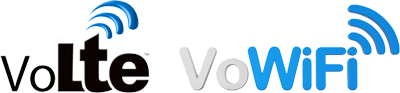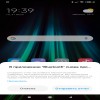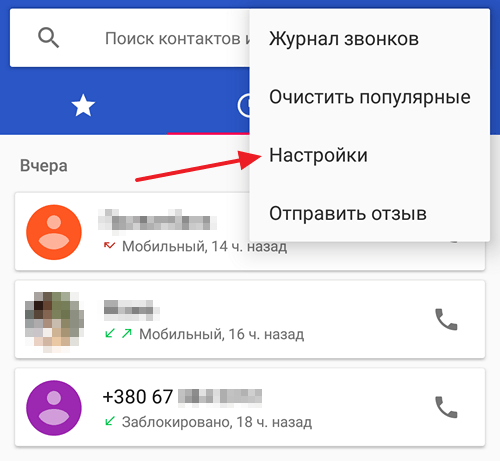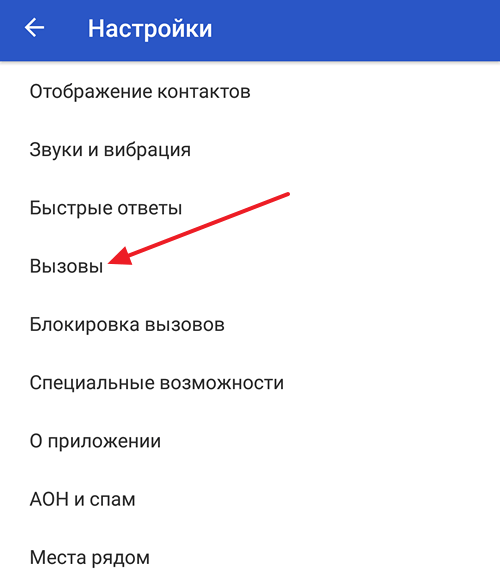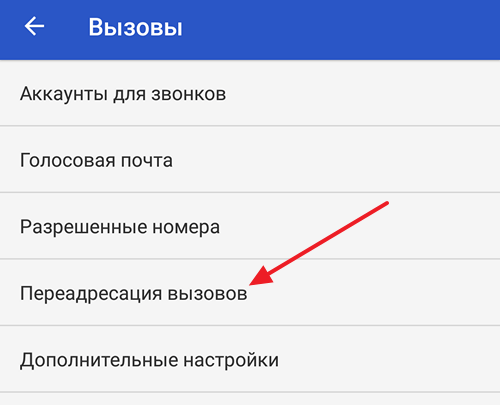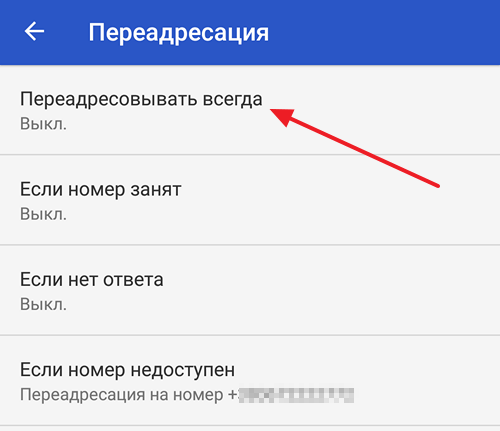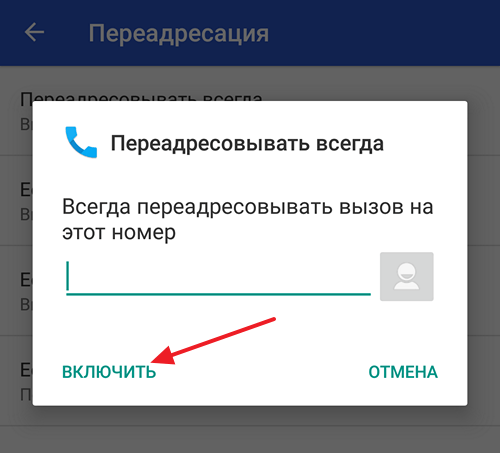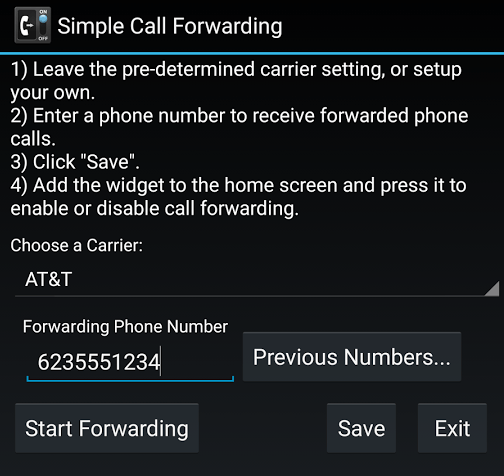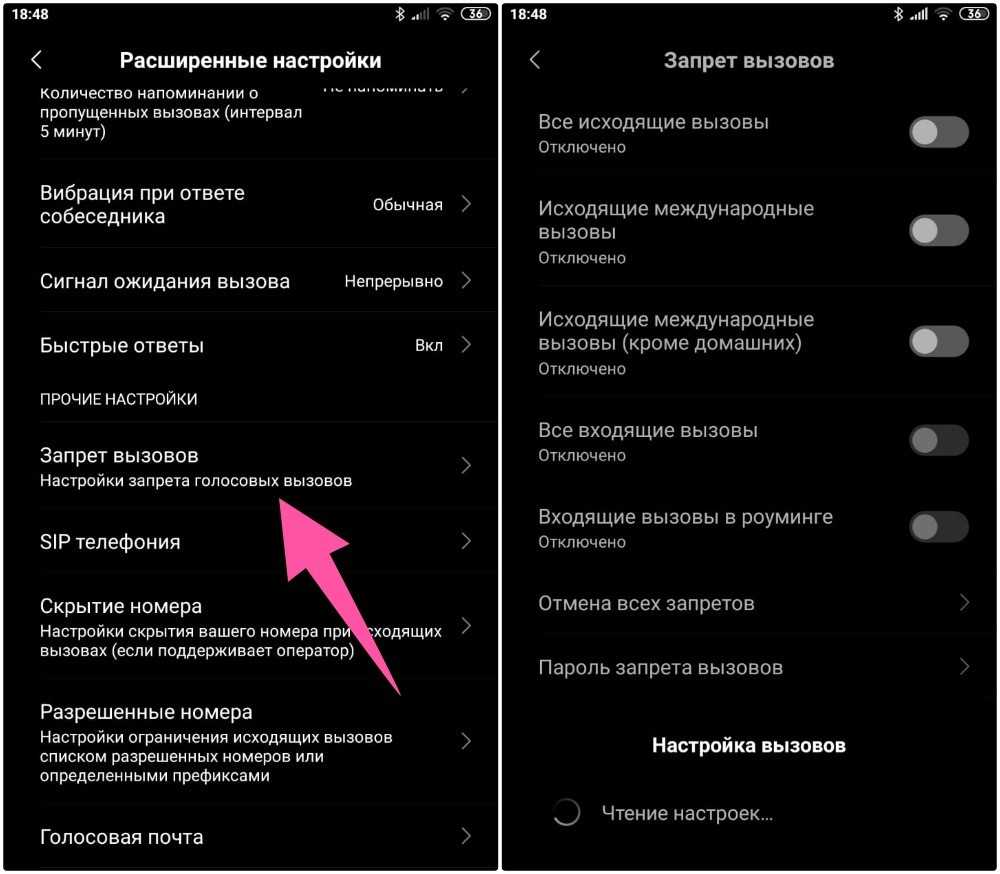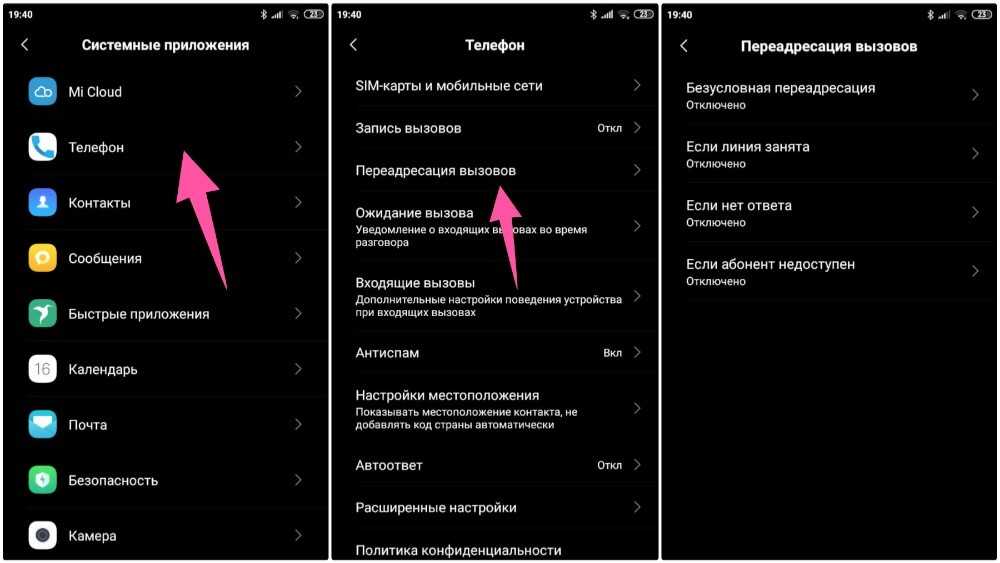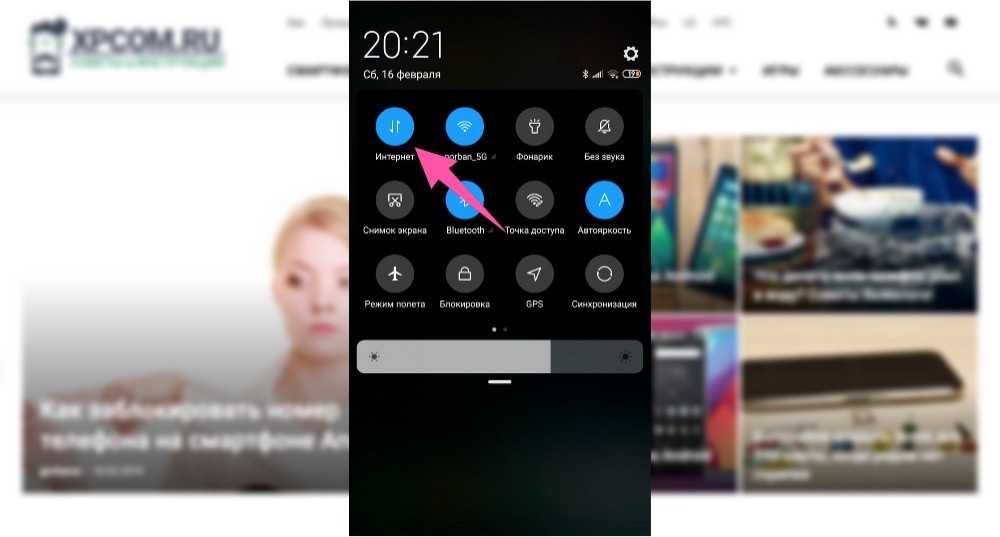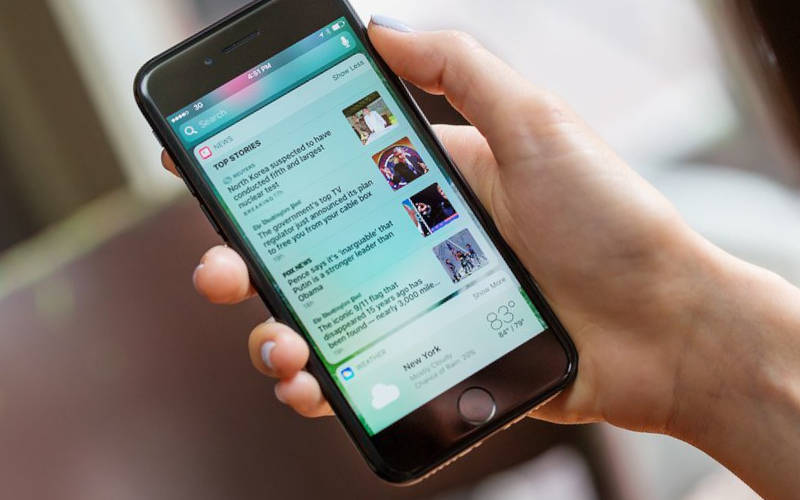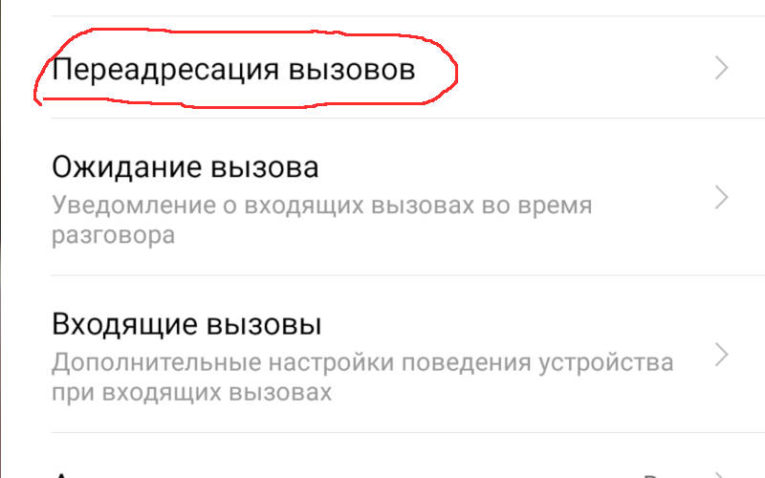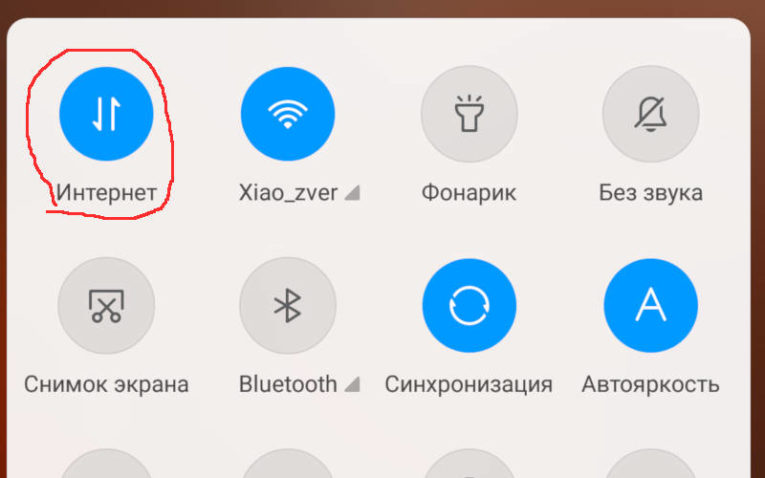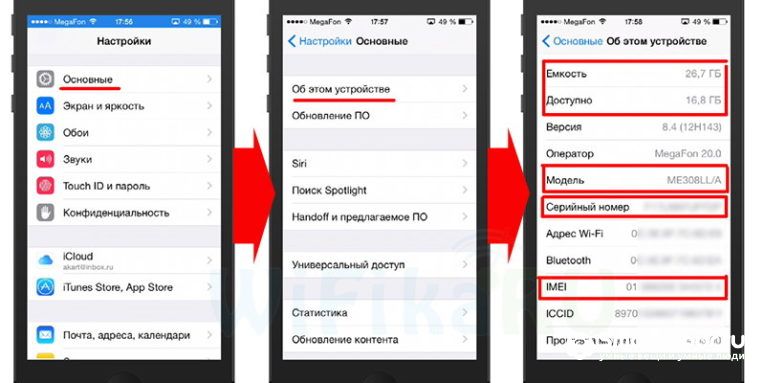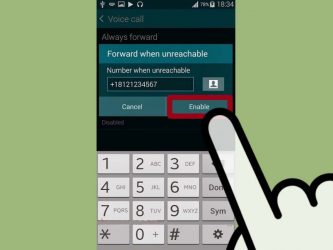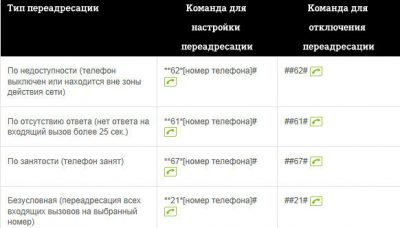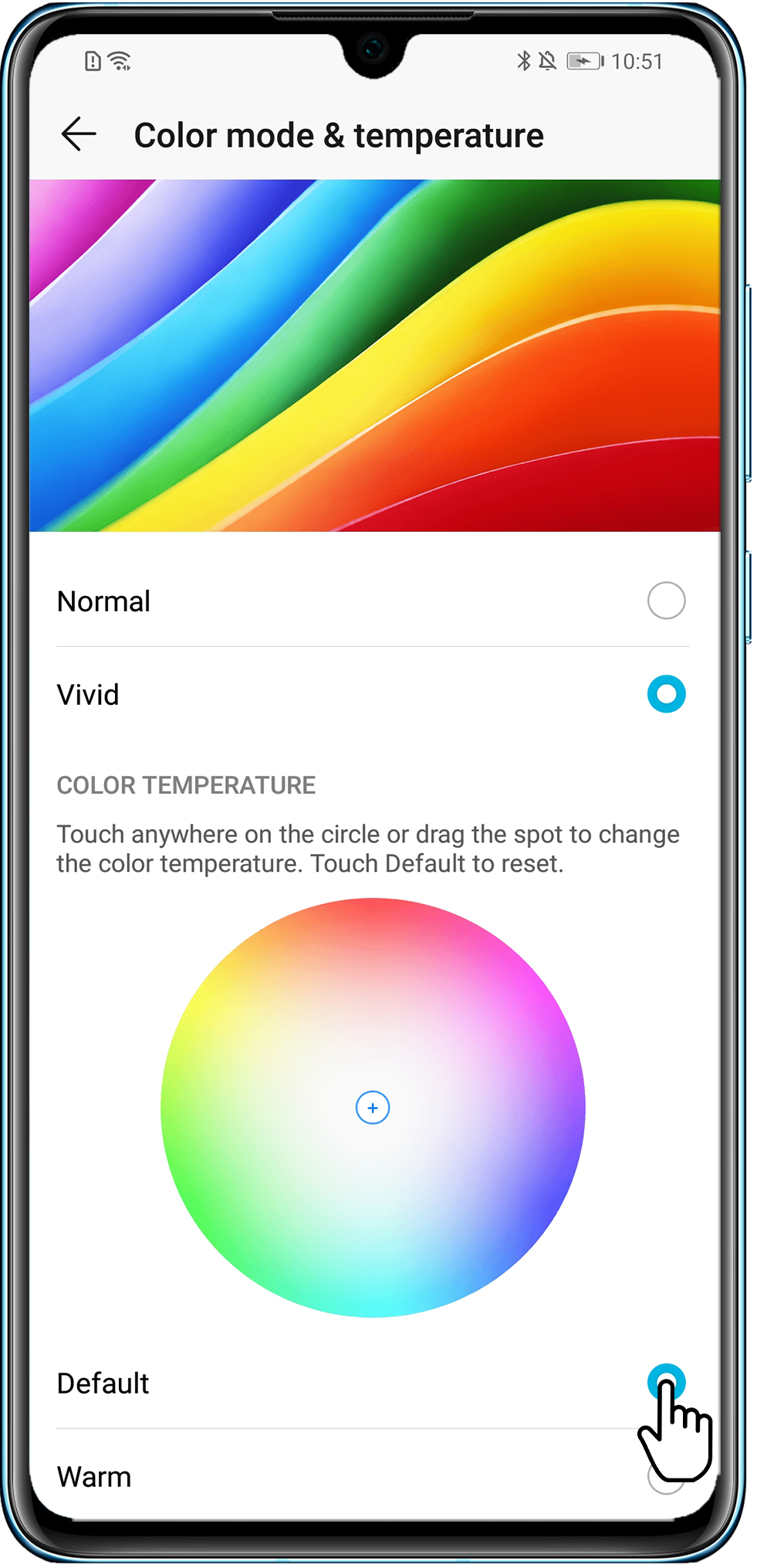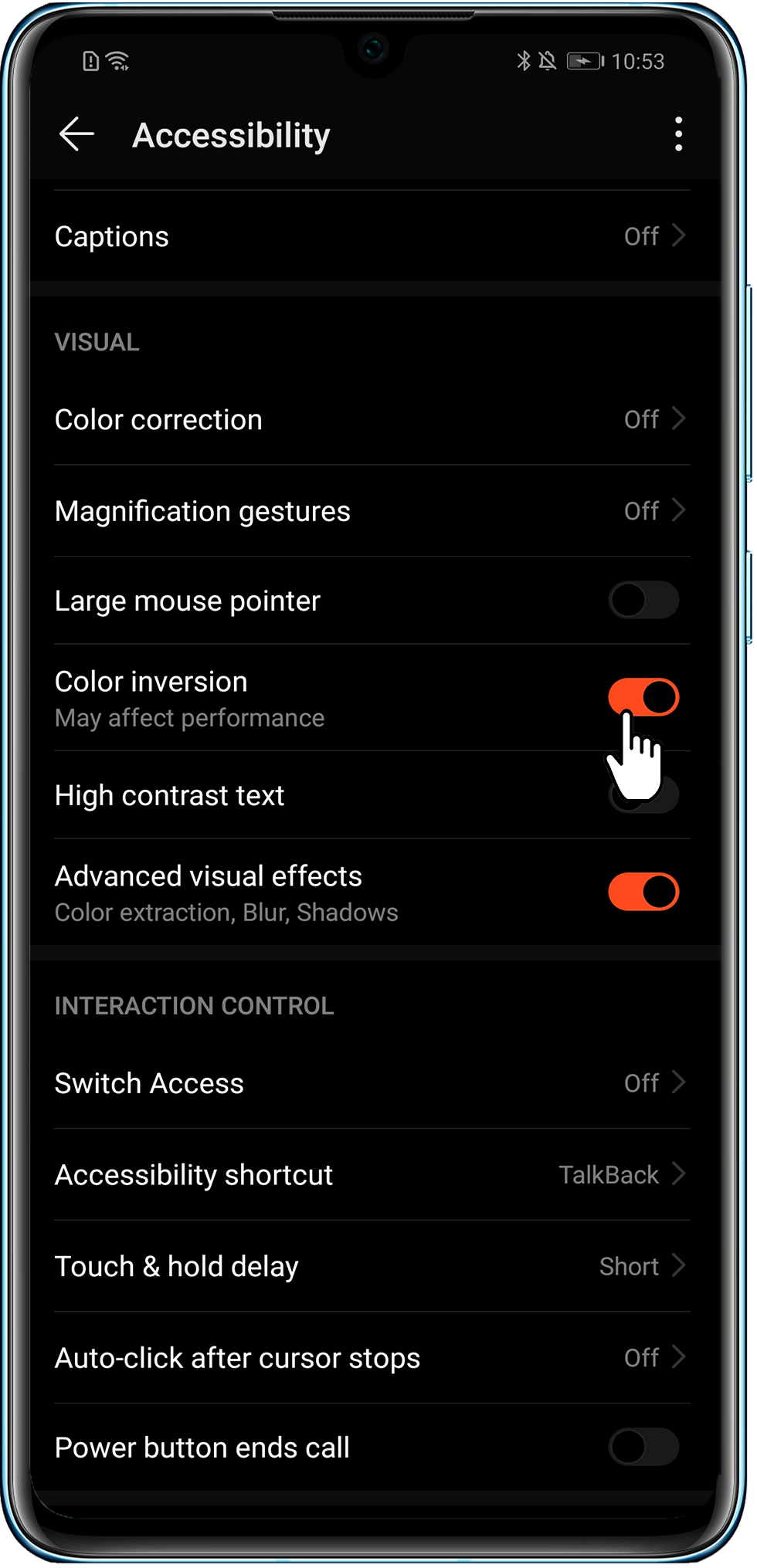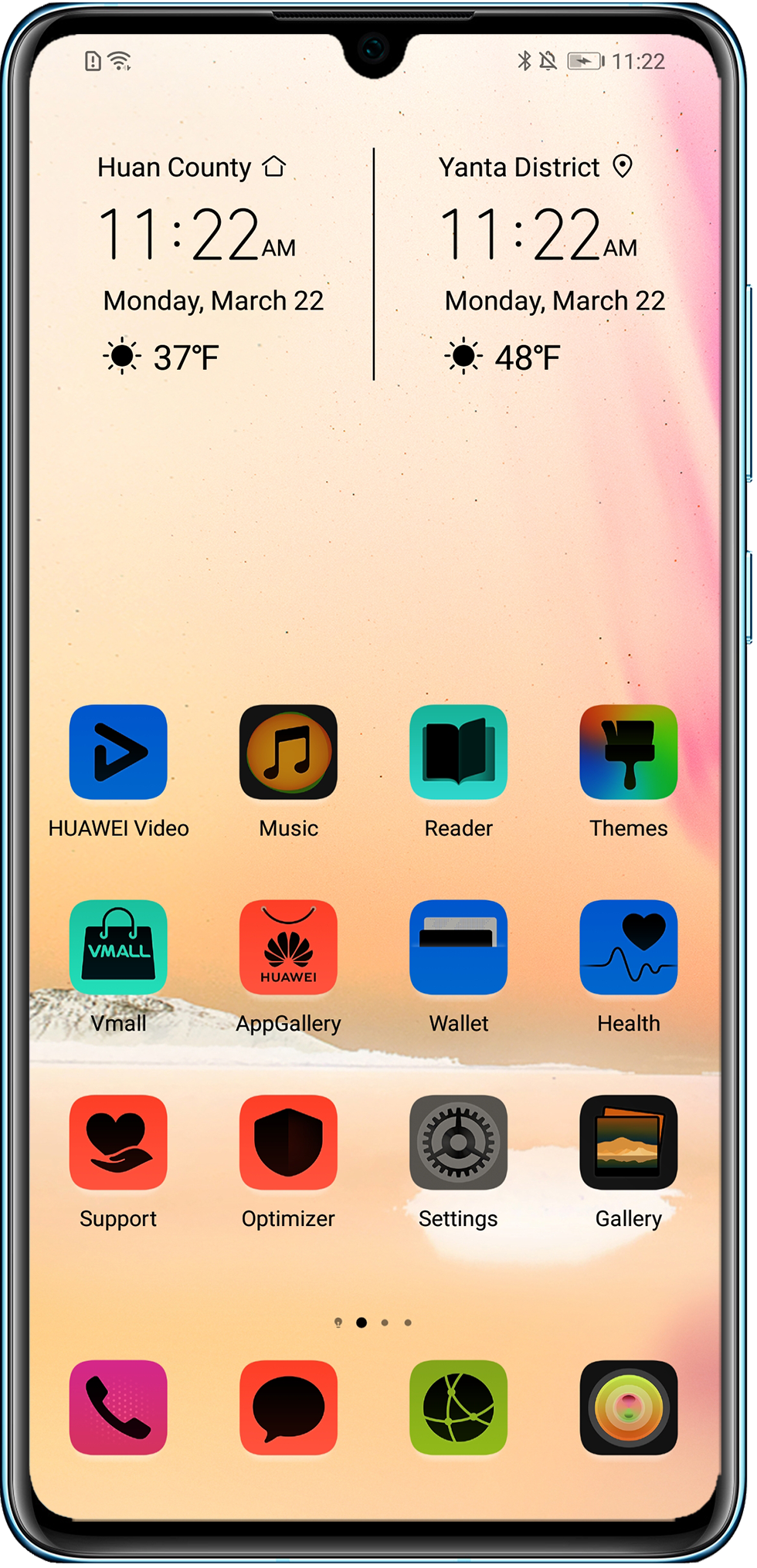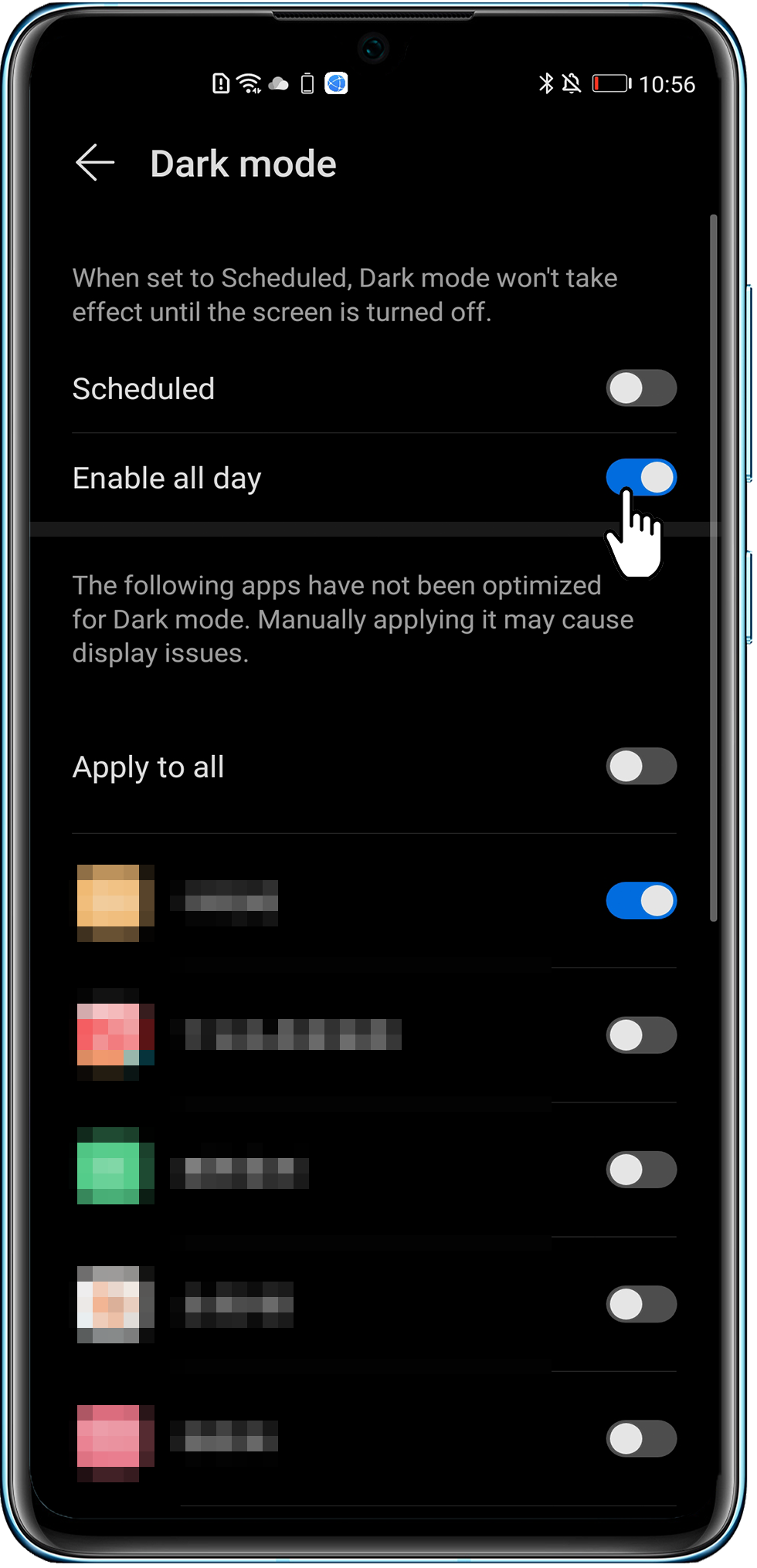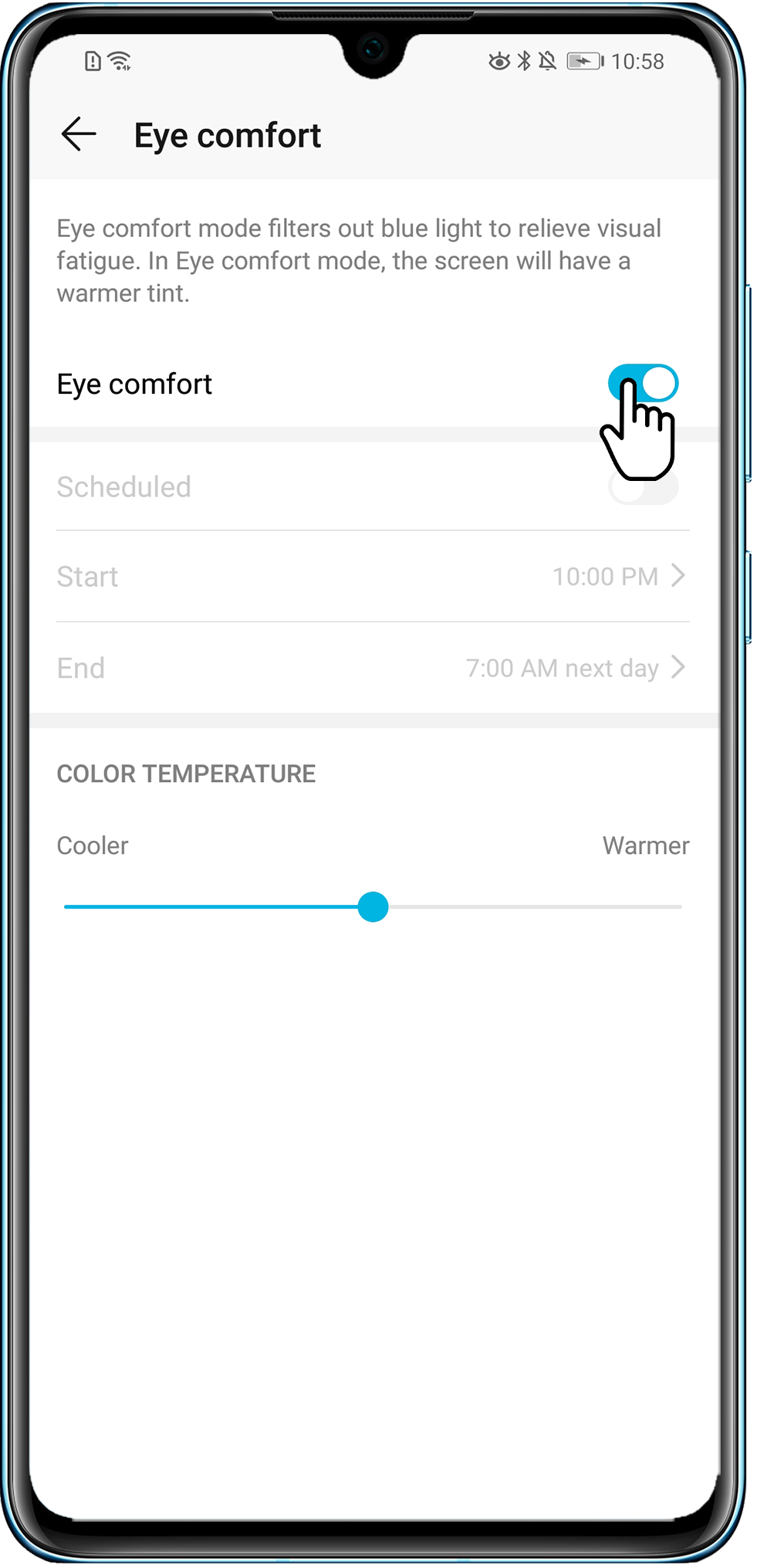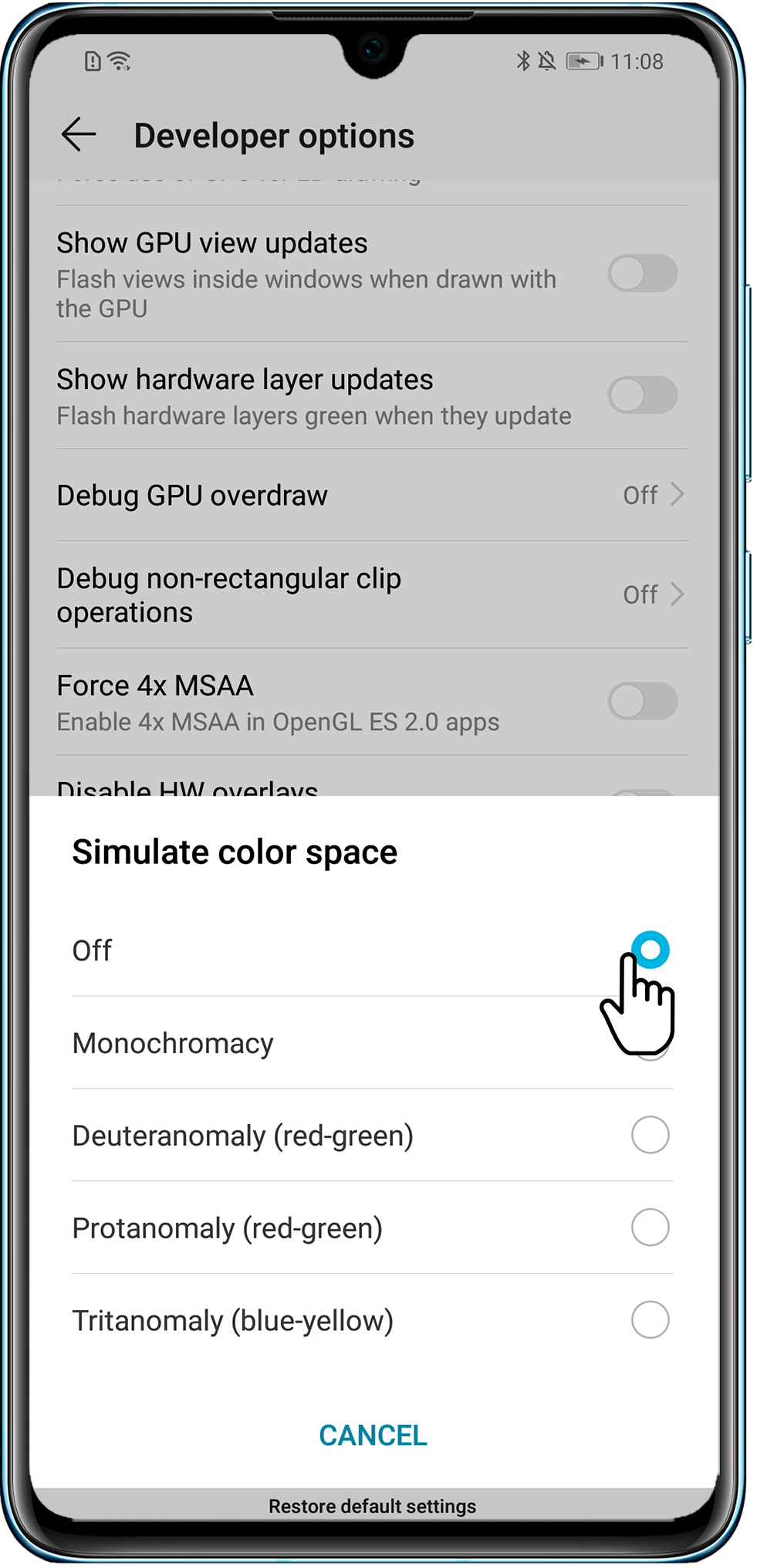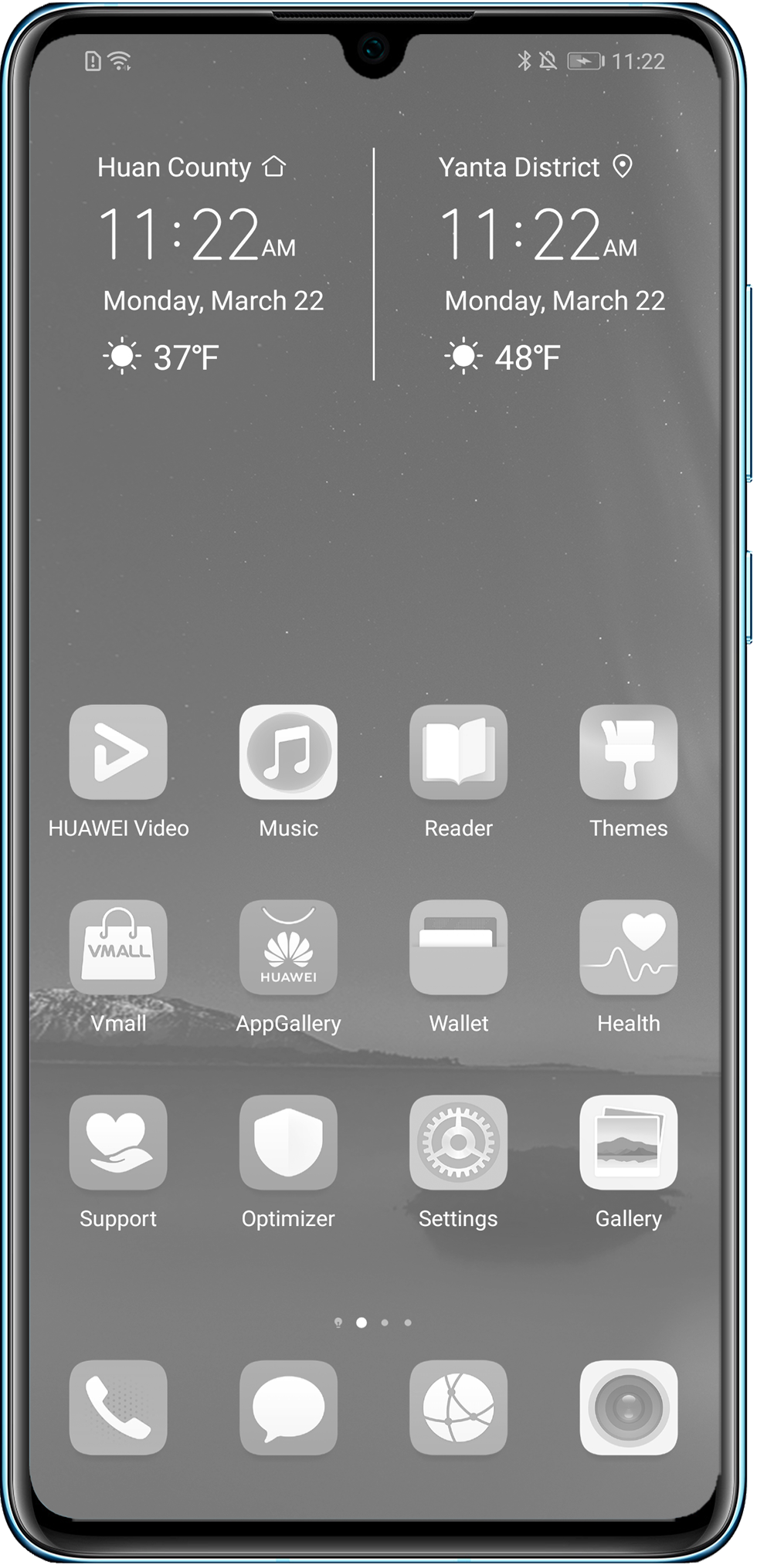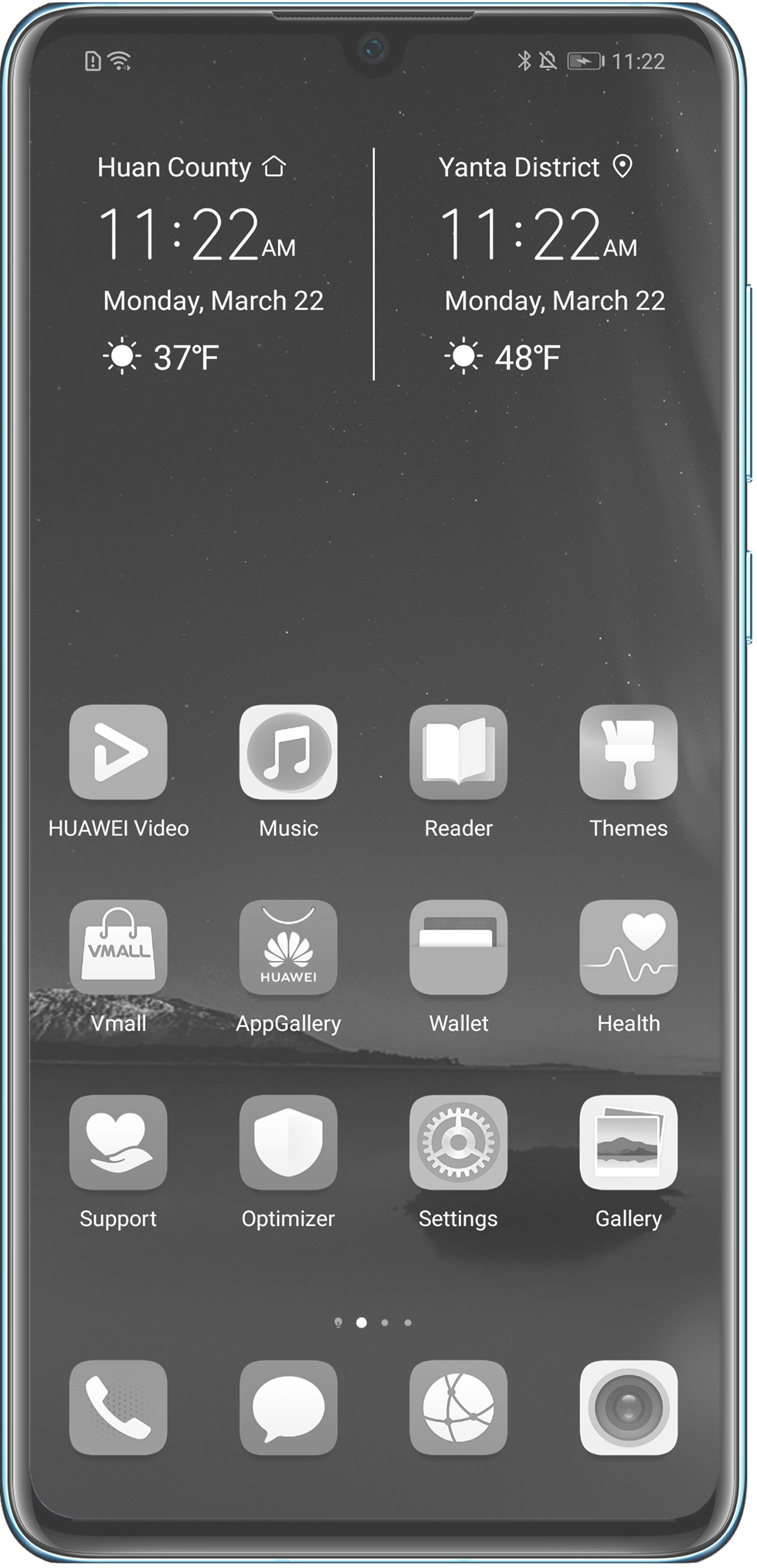Почему во время звонка пишет, что сервер недоступен? Что это значит и как исправить проблему?
При попытках дозвониться другому абоненту часто возникают неполадки. Одна из распространенных проблем заключается в том, что телефон выдает ошибку «Сервер недоступен» и просит повторить звонок позднее. Чаще всего с этой ситуацией сталкиваются владельцы мобильных устройств производства Xiaomi.
Ошибка «Сервер недоступен» при звонке
Окно с надписью «Сервер недоступен» возникает на устройствах, где доступна и подключена технология VoLTE. Voice over LTE — технология, позволяющая совершать звонок через высокоскоростную сеть 4G. Иногда из-за этой функции пользователь может испытывать проблемы с соединением. Они, в свою очередь, появляются по одной из следующих причин:
- Повышенная нагрузка при работе мобильного оператора. Это временные сбои, которые могут периодически возникать, если слишком большое количество людей пользуется одной и той же услугой.
- Ремонтные и профилактические работы на базовой станции оператора. Чаще всего о таких работах можно узнать из SMS-оповещений, а также на сайте или других онлайн-страницах мобильного оператора.
- Базовая станция находится слишком далеко. Так как VoLTE использует для звонков сеть 4G, то сервер может быть недоступен, если абонент находится вне зоны покрытия, а его телефон настроен на поиск именно сетей 4G.
- Плохие погодные условия. Сильный дождь или ветер также может повлиять на работу мобильного оператора.
- Неполадки с мобильным устройством или SIM-картой пользователя. Если ошибка «сервер недоступен» продолжает появляться, то проблемы может крыться в повреждении телефона, SIM или внутренних сбоях устройства.
Что делать, если при звонке сервер недоступен?
Прежде чем относить телефон в сервисный центр или менять SIM-карту на новую, следует выполнить несколько шагов, которые могут исправить ошибку.
1. Отключить услугу VoLTE
Часто в такой ситуации помогает выключение или перезагрузка услуги VoLTE. Сделать это можно без помощи мобильного оператора прямо из настроек телефона. Для этого пользователю необходимо:
- Открыть настройки телефона.
- Выбрать раздел «Беспроводные сети».
- Найти настройки SIM-карт.
- Напротив строки «Включить VoLTE» перевести ползунок в неактивное положение.
Помочь может и перезагрузка, то есть ползунок нужно выключить, дождаться отключения функции, а затем снова включить.
2. Смена предпочтительного типа сети
Если сеть 4G не работает, необходимо настроить телефон так, чтобы он искал и другие сети. Для этого нужно:
- Открыть настройки телефона.
- Выбрать раздел с беспроводными сетями.
- Найти и выбрать нужную SIM-карту.
- В строке «Предпочтительный тип сети» выбрать либо «3G», либо «4G/3G/2G (авто)». Главное, чтобы не был включен пункт «только 4G».
3. Звонок оператору
Если ничего не помогло, нужно обратиться к мобильному оператору, чтобы он переподключил услугу VoLTE. Для этого можно воспользоваться коротким номером оператора или номером горячей линии, которые указаны на официальном сайте компании.
Ошибка сервера при наборе номера
Указанная тема не существует, или находится на премодерации.
Cookies Preference Center
We use cookies on this website. To learn in detail about how we use cookies, please read our full Cookies Notice. To reject all non-essential cookies simply click «Save and Close» below. To accept or reject cookies by category please simply click on the tabs to the left. You can revisit and change your settings at any time. read more
These cookies are necessary for the website to function and cannot be switched off in our systems. They are usually only set in response to actions made by you which amount to a request for services such as setting your privacy preferences, logging in or filling in formsYou can set your browser to block or alert you about these cookies, but some parts of thesite will not then work. These cookies do not store any personally identifiable information.
These cookies are necessary for the website to function and cannot be switched off in our systems. They are usually only set in response to actions made by you which amount to a request for services such as setting your privacy preferences, logging in or filling in formsYou can set your browser to block or alert you about these cookies, but some parts of thesite will not then work. These cookies do not store any personally identifiable information.
These cookies are necessary for the website to function and cannot be switched off in our systems. They are usually only set in response to actions made by you which amount to a request for services such as setting your privacy preferences, logging in or filling in formsYou can set your browser to block or alert you about these cookies, but some parts of thesite will not then work. These cookies do not store any personally identifiable information.
Источник
Телефон выдаёт ошибку сервера при дозвоне
Последние вопросы
Наталия Сотовые телефоны Xiaomi Redmi S2
Добрый вечер. Когда нажимаю вызов, выходит ошибка сервера и просьба повторить попытку позже. Мне дозваниваются. Вайбер работает. В чём проблема и что делать?
Ошибка сервер не доступен бывает в большинстве смартфоном Чтоб устранить проблемы заходим в настройки телефона ищем simкарта-мобильные сети нажимает находоюим VOLTE и включает.
Такое часто встречается на miui 11. Можно просто выставить предпочтительный тип сети 3G, либо отключить VoLTE
Отключите функцию VoLTE
Сделайте hard reset в recowery. Но вся информация удалится.
Проверьте настройки сети, если выставлено 4G/3G/2G или только 3G, то все нормально, если «только 4G», то измените настройки на те, что написаны выше. Проверьте настройки вызовов и установите по умолчанию приложение «телефон» для звонков.
Добрый день! проверить имей *#06# если цел, то глюки андройда, обычно помогает сброс или прошивка через компьютер
Здравствуйте. Проверьте сетевые настройки телефона, режим сети (4G, 3G). Как вариант, переустановите приложение.
Похожие вопросы
Джень добры! При включении Блютуз на экран телефона Xiaomi Redmi Note 8 Pro вылазит уведомление об ошибке и не пропадает до тех пор, пока не.
Добрый день! Купила полгода назад телефон, все устраивало, но недавно телефон начал глючить, не пускает меня ни в одно приложение.
Источник
Ошибка «Неполадки подключения или неверный код MMI» — что делать?
Пользователи смартфонов на базе Android периодически сталкиваются с ошибкой «Неполадки подключения или неверный код MMI». На старых прошивках это сообщение выглядит как «Недействительный код». Оно всплывает на экране, когда пользователь вводит команду (USSD-запрос) для проверки счета, баланса мегабайтов и при других действиях. MMI – код, связывающий абонента и оператора. В статье пойдет речь о том, что означает подобная ошибка и как ее исправить. Она возникает независимо от модели гаджета и оператора, будь то Билайн, МТС, МегаФон или Теле2.
Что значит неверный код MMI
Без понимания вопроса сложно добиться результата. MMI (man-machine interface), на русском – человеко-машинный интерфейс – система с набором кодов, которая считывает запросы, поступающие с сервиса USSD.
USSD – функция, позволяющая пользователю взаимодействовать с гаджетом. Алгоритм работы сервиса схож с SMS. Только в этом случае абонент выходит на связь не с другим пользователем, а с оператором или непосредственно смартфоном. GSM-сети не распознают буквы, поэтому запросы выглядят в виде цифр, звездочек и решеток.
MMI-коды еще называют служебными. Что может пользователь, зная их:
Причины ошибки
Наиболее распространенная – пользователь просто неправильно ввел служебный код. Так бывает, тем более если учесть, что у большинства сейчас смартфоны с сенсорными экранами, а не кнопочные звонилки, где промахнутся сложно. А если руки влажные, то и вовсе удивляться нечему – сенсор не может правильно распознать область контакта, что и приводит к «фантомным нажатиям».
Возникает ошибка ММИ на Андроиде и по другим причинам:
Как исправить ошибку
Что она значит – понятно, осталось найти способ решения. А вариантов несколько – все они простые и требуют минимального опыта обращения с мобильным устройством.
Повторная отправка USSD-запроса
Например, нужно узнать, сколько на счету осталось денег, но после ввода привычной комбинации «*100#» – на экране вылезло сообщение об ошибке. В момент нажатия кнопки «Позвонить» могла возникнуть проблема подключения (плохое покрытие), соответственно, USSD-запрос не был обработан. Поэтому стоит попробовать заново, а сбои случаются у всех операторов.

Режим полета
«Авиарежим» хорош тем, что отключает все коммуникации смартфона, что бывает удобно в ряде случаев. Полезен он может быть и при ошибке MMI.
Для «перезагрузки» сети на дисплее открывают верхнюю панель и активируют режим полета (значок в виде самолета). Через 5 – 10 секунд отключают и пробуют ввести служебный код снова.
Перезагрузка смартфона
Метод по действию схож с предыдущим, но более радикальный. При перезапуске телефон теряет связь, его модули оптимизируются на работу «с нуля». Можно просто выключить и включить (завершение сеанса) – кому как удобно. Рабочий вариант, особенно если ошибка вызвана системным сбоем.
Изменение типа сети
Например, в настройках стоит «Авто», нужно изменить сеть на 2G/3G, на время, потом можно вернуть как было.
После этих действий пробуют отправить ЮССД-запрос. Если не помогает – выбирают другую сеть и повторяют попытку. К слову, если стоит «Только 4G» – у пользователя итак отсутствует возможность использовать служебные коды.
Выбор сети оператора
Порой смартфон «отвязывается» от поставщика услуг по причине системного сбоя. Приходится выставлять заново, вручную: Настройки – Мобильные сети – Оператор. Спустя несколько секунд загрузится список, хотя лучше довериться автоматическому выбору сети (пункт «Авто» вверху).
В списке будет несколько вариантов – их количество зависит от местонахождения абонента и, соответственно, покрытия.
На старых моделях, например, Самсунг Galaxy, пункты меню могут отличаться.

Отключение VoLTE
Настройки – Мобильная сеть – отключают опцию Вызовы VoLTE, предназначенную для передачи данных по LTE. Обычно после этого USSD-запросы выполняются нормально.

Загрузка в безопасном режиме
С магазина приложений PlayMarket можно загрузить что угодно, утилиты на любой вкус и для любой задачи, но не все они полезны и тем более безопасны. Даже если программа сертифицирована самой Google, в ней могут быть функции, затрагивающие системные файлы, что влечет за собой проблемы в работе телефона.
Если кажется, что USSD-запросы не работают из-за недавно установленной утилиты, можно попробовать выполнить «чистую загрузку» смартфона – запустить его в безопасном режиме:
После этих действий телефон включится, но не станет активировать фоновые утилиты, некоторые службы и драйвера. На дисплее не будет привычной картинки, вместо нее – черный фон с надписью внизу «Безопасный режим». Теперь пробуют отправить USSD-запрос, если получилось – проблема была вызвана одной из программ.
Иногда для удаления нежелательных приложений требуется перепрошивка телефона. Но в большинстве случаев помогают специальные утилиты, заточенные на «очистку».
Добавление символа в USSD-запрос
На форумах всплывали отзывы пользователей, которым помог этот способ. Например, в комбинацию для проверки счета добавляют запятую. Выглядит это так: «*100#,».

Проблемы с сим-картой
Если пользователь давно не менял карточку, велика вероятность, что вскоре он встретится с ошибкой MMI. Чип, установленный в симке, попросту физически изнашивается, стирается. Для проверки берут сим-карту и вставляют ее в другой телефон – если служебные коды не работают, значит, ее пора менять.
Можно попробовать и исправить незначительные дефекты, визуально оценив состояние контактной поверхности. Если на ней трещины, царапины или сколы – уже ничего не сделаешь. Если контакты стали темнее, появились окислы – их можно стереть ластиком, но аккуратно, чтобы не повредить поверхность чипа.
Если при проверке ошибка никуда не делась – меняют сим-карту. В салонах связи выдадут замену, при этом с сохранением старого номера.
Смена местоположения
Некоторые гаджеты начинают сбоить, если пользовать часто меняет местоположение, пересекает государственные границы. Решение для таких случаев:
Работа служебных функций должна возобновиться. Впрочем, встречались и обратные ситуации, когда наоборот, активировали «Код страны по умолчанию». В любом случае пробовать нужно разные варианты.
Конфликты служб
Смартфоны не зря называют мобильными помощниками. Некоторым они способны заменить стационарный компьютер. Раньше были кнопочные телефоны, которые использовали только ради звонков. Смартфонами же пользуются для видеосвязи, фотографии, работы, игр, просмотра фильмов и многого другого. Работают гаджеты неделями без отключения, ведь их всегда можно подсоединить к розетке для подзарядки.
Информация на телефоне записана во внутреннюю память, откуда постоянно выгружается. И если ее больше, чем позволяет «железо» аппарата, возникают ошибки, даже связанные с USSD-запросами. Что делать:
Если все итак уже «по умолчанию», а ошибка никуда не делась, пробуют перепрошить смартфон. Бывают стоковые прошивки и кастомные. Из «чистых» кастомок выделяют CyanogenMod и LineageOS (без рекламных приложений, фирменных утилит Samsung и так далее).
В статье описаны несколько способов исправления ошибки «Неверный код MMI». Стоит учесть, что при нахождении в роуминге телефон автоматически подключается к другому оператору, и тогда коды того же МегаФона просто не будут работать. Если ни один метод не помогает – остается поменять сим-карту в салоне сотовой связи.
Источник
[Вопросы] при звонке иногда пишет что сервер недоступен. Что делать?
через приложение телефона
XR007
Попробуйте отключить, если не пользуетесь.

Mi Comm APP
Получайте новости о Mi продукции и MIUI
Рекомендации
* Рекомендуется загружать изображения для обложки с разрешением 720*312
Изменения необратимы после отправки
Cookies Preference Center
We use cookies on this website. To learn in detail about how we use cookies, please read our full Cookies Notice. To reject all non-essential cookies simply click «Save and Close» below. To accept or reject cookies by category please simply click on the tabs to the left. You can revisit and change your settings at any time. read more
These cookies are necessary for the website to function and cannot be switched off in our systems. They are usually only set in response to actions made by you which amount to a request for services such as setting your privacy preferences, logging in or filling in formsYou can set your browser to block or alert you about these cookies, but some parts of thesite will not then work. These cookies do not store any personally identifiable information.
These cookies are necessary for the website to function and cannot be switched off in our systems. They are usually only set in response to actions made by you which amount to a request for services such as setting your privacy preferences, logging in or filling in formsYou can set your browser to block or alert you about these cookies, but some parts of thesite will not then work. These cookies do not store any personally identifiable information.
These cookies are necessary for the website to function and cannot be switched off in our systems. They are usually only set in response to actions made by you which amount to a request for services such as setting your privacy preferences, logging in or filling in formsYou can set your browser to block or alert you about these cookies, but some parts of thesite will not then work. These cookies do not store any personally identifiable information.
Источник
Ошибка сервера при наборе номера
- VoLTE (по англ. Voice over LTE — голос по LTE) — технология передачи голоса по сети LTE, основанная на IP Multimedia Subsystem (IMS). Позволяет предоставлять голосовые услуги и доставлять их как поток данных по LTE. VoLTE имеет в три раза больше голосовую ёмкость и ёмкость данных, чем сети 3G UMTS и до шести раз больше, чем сети 2G GSM. Кроме того, она высвобождает пропускную способность, поскольку заголовки пакетов меньше, чем у неоптимизированной VoIP/LTE.
Wi-Fi Calling — технология, позволяющая совершать голосовые и видеовызовы, обмениваться текстовыми сообщениями по базовой сети сотового оператора через подключение к любой Wi-Fi-сети. Фактически таким образом решается проблема плохого качества голосовой услуги или ее полное отсутствие в помещениях, и при этом отсутствует необходимость развития мобильной сети в отдельных зданиях. Технологически Wi-Fi Calling (или Voice-over-Wi-Fi) – это продолжение услуги Voice-over-LTE (передача голосовых данных по сетям LTE), в основе которой – передача голоса по IP-протоколу. Принципиальное отличие Wi-Fi Calling от существующих сервисов IP-телефонии (Skype или множества приложений, таких как WhatsApp, Viber, Facebook Messenger и пр.) заключается в том, что вызов осуществляется по базовой сети мобильного оператора и является обыкновенным телефонным вызовом с мобильного номера абонента. Для работы VoWiFi должны пропускаться вот такие порты/протоколы: UDP/4500, UDP/500, ESP.
- Территория действия VoLTE в сети Билайн: Москва и Московская область, Санкт-Петербург и Ленинградская область, Калужская область, Смоленская область
Территория действия VoWIFI в сети Билайн: Москва и Московская область
Подключить VoLTE теперь можно через оператора по 0611.
Теперь и звонки в сети 4G! (Билайн)
Билайн запустил VoLTE в Москве и Санкт-Петербурге
Услуга VoLTE
Билайн официально запустил VoWIFI (NEW)
- Территория действия VoLTE и VoWiFi в сети МегаФон
Территория действия с разбивкой по филиалам (VoLTE & WFC)
Услуга подключается автоматически. Если этого не произошло, следует обратиться к оператору с просьбой подключить «IMS-сервисы».
Проверить подключение ims-сервисов и тех.пакета: *105*1*3*2*1# или *105*2*1*2*1#
Альтернативная операторская услуга передачи голоса: приложение eMotion)
VoLTE не совместима с услугами: Персональный гудок, МультиФон Бизнес, МАС, ВАТС, Звонок за счёт друга
Услуга подключается автоматически. Если этого не произошло, воспользуйтесь командой *111*6# для активации услуги «Интернет-звонки».
Для отключения услуги можно воспользоваться командой *111*6*01#.
Услуга «Интернет звонки» в части VoLTE и WiFi-Calling доступен и для абонентов МГТС
- СБЕРМобайл
Оператор работает на базе Теле2. Поддерживается технология VoWiFi в Москве и Санкт-Петербурге
МГТС
Оператор работает на базе МТС. Поддерживаются технологии VoLTE/VoWiFi
Tinkoff Mobile
Оператор работает на базе Теле2. VoLTE не поддерживается. Фактов разработки поддержки VoLTE не обнаружено.
Территория действия VoLTE: Свердловская область
Для подключения набрать *111*6#
Ссылка на услугу
Источник
Содержание
- Сервер недоступен при звонке — что это значит?
- Ошибка «Сервер недоступен» при звонке
- Что делать, если при звонке сервер недоступен?
- Что значит ошибка сервера при наборе номера
- Что значит ошибка сервера при наборе номера
- [Вопросы] при звонке иногда пишет что сервер недоступен. Что делать?
- Xiaomi Comm APP
- Рекомендации
- Код ошибки 500 на Мегафоне: причины появления и способы устранения
- Мегафон ошибка 500 – что это значит?
- Внутренняя ошибка сервера Мегафон
- Код ошибки 500 в личном кабинете Мегафон
- Код ошибки 500 в приложении Мегафон
- Причины возникновения ошибки в Мегафоне
- Что делать, если обнаружена внутренняя ошибка сервера (код 500)?
- Отзывы
Сервер недоступен при звонке — что это значит?
Почему во время звонка пишет, что сервер недоступен? Что это значит и как исправить проблему?
При попытках дозвониться другому абоненту часто возникают неполадки. Одна из распространенных проблем заключается в том, что телефон выдает ошибку «Сервер недоступен» и просит повторить звонок позднее. Чаще всего с этой ситуацией сталкиваются владельцы мобильных устройств производства Xiaomi.
Ошибка «Сервер недоступен» при звонке
Окно с надписью «Сервер недоступен» возникает на устройствах, где доступна и подключена технология VoLTE. Voice over LTE — технология, позволяющая совершать звонок через высокоскоростную сеть 4G. Иногда из-за этой функции пользователь может испытывать проблемы с соединением. Они, в свою очередь, появляются по одной из следующих причин:
- Повышенная нагрузка при работе мобильного оператора. Это временные сбои, которые могут периодически возникать, если слишком большое количество людей пользуется одной и той же услугой.
- Ремонтные и профилактические работы на базовой станции оператора. Чаще всего о таких работах можно узнать из SMS-оповещений, а также на сайте или других онлайн-страницах мобильного оператора.
- Базовая станция находится слишком далеко. Так как VoLTE использует для звонков сеть 4G, то сервер может быть недоступен, если абонент находится вне зоны покрытия, а его телефон настроен на поиск именно сетей 4G.
- Плохие погодные условия. Сильный дождь или ветер также может повлиять на работу мобильного оператора.
- Неполадки с мобильным устройством или SIM-картой пользователя. Если ошибка «сервер недоступен» продолжает появляться, то проблемы может крыться в повреждении телефона, SIM или внутренних сбоях устройства.
Что делать, если при звонке сервер недоступен?
Прежде чем относить телефон в сервисный центр или менять SIM-карту на новую, следует выполнить несколько шагов, которые могут исправить ошибку.
1. Отключить услугу VoLTE
Часто в такой ситуации помогает выключение или перезагрузка услуги VoLTE. Сделать это можно без помощи мобильного оператора прямо из настроек телефона. Для этого пользователю необходимо:
- Открыть настройки телефона.
- Выбрать раздел «Беспроводные сети».
- Найти настройки SIM-карт.
- Напротив строки «Включить VoLTE» перевести ползунок в неактивное положение.
Помочь может и перезагрузка, то есть ползунок нужно выключить, дождаться отключения функции, а затем снова включить.
2. Смена предпочтительного типа сети
Если сеть 4G не работает, необходимо настроить телефон так, чтобы он искал и другие сети. Для этого нужно:
- Открыть настройки телефона.
- Выбрать раздел с беспроводными сетями.
- Найти и выбрать нужную SIM-карту.
- В строке «Предпочтительный тип сети» выбрать либо «3G», либо «4G/3G/2G (авто)». Главное, чтобы не был включен пункт «только 4G».
3. Звонок оператору
Если ничего не помогло, нужно обратиться к мобильному оператору, чтобы он переподключил услугу VoLTE. Для этого можно воспользоваться коротким номером оператора или номером горячей линии, которые указаны на официальном сайте компании.
Источник
Что значит ошибка сервера при наборе номера
Указанная тема не существует, или находится на премодерации.
Cookies Preference Center
We use cookies on this website. To learn in detail about how we use cookies, please read our full Cookies Notice. To reject all non-essential cookies simply click «Save and Close» below. To accept or reject cookies by category please simply click on the tabs to the left. You can revisit and change your settings at any time. read more
These cookies are necessary for the website to function and cannot be switched off in our systems. They are usually only set in response to actions made by you which amount to a request for services such as setting your privacy preferences, logging in or filling in formsYou can set your browser to block or alert you about these cookies, but some parts of thesite will not then work. These cookies do not store any personally identifiable information.
These cookies are necessary for the website to function and cannot be switched off in our systems. They are usually only set in response to actions made by you which amount to a request for services such as setting your privacy preferences, logging in or filling in formsYou can set your browser to block or alert you about these cookies, but some parts of thesite will not then work. These cookies do not store any personally identifiable information.
These cookies are necessary for the website to function and cannot be switched off in our systems. They are usually only set in response to actions made by you which amount to a request for services such as setting your privacy preferences, logging in or filling in formsYou can set your browser to block or alert you about these cookies, but some parts of thesite will not then work. These cookies do not store any personally identifiable information.
Источник
Что значит ошибка сервера при наборе номера
- VoLTE (по англ. Voice over LTE — голос по LTE) — технология передачи голоса по сети LTE, основанная на IP Multimedia Subsystem (IMS). Позволяет предоставлять голосовые услуги и доставлять их как поток данных по LTE. VoLTE имеет в три раза больше голосовую ёмкость и ёмкость данных, чем сети 3G UMTS и до шести раз больше, чем сети 2G GSM. Кроме того, она высвобождает пропускную способность, поскольку заголовки пакетов меньше, чем у неоптимизированной VoIP/LTE.
Wi-Fi Calling — технология, позволяющая совершать голосовые и видеовызовы, обмениваться текстовыми сообщениями по базовой сети сотового оператора через подключение к любой Wi-Fi-сети. Фактически таким образом решается проблема плохого качества голосовой услуги или ее полное отсутствие в помещениях, и при этом отсутствует необходимость развития мобильной сети в отдельных зданиях. Технологически Wi-Fi Calling (или Voice-over-Wi-Fi) – это продолжение услуги Voice-over-LTE (передача голосовых данных по сетям LTE), в основе которой – передача голоса по IP-протоколу. Принципиальное отличие Wi-Fi Calling от существующих сервисов IP-телефонии (Skype или множества приложений, таких как WhatsApp, Viber, Facebook Messenger и пр.) заключается в том, что вызов осуществляется по базовой сети мобильного оператора и является обыкновенным телефонным вызовом с мобильного номера абонента. Для работы VoWiFi должны пропускаться вот такие порты/протоколы: UDP/4500, UDP/500, ESP.
- Территория действия VoLTE в сети Билайн: Москва и Московская область, Санкт-Петербург и Ленинградская область, Калужская область, Смоленская область
Территория действия VoWIFI в сети Билайн: Москва и Московская область
Подключить VoLTE теперь можно через оператора по 0611.
Теперь и звонки в сети 4G! (Билайн)
Билайн запустил VoLTE в Москве и Санкт-Петербурге
Услуга VoLTE
Билайн официально запустил VoWIFI (NEW)
- Территория действия VoLTE и VoWiFi в сети МегаФон
Территория действия с разбивкой по филиалам (VoLTE & WFC)
Услуга подключается автоматически. Если этого не произошло, следует обратиться к оператору с просьбой подключить «IMS-сервисы».
Проверить подключение ims-сервисов и тех.пакета: *105*1*3*2*1# или *105*2*1*2*1#
Альтернативная операторская услуга передачи голоса: приложение eMotion)
VoLTE не совместима с услугами: Персональный гудок, МультиФон Бизнес, МАС, ВАТС, Звонок за счёт друга
Услуга подключается автоматически. Если этого не произошло, воспользуйтесь командой *111*6# для активации услуги «Интернет-звонки».
Для отключения услуги можно воспользоваться командой *111*6*01#.
Услуга «Интернет звонки» в части VoLTE и WiFi-Calling доступен и для абонентов МГТС
- Территория действияVoLTE в сети Tele2: Москва и Московская область
*219*1# — подключение
*219*0# — отключение
*219# — проверка статуса
Технология VoLTE (Tele2)
Альтернативная операторская услуга передачи голоса: WiFi-звонки | Обсуждение Android-приложения на 4PDA
- СБЕРМобайл
Оператор работает на базе Теле2. Поддерживается технология VoWiFi в Москве и Санкт-Петербурге
МГТС
Оператор работает на базе МТС. Поддерживаются технологии VoLTE/VoWiFi
Tinkoff Mobile
Оператор работает на базе Теле2. VoLTE не поддерживается. Фактов разработки поддержки VoLTE не обнаружено.
Территория действия VoLTE: Свердловская область
Для подключения набрать *111*6#
Ссылка на услугу
Источник
[Вопросы] при звонке иногда пишет что сервер недоступен. Что делать?
при звонке иногда пишет что сервер недоступен
XR007 | из Redmi Note 8
4173850150 Ответить | из Redmi Note 8T
через приложение телефона
XR007 | из Redmi Note 8
4173850150 Ответить | из Redmi Note 8T
XR007 | из Redmi Note 8
Попробуйте отключить, если не пользуетесь.
4173850150 Ответить | из Redmi Note 8T
XR007
Попробуйте отключить, если не пользуетесь.
попробовал, все работает идеально

Xiaomi Comm APP
Получайте новости о Mi продукции и MIUI
Рекомендации
* Рекомендуется загружать изображения для обложки с разрешением 720*312
Изменения необратимы после отправки
Cookies Preference Center
We use cookies on this website. To learn in detail about how we use cookies, please read our full Cookies Notice. To reject all non-essential cookies simply click «Save and Close» below. To accept or reject cookies by category please simply click on the tabs to the left. You can revisit and change your settings at any time. read more
These cookies are necessary for the website to function and cannot be switched off in our systems. They are usually only set in response to actions made by you which amount to a request for services such as setting your privacy preferences, logging in or filling in formsYou can set your browser to block or alert you about these cookies, but some parts of thesite will not then work. These cookies do not store any personally identifiable information.
These cookies are necessary for the website to function and cannot be switched off in our systems. They are usually only set in response to actions made by you which amount to a request for services such as setting your privacy preferences, logging in or filling in formsYou can set your browser to block or alert you about these cookies, but some parts of thesite will not then work. These cookies do not store any personally identifiable information.
These cookies are necessary for the website to function and cannot be switched off in our systems. They are usually only set in response to actions made by you which amount to a request for services such as setting your privacy preferences, logging in or filling in formsYou can set your browser to block or alert you about these cookies, but some parts of thesite will not then work. These cookies do not store any personally identifiable information.
Источник
Код ошибки 500 на Мегафоне: причины появления и способы устранения
В Мегафон ошибка 500 уведомляет пользователя о чрезмерно высокой нагрузке на серверное оборудование или базу данных мобильного оператора, по этой причине, кратковременно абонент может иметь проблемы с доступом к электронным сервисам, личному кабинету или мобильному приложению.
Стоит отметить, что внутренняя ошибка с кодом 500 наблюдается постоянно, и, является стабильной, что не характерно для телекоммуникационной компании.
В интернете, большая часть сайтов и сервисов, время от времени, будет показывать ошибку 500 и это нормально. Значит, в определенную секунду времени, нагрузка на процессор, оперативную память или жесткий диск сервера превысила все допустимые лимиты. Чтобы избежать выхода оборудования из строя, система автоматически ограничивает доступ к определенным ресурсам на некоторое время – обычно 10-15 минут.
Мегафон ошибка 500 – что это значит?
Когда появляется внутренняя ошибка с кодом 500 на Мегафоне, вы должны определить, на каком адресе страницы или услуги находитесь, по возможности не обновлять её часто.
В компании Мегафон, официальный сайт сделан качественно, за исключением правильного распределения нагрузки трафика. Здесь есть поддомены, например для входа в личный кабинет или интернет магазин – все эти сайты разные, находятся на независимых друг от друга серверах с целью «оптимизации» скорости работы.
Но, к сожалению, код ошибки Мегафон 500 – это не проблема сервера, а проблема корректной настройки ресурса системным администратором.
Внутренняя ошибка сервера Мегафон
Оператор Мегафон располагая огромными техническими возможностями и современным оборудованием, являясь конкурентной компанией на российском рынке среди операторов мобильной связи, банковской сферы и домашнего интернета, должен заботиться о своем рядовом пользователе.
Сделать это достаточно просто:
- Настроить сервер.
- Оптимизировать скорость работы медленных скриптов.
- Распределить нагрузки по сервисам.
- Подключить сеть доставки контента при необходимости.
Простыми словами, код Ошибки 500 в Мегафоне символизирует о том, что официальный сайт или приложение недоступны в настоящее время из-за высокой нагрузки на оперативную память, процессор или жесткий диск.
Где чаще всего появляется код ошибки 500 в Мегафоне?
- Личный кабинет.
- Страница «Тарифы».
- Интернет-магазин.
- Мобильное приложение.
Ниже, будут предложены общие рекомендации и варианты исправления, которые помогут в 100% случаев.
Код ошибки 500 в личном кабинете Мегафон
Личный кабинет Мегафона расположен в сети по адресу: lk.megafon.ru – это поддомен сайта, который расположен на отдельном сервере. Ввиду того, что ЛК является наиболее посещаемым сервисом компании (на основе статистики), соответственно на него ложится большая часть нагрузки по трафику.
Из-за превышения допустимых лимитов, когда в 1 секунду в ЛК пытаются авторизоваться несколько миллионов человек – сервер включает защиту от перегрузки, ограничивая доступ всем посетителям. В результате на экране появляется ошибка 500 Мегафон (внутренняя ошибка сервера).
В зависимости от уровня нагрузки, системный администратор может принудительно включить работу сервера, или сработает программа автоматического включения сервиса в работу после того, как трафик немного спадет.
Что делать в таких случаях? – Нужно подождать некоторое время, обновления страницы лишь усугубляют ситуацию, поэтому рекомендуется закрыть сайт и открыть через 10-15 минут. Ошибка 500 исчезнет.
Код ошибки 500 в приложении Мегафон
Мобильное приложение Мегафон, как и официальный сайт компании работает на аналогичных серверах и имеет такие же преимущества и недостатки. Но, в приложении Мегафон, ошибка 500 наблюдается реже, ведь это мобильная версия сайта с хорошей оптимизацией и скоростью работы.
Если вы наблюдаете, что программа перестала отвечать на ваши запросы и нажатия – выйдите из неё, причем рекомендуется не просто свернуть приложение, а полностью выключить его. Повторите попытку через 10-15 минут, все должно заработать.
Причины возникновения ошибки в Мегафоне
Рассмотрим, почему чаще всего вы видите ошибку 500 (внутренняя ошибка сервера) в личном кабинете и мобильном приложении оператора:
- Технически устаревшее оборудование не способное справиться с высокими нагрузками.
- Отсутствие грамотной системной оптимизации сайта и приложения.
- Плохая работа сайта, медленные запросы к базе данных.
- Отсутствие сети доставки контента.
- Слабые параметры серверов для файлов и базы данных.
Если вы определили еще слабые места – пишите об этом в комментариях. Обновим материал.
Что делать, если обнаружена внутренняя ошибка сервера (код 500)?
Сразу стоит отметить, что большая часть случаев, когда ошибка 500 на Мегафоне появляется – решается простым ожиданием решения проблемы системными администраторами.
Не нужно искать проблему со своей стороны – это исключается сразу. Ошибка 500 уведомляет о недоступности в настоящее время личного кабинета, интернет магазина, приложения или любого другого сервиса компании. Отнеситесь к этому с пониманием и подождите 10-15 минут для восстановления работоспособности.
Отзывы
Уважаемые посетители, ниже вы можете оставить свой комментарий, так мы поймем текущую ситуацию по возникновению 500 ошибок. Для этого напишите, на какой странице возникла проблема, через какое время вам удалось её открыть. Пожалуйста, будьте вежливы и дружелюбны. Давайте сделаем интернет лучше.
Источник
Обновлено: 29.01.2023
Добрый вечер. Когда нажимаю вызов, выходит ошибка сервера и просьба повторить попытку позже. Мне дозваниваются. Вайбер работает. В чём проблема и что делать?
31.08.2020 16:17 Владислав
Ошибка сервер не доступен бывает в большинстве смартфоном Чтоб устранить проблемы заходим в настройки телефона ищем simкарта-мобильные сети нажимает находоюим VOLTE и включает.
16.01.2020 15:45 Руслан
Такое часто встречается на miui 11. Можно просто выставить предпочтительный тип сети 3G, либо отключить VoLTE
16.01.2020 15:42 Руслан
Отключите функцию VoLTE
Сделайте hard reset в recowery. Но вся информация удалится.
Проверьте настройки сети, если выставлено 4G/3G/2G или только 3G, то все нормально, если «только 4G», то измените настройки на те, что написаны выше. Проверьте настройки вызовов и установите по умолчанию приложение «телефон» для звонков.
Здравствуйте. Проверьте сетевые настройки телефона, режим сети (4G, 3G). Как вариант, переустановите приложение.
Похожие вопросы
Проблема с блютуз в телефоне более года назад Сотовые телефоны Xiaomi Redmi Note 8 Pro
Джень добры! При включении Блютуз на экран телефона Xiaomi Redmi Note 8 Pro вылазит уведомление об ошибке и не пропадает до тех пор, пока не.
После обновления телефон выдает произошел сбой более года назад Сотовые телефоны Xiaomi Redmi 5 Plus
Здравствуйте. После последнего обновления рабочего стола MIUI в Xiaomi Redmi 5 Plus выдает постоянно — в приложении Рабочий стол MIUI произошел.

Подробнее Обновить
Mi Comm APP
Рекомендации
Изменить
* Рекомендуется загружать изображения для обложки с разрешением 720*312
Изменения необратимы после отправки
Cookies Preference Center
С SIM-картой оператора МТС всё работает. Прикрепил скриншоты, показывающие работу VoLTE с сим картой МТС.
Версия прошивки:12.0.3.0 QJGRUXM, Android 10.0
Прошивка модуля связи: MPSS.AT.4.4.c6-00005-RENNEL_GEN_PACK-5.32814.2
avatar.jpg (646.85 KB, Downloads: 0)
2020-11-28 15:19:34 Upload
avatar.jpg (829.72 KB, Downloads: 0)
2020-11-28 15:19:43 Upload
avatar.jpg (649.46 KB, Downloads: 0)
2020-11-28 15:19:56 Upload
avatar.jpg (826.63 KB, Downloads: 0)
2020-11-28 15:20:03 Upload
InRavenX | из app
AlexN2610 Ответить | из app
Lanich | из Mi 9T
AlexN2610 Ответить | из app
1671313378 | из Mi Note 10 Lite
AlexN2610 Ответить | из app
POCO F2 PRO-K20PRO-MI9T-MI9-MI MIX2S-MI MIX2-MI NOTE2-MI5S-MI5.
RN4X-RN5-RN8T.
AlexN2610 ответил: 2020-11-28 13:31:47
Самое интересное, что на телефоне Honor 9x VoLTE оо Мегафона в Питере работает (по крайней мере, значок отображается). Так что, дело может быть в телефоне, а точнее в прошивке модема.
Подскажите, чтобы баг репорт дошёл до разработчиков, нужно писать на англоязычный раздел форума?
POCO F2 PRO-K20PRO-MI9T-MI9-MI MIX2S-MI MIX2-MI NOTE2-MI5S-MI5.
RN4X-RN5-RN8T.
AlexN2610 Ответить | из app
kirillkoba
Если есть такое желание, в приложении обратная связь, на англ языке. Номер отчета мне в ЛС.
InRavenX | из app

Ответить
Новая тема
Подробнее Обновить
Mi Comm APP
Рекомендации
Изменить
* Рекомендуется загружать изображения для обложки с разрешением 720*312
Изменения необратимы после отправки
Cookies Preference Center
Роман Сечин запись закреплена
Ребят помогите как решить проблему на poco x3 pro когда звонят не всплывает звонок -уведомление а приходится разблокировывать опускать шторку и только потом отвечать, попытался в настройках поменять но почему то невозможно..(((
Та же фигня. До обновы была задержка секунды 3,после обновы может через секунд 10 появится, может и в шторке не отображаться. Тел звонит, а кто не видно и кнопки не высвечиваются. Бесит. Что делать?
Попробуйте удалить обновления, можно ещё попробовать установить полную прошивку.
Читайте также:
- Diablo 3 eternal collection как установить
- Что делать если гта 5 вылетает из за файла dinput8 dll
- Как запустить stronghold crusader 2 на виндовс 10
- Ваш профиль не соответствует минимальным требованиям a way out
- Системные требования zombie shooter 2
Современному человеку сложно представить жизнь без сотового, поскольку телефон уже больше чем простое устройство для совершения звонков. С его помощью можно не только позвонить близким, но и использовать его для работы и досуга.
Однако иногда вместо привычных сервисов, абонента встречает уведомление, что использование услуг связи недоступно.
Разбираемся, что значит у оператора МТС сообщение, что система или биллинг временно недоступны: почему использование связи может быть недоступным, и что делать в таком случае.
Для решения любой возникшей проблемы важно понимать, чем именно она вызвана. Если говорить про уведомления оператора МТС ”Извините, система временно недоступна” и аналогичные, важно учитывать, при использовании какой услуги или сервиса они указаны.
Чаще всего пользователи оператора сталкиваются с ситуацией, что при совершении звонка слышат уведомления, что данный вид связи недоступен для абонента. В этом случае проблема не относится к системам оператора, а ограничение вызвано тем, что баланс пользователя не позволяет использовать услуги связи, либо заказана услуга временной блокировки.
Если говорить про возможные ограничения в доступности систем оператора, то стоит выделить следующие типы:
- Ограничения при совершении звонков;
- Ограничения при использовании интернета;
- Ограничения в работе сайта или приложений.
В каждой из этих ситуаций, отличаются причины возникновения проблемы, и, соответственно, отличаются пути решения. Рассмотрим их детально, и расскажем, что делать в каждой из них.
Самый распространенной проблемой, и она встречается у абонентов любого оператора, является недоступность голосовых звонков. При попытке набора номера, пользователь слышит уведомление о недоступности использования услуги.
Чаще всего это вызвано блокировкой доступности услуг связи из-за отсутствия средств на балансе, в результате чего происходит блокировка со стороны оператора. Если столкнулись с такой проблемой, то стоит учитывать, что ограничение может быть введено как на вызываемом номере, так и на используемом вами.

Если не получается дозвониться на определенный номер, а на другие звонки проходят, то проблема не зависит от вас. В этом случае, если срочно нужно связаться с определенным человеком, то попробуйте альтернативные каналы общения — мессенджеры, соцсети, другой телефонный номер.
А вот если звонки недоступны именно с вашей сим-карты, то для начала стоит проверить ее баланс. Возможно, что средства закончились, и для совершения звонков потребуется просто пополнить свой телефонный номер.
Однако проблема может возникнуть и при положительном балансе. В этом случае услуга недоступна из-за проблем в работе систем оператора, и потребуется время на устранения сбоя.
Отметим, что обычно в таких ситуациях, при звонке на номер поддержки услышите сообщение о зафиксированном сбое.
Точно так же, как при недоступности голосовой связи, проблемы в доступности интернета могут быть вызваны самыми разными причинами. Поэтому стоит разобраться, что именно происходит.
1. Интернет полностью недоступен. Для начала проверьте баланс своего номера, а также убедитесь, что не использован пакет трафика.
Доступ к интернету может быть полностью заблокирован, даже если на балансе номера положительный остаток, но закончился включенный пакет, а автоматическое продление доступа отключено абонентом.
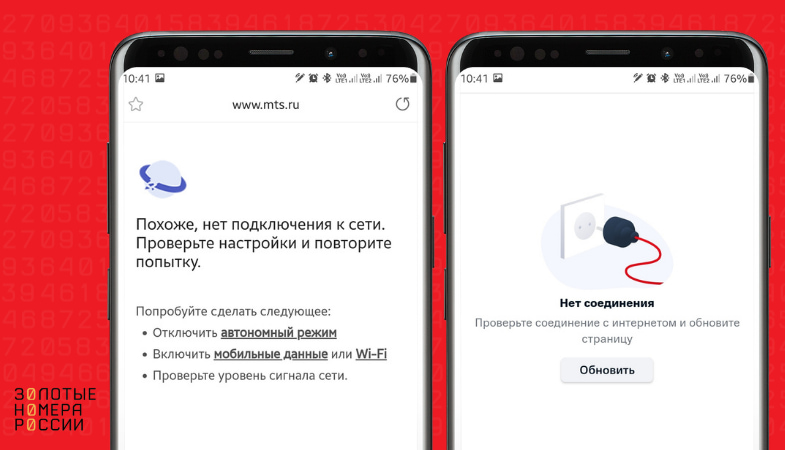
Если с балансом все в порядке, а пакетный трафик не исчерпан, то проверьте, не отключен ли на устройстве доступ к использованию передачи данных, либо не активирован режим “в самолете”.
Также причиной отсутствия доступа может быть отсутствие покрытия оператора в определенной местности, либо слабый сигнал, а также технический сбой в работе сети. Если находитесь в зоне уверенного приема, но интернет не работает, то рекомендуется обратиться в поддержку оператора, чтобы узнать точные причины возникновения проблемы, и сроки устранения аварийной ситуации.
2. Не открывается определенный сайт. Довольно часто пользователи могут столкнуться с ситуацией, что интернет работает, но не открывается нужный сайт или приложение. В этом случае проблема не относится к системам сотового оператора МТС, поскольку возникла на стороне запрашиваемого вами ресурса.
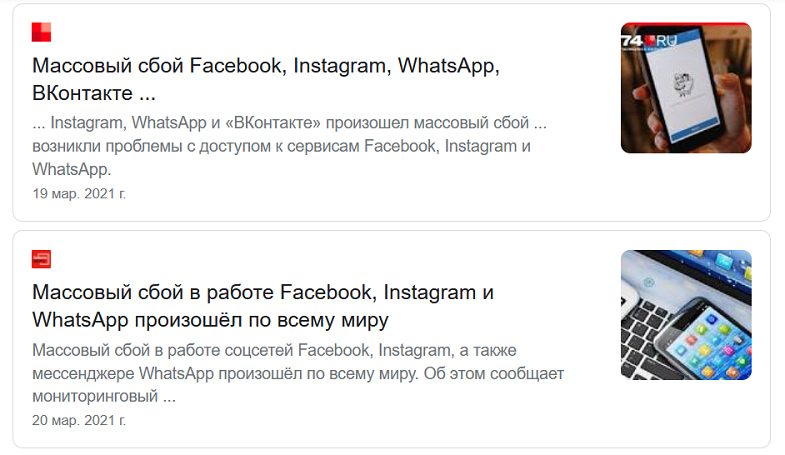
В такой ситуации единственным выходом является ожидание. Сбои часто случаются в работе самых разных сервисов, и после устранения причины, сайты и приложения снова становятся доступными для пользователей.
При ошибках в работе и недоступности сайта, приложений, или других сервисов оператора, также можно встретить уведомление, что система временно недоступна.
Для примера, решили проверить баланс номера и остатки по пакетам, а при запуске приложения или ЛК на сайте, не отображается нужная информация. Несмотря на то, что такое происходит достаточно редко, это может быть вызвано как аварийной ситуацией в системе оператора, так и ограничением в рамках запланированных технических работ. Это относится и к работоспособности других сервисов оператора — доступ к USSD и другим.
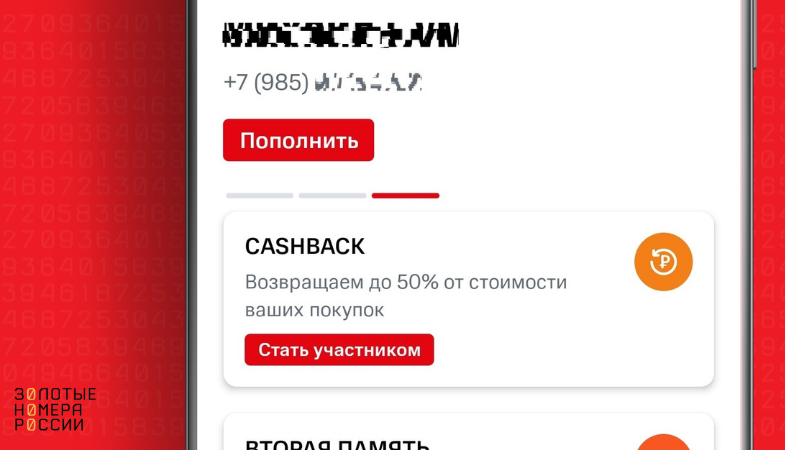
Если столкнулись с такой проблемой, то рекомендуем обратиться в поддержку. Так сможете получить точную информацию не только о причине, но сроках устранения проблемы.
Для связи с контактным центом у оператора предусмотрено три телефонных номера. Это позволяет бесплатно связаться с любого российского номера, или обратиться в поддержку с номера МТС находясь за границей.
- С мобильного МТС в России — 0890;
- С любого российского номера — 88002500890;
- С номера МТС в роуминге — +74957660166.
Современному человеку сложно представить жизнь без сотового, поскольку телефон уже больше чем простое устройство для совершения звонков. С его помощью можно не только позвонить близким, но и использовать его для работы и досуга.
Однако иногда вместо привычных сервисов, абонента встречает уведомление, что использование услуг связи недоступно.
Разбираемся, что значит у оператора МТС сообщение, что система или биллинг временно недоступны: почему использование связи может быть недоступным, и что делать в таком случае.
Для решения любой возникшей проблемы важно понимать, чем именно она вызвана. Если говорить про уведомления оператора МТС ”Извините, система временно недоступна” и аналогичные, важно учитывать, при использовании какой услуги или сервиса они указаны.
Чаще всего пользователи оператора сталкиваются с ситуацией, что при совершении звонка слышат уведомления, что данный вид связи недоступен для абонента. В этом случае проблема не относится к системам оператора, а ограничение вызвано тем, что баланс пользователя не позволяет использовать услуги связи, либо заказана услуга временной блокировки.
Если говорить про возможные ограничения в доступности систем оператора, то стоит выделить следующие типы:
- Ограничения при совершении звонков;
- Ограничения при использовании интернета;
- Ограничения в работе сайта или приложений.
В каждой из этих ситуаций, отличаются причины возникновения проблемы, и, соответственно, отличаются пути решения. Рассмотрим их детально, и расскажем, что делать в каждой из них.
Самый распространенной проблемой, и она встречается у абонентов любого оператора, является недоступность голосовых звонков. При попытке набора номера, пользователь слышит уведомление о недоступности использования услуги.
Чаще всего это вызвано блокировкой доступности услуг связи из-за отсутствия средств на балансе, в результате чего происходит блокировка со стороны оператора. Если столкнулись с такой проблемой, то стоит учитывать, что ограничение может быть введено как на вызываемом номере, так и на используемом вами.

Если не получается дозвониться на определенный номер, а на другие звонки проходят, то проблема не зависит от вас. В этом случае, если срочно нужно связаться с определенным человеком, то попробуйте альтернативные каналы общения — мессенджеры, соцсети, другой телефонный номер.
А вот если звонки недоступны именно с вашей сим-карты, то для начала стоит проверить ее баланс. Возможно, что средства закончились, и для совершения звонков потребуется просто пополнить свой телефонный номер.
Однако проблема может возникнуть и при положительном балансе. В этом случае услуга недоступна из-за проблем в работе систем оператора, и потребуется время на устранения сбоя.
Отметим, что обычно в таких ситуациях, при звонке на номер поддержки услышите сообщение о зафиксированном сбое.
Точно так же, как при недоступности голосовой связи, проблемы в доступности интернета могут быть вызваны самыми разными причинами. Поэтому стоит разобраться, что именно происходит.
1. Интернет полностью недоступен. Для начала проверьте баланс своего номера, а также убедитесь, что не использован пакет трафика.
Доступ к интернету может быть полностью заблокирован, даже если на балансе номера положительный остаток, но закончился включенный пакет, а автоматическое продление доступа отключено абонентом.
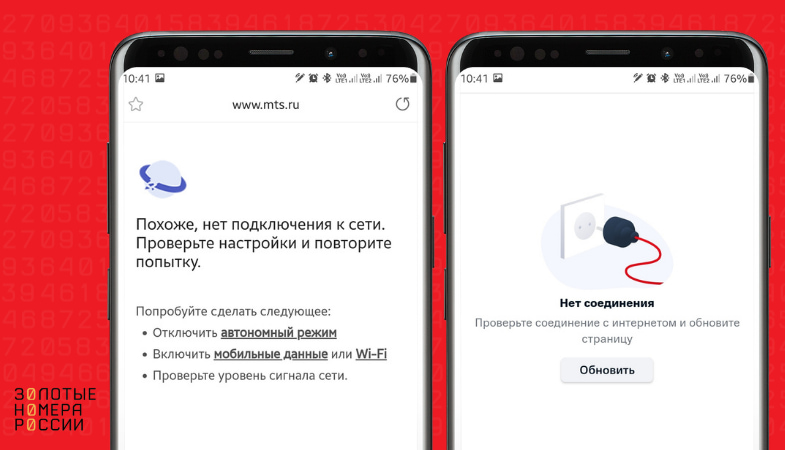
Если с балансом все в порядке, а пакетный трафик не исчерпан, то проверьте, не отключен ли на устройстве доступ к использованию передачи данных, либо не активирован режим “в самолете”.
Также причиной отсутствия доступа может быть отсутствие покрытия оператора в определенной местности, либо слабый сигнал, а также технический сбой в работе сети. Если находитесь в зоне уверенного приема, но интернет не работает, то рекомендуется обратиться в поддержку оператора, чтобы узнать точные причины возникновения проблемы, и сроки устранения аварийной ситуации.
2. Не открывается определенный сайт. Довольно часто пользователи могут столкнуться с ситуацией, что интернет работает, но не открывается нужный сайт или приложение. В этом случае проблема не относится к системам сотового оператора МТС, поскольку возникла на стороне запрашиваемого вами ресурса.
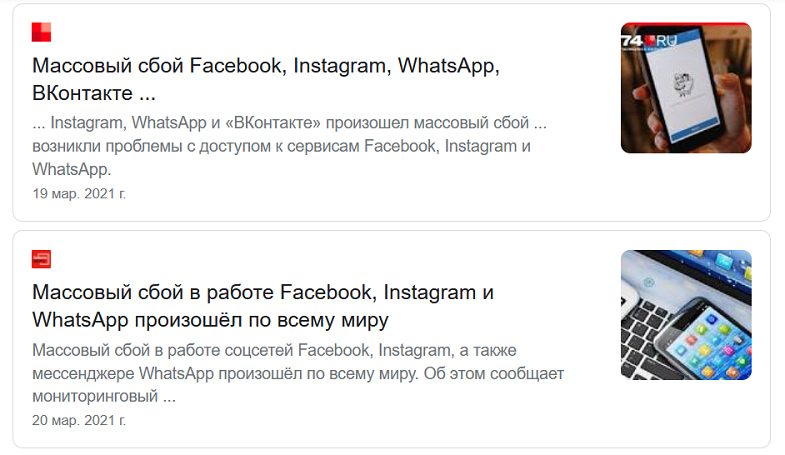
В такой ситуации единственным выходом является ожидание. Сбои часто случаются в работе самых разных сервисов, и после устранения причины, сайты и приложения снова становятся доступными для пользователей.
При ошибках в работе и недоступности сайта, приложений, или других сервисов оператора, также можно встретить уведомление, что система временно недоступна.
Для примера, решили проверить баланс номера и остатки по пакетам, а при запуске приложения или ЛК на сайте, не отображается нужная информация. Несмотря на то, что такое происходит достаточно редко, это может быть вызвано как аварийной ситуацией в системе оператора, так и ограничением в рамках запланированных технических работ. Это относится и к работоспособности других сервисов оператора — доступ к USSD и другим.
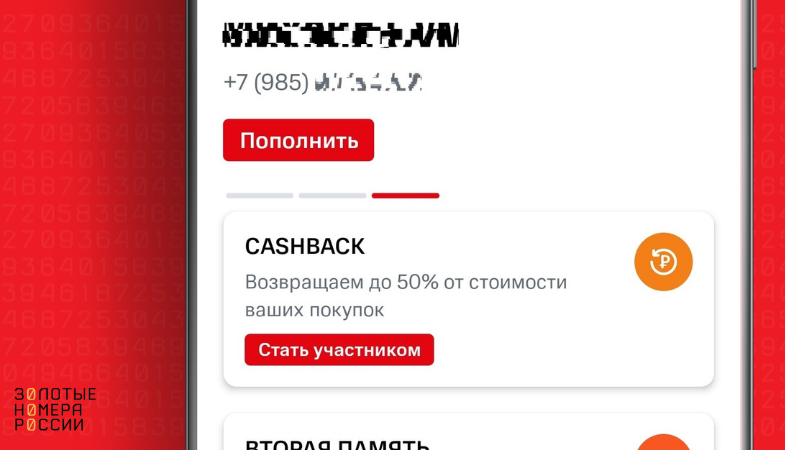
Если столкнулись с такой проблемой, то рекомендуем обратиться в поддержку. Так сможете получить точную информацию не только о причине, но сроках устранения проблемы.
Для связи с контактным центом у оператора предусмотрено три телефонных номера. Это позволяет бесплатно связаться с любого российского номера, или обратиться в поддержку с номера МТС находясь за границей.
- С мобильного МТС в России — 0890;
- С любого российского номера — 88002500890;
- С номера МТС в роуминге — +74957660166.
С такой ошибкой нередко сталкиваются абоненты, при настройке переадресации вызовов. Уведомление может появляться как при попытке настроить услугу через USSD запрос, так и через настройки телефона. Чаще она возникает у абонентов МТС, поскольку у оператора есть особенности по настройке переадресации.
Как исправить ошибку, если при настройке переадресации появляется уведомление “неожиданный отклик сети” или “не удалось считать данные”, подробно в нашем обзоре: что значит такой ответ на запрос, и что нужно знать про настройку на МТС.
Данная услуга предоставляется всеми операторами, и позволяет оставаться на связи в самых разных ситуациях. Так, часто абоненты настраивают услугу, чтобы отвечать на звонки с другого номера, или на одном телефоне собирать вызовы с нескольких.
Однако используется переадресация и для работы других полезных сервисов сотовой связи. Для примера, многие получают на свой телефон уведомления о пропущенных звонках. Это также доступно благодаря перенаправлению вызовов при недоступности на сервисный номер услуги.
Часто сервис используется для перенаправления звонков на автоответчик. В зависимости от выбранного типа настройки, на голосовую почту могут поступать вызовы не только, если ваш телефон недоступен, но и если не можете разговаривать – сбросили звонок или не ответили на него.
Условия использования переадресации, зависят от оператора. Так, если говорить про “большую четверку”, то на МТС и билайне необходимо перед настройкой параметров, активировать на своем телефоне соответствующую услугу. Для этого необходимо набрать с телефона запрос:
- *111*40# с сим-карты МТС;
- *110*031# с симки билайн.
У остальных операторов достаточно выполнить настройку услуги. Для этого можно использовать:
- Меню сотового телефона;
- Сервисный USSD запрос;
- В личном кабинете.
Также можно посетить офис своего оператора – специалист поможет настроить переадресацию.

Особенность настройки переадресации на МТС в том, что не всегда доступно использовать самостоятельную – через сервисные запросы или меню телефона. Именно при использовании данных каналов и возникает ошибка “не удалось считать данные” или “неожиданный отклик сети”. Какое именно уведомление появляется, зависит от модели и ОС используемого устройства.
Исправить данную ошибку можно при использовании других каналов настройки переадресации. При настройке через веб-сайт оператора, данная ошибка не появляется.

У любого оператора для настройки онлайн, необходимо пройти авторизацию со своим абонентским номером на сайте. После этого необходимо перейти в настройки, а на билайн на страницу описания услуги.
Также настройку переадресации можно выполнить с любого телефона, без подключения к интернету. Рассмотрим подробнее.
Самым простым и удобным способом настройки, является использование меню своего устройства. Алгоритм может несущественно отличаться, в зависимости от производителя телефона.
На iPhone необходимо из общих настроек перейти в “Телефон”, после чего выбрать вкладку “Переадресация”. Далее необходимо перевести ползунок в активное положение, ввести номер телефона и выбрать условие.
На Android необходимо запустить приложение для совершения звонков, после чего выбрать настройки, перейти в расширенные. На вкладке дополнительные, выберите “Переадресация”. Выберите условие, и введите номер.

Отметим, что если на вашем телефоне две сим-карты, то настройка будет доступна для каждой из них отдельно. Заданное условие не применяется автоматически для двух номеров.
Не требует подключения к интернету использование сервисных запросов для настройки переадресации. Для этого достаточно набрать с телефона команду в специальном формате, чтобы установить переадресацию.
** тип переадресации * номер телефона #
Вместо “тип переадресации”, необходимо ввести специальный код:
- 21 – для всех поступающих вызовов;
- 67 – если номер занят;
- 62 – телефон отключен;
- 61 – не успели ответить на звонок.
Учитываете, что вводить телефон рекомендуется в международном формате. Поэтому обязательно введите номер начиная с символа +, после чего введите код страны, код сети или города, а также сам семизначный номер.

В любой момент можно проверить, установлена ли на номере переадресация по любому из типов. Для этого используется запрос формата:
*# тип переадресации #
Настройка сервиса бесплатная, независимо от используемого канала подключения. Однако стоит учесть, что стоимость звонков, направленных на другой телефон, может быть не по базовому тарифу или с использованием пакета минут. Рекомендуем узнать информацию у оператора в описании своего тарифного плана.
Использование переадресации позволит не пропускать вызовы, даже если нет возможности ответить, или телефон разрядился. Можно не только перенаправить на другой номер, но и на автоответчик, или на номер оператора, позволяющий получать уведомления о пропущенных.
Однако при настройке могут возникнуть ошибки. Чаще всего с такой проблемой сталкиваются клиенты оператора МТС при настройке через USSD или меню телефона. В этом случае рекомендуется использовать другой способ настройки, или обратиться за помощью к оператору – на горячую линию или посетив офис.
Что такое неожиданный отклик от сети?
Пользователи иногда спрашивают, как исправить ошибку «Неожиданный отклик сети» при установке переадресации. Такое сообщение может появиться, например, при настройке правил в меню смартфона. Оно означает, что абонент некорректно вводит номер телефона — через «8», а не «+7» или вовсе без первой цифры.
Если пишет неожиданный отклик сети, значит введен неправильный номер, или оператор запретил изменять данный номер.
- Почему пишет неожиданный отклик сети?
- Что такое переадресация по условию абонент недоступен?
- Что такое безусловная переадресация мтс?
- Как отключить безусловную переадресацию мтс?
- Как сделать переадресацию с номера на номер мтс?
- Как узнать что тебя поставили на переадресацию?
- Кто имеет доступ к моему телефону?
- Что значит переадресация на другой номер прослушка?
- Для чего нужна переадресация вызовов?
- Как отключить номер на который идет переадресация?
- Как отключить переадресацию на номер?
- Как на МТС проверить переадресацию?
- Что это за номер 79168920892?
- Что такое безусловная Переадресация вызова?
- Что такое *# 62?
- Что такое ## 002?
- Что такое условная переадресация на телефоне?
- Что такое услуга переадресация?
- Как установить переадресацию звонков только с незнакомых номеров?
- Как отключить переадресацию на МТС с помощью SMS?
- Что значит включена Переадресация входящих вызовов?
- Кто звонил 79107940892?
- Как сделать переадресацию сообщений на другой номер?
- Как узнать включена ли Переадресация на теле2?
- Как отключить переадресацию на телефоне самсунг?
- Как сделать чтобы телефон был недоступен Билайн?
- Сколько стоит переадресация на Мегафон?
- Как отключить переадресацию на другой сайт?
- Почему идет переадресация вызова?
- Что такое безусловная переадресация вызова?
- Как отключить переадресацию вызова?
- Как отключить переадресацию на мобильном телефоне?
Почему пишет неожиданный отклик сети?
Пользователи иногда спрашивают, как исправить ошибку «Неожиданный отклик сети» при установке переадресации. Такое сообщение может появиться, например, при настройке правил в меню смартфона. Оно означает, что абонент некорректно вводит номер телефона — через «8», а не «+7» или вовсе без первой цифры.
Что такое переадресация по условию абонент недоступен?
Виды переадресации:
Переадресация, если абонент недоступен — обеспечивает перевод входящих вызовов на заданный телефонный номер, если абонент находится вне зоны обслуживания или выключил свой телефон.
Что такое безусловная переадресация мтс?
Безусловная переадресация (переадресация всех вызовов. Код 21). За минуту разговора платите по условиям своего тарифа. И в домашнем регионе, и роуминге.
Как отключить безусловную переадресацию мтс?
Решение:
- Авторизуйтесь в Интернет-помощнике.
- Зайдите в раздел «Услуги и сервисы» → «Переадресация».
- Кликните на кнопку «Отключить» напротив нужного условия переадресации или «Удалить все переадресации», если желаете отменить все ранее установленные переадресации.
- Нажмите «Ок» для подтверждения действий.
Как сделать переадресацию с номера на номер мтс?
Как настроить вид переадресации:
- Все звонки (безусловная переадресация): **21*номер телефона#
- Если телефон занят: **67*номер телефона#
- Если телефон выключен или вне зоны покрытия: **62*номер телефона#
- Если вы не ответили на звонок: **61*номер телефона#
Как узнать что тебя поставили на переадресацию?
- #21#. Позволяет получить информацию о включенной переадресации — звонков, сообщений и других данных. Очень удобно, если вы хотите проверить, не шпионит ли кто-нибудь за вами; *#62#.
Кто имеет доступ к моему телефону?
Чтобы проверить не являетесь ли вы объектом слежения через данные, проходящие через ваше устройство, на любом телефоне достаточно ввести комбинацию на клавиатуре *#21#, а затем нажать клавишу вызова. После этого на экране отобразится информация о подключенной услуге переадресации.
Что значит переадресация на другой номер прослушка?
Если переадресация включена, то значит кроме вас, одновременно разговор передается еще и на другое устройство. Проще говоря, прослушивается!
Для чего нужна переадресация вызовов?
Переадресация вызова — это перевод входящего вызова на другой заранее указанный телефонный номер, если абонент не отвечает на звонок. Случаи, когда может потребоваться переадресация: когда абонент недавно сменил номер; когда абонент не отвечает или занят.
Как отключить номер на который идет переадресация?
Код *#62# — команда, позволяющая узнать номер, на который производится переадресация входящих вызовов, если мобильный выключен или находится вне зоны действия сети; Код ##002# — с помощью этого набора можно отключить переадресацию звонков. Теперь звонки сможешь принимать только ты.
Как отключить переадресацию на номер?
Как отключить переадресацию на Андроиде
· Зайдите в приложение «Телефон» (набор номеров). · Дальше перейдите в «Настройки вызовов». · В этом разделе в зависимость от версии Android, вам нужно войти в раздел «Перенаправление вызовов». · В настройках перенаправления вызовов отключить переадресацию звонков.
Как на МТС проверить переадресацию?
Установите приложение «Мой МТС» на своё устройство, зайдите в раздел «Услуги», затем выберите «Доступные». В «Управление вызовами и SMS» найдите «Переадресация вызова» и выберите необходимые вам настройки.
Что это за номер 79168920892?
Это МТС, зарегистрированный в Москва и Московская область. В тексте есть информация о том, в каком регионе звонки из номера 8 916 892-08-92 поступали чаще всего (в каких регионах и городах), как часто меняли этот номер.
Что такое безусловная Переадресация вызова?
Существует четыре основных вида переадресации звонков (голосовых вызовов): Безусловная переадресация. Все звонки, поступающие на номер, автоматически отправляются на другой номер телефона; Переадресация по занятости.
Что такое *# 62?
Если переадресация включена, то комбинация *#62# покажет, на какой номер переадресовываются данные: звонки, СМС, факс и прочие. Такой набор клавиш отключит все действующие переадресации. Такой набор совершает звонок, скрывая ваш номер от того, кому вы звоните. Работает только для текущего вызова.
Что такое ## 002?
##67# для отмены переадресации, если номер занят; ##002# для отмены всех переадресаций.
Что такое условная переадресация на телефоне?
Условная переадресация позволяет перенаправить входящий на другого абонента. При этом звонивший этого даже не узнает.
Что такое услуга переадресация?
Услуга позволяет перенаправить входящие звонки, поступающие на Ваш Домашний телефон, на любой указанный Вами номер: на другой городской, или на мобильный, в т.
Как установить переадресацию звонков только с незнакомых номеров?
-
- 21*номер телефона для переадресации# — активирует переадресацию всех вызовов, если у вас нет возможности ответить на звонок с данного номера; *#21# — проверка переадресации; ##21# — отмена переадресации; **61*номер телефона** время в секундах# — переадресация при отсутствии ответа на протяжении определенного времени.
Как отключить переадресацию на МТС с помощью SMS?
Есть два способа отключения услуги: наберите на своем мобильном телефоне *111*2320*2#(вызов); в приложении Мой МТС.
Что значит включена Переадресация входящих вызовов?
Zubek_, сообщение «Переадресация включена» появляется в том случае, если на SIM-карте включена переадресация вызовов «Если вне зоны обслуживания». Данная услуга у всех операторов называется «Вам звонили» и подключена автоматически.
Кто звонил 79107940892?
Это МТС, зарегистрированный в Нижегородская область. В тексте есть информация о том, в каком регионе звонки из номера 8 910 794-08-92 поступали чаще всего (в каких регионах и городах), как часто меняли этот номер.
Как сделать переадресацию сообщений на другой номер?
Решение:
- Наберите на вашем телефоне *111#.
- Следуя подсказкам на дисплее телефона, перейдите последовательно в пункты
- Отправьте в ответе номер абонента, на который необходимо установить переадресацию SMS-сообщений в формате +375XXXXXXXXX.
- Отправьте «1» для активации переадресации на заданный номер.
Как узнать включена ли Переадресация на теле2?
Команды для проверки статуса переадресации:
- все входящие вызовы — *#21#
- по недоступности — *#62#
- по отсутствию ответа — *#61#
- по занятости — *#67#
Как отключить переадресацию на телефоне самсунг?
Выключение переадресации вызовов:
- Найдите и коснитесь (Значок «Телефон»).
- Коснитесь (Значок «Меню») > Настройки.
- На устройстве с двумя SIM-картами коснитесь Аккаунты для звонков и выберите SIM-карту.
- Коснитесь Переадресация вызовов.
- Выберите нужный вариант, а затем коснитесь Выключить.
Как сделать чтобы телефон был недоступен Билайн?
Отключение данного режима переадресации осуществляется посредством отправки такой USSD-команды: ##21#. Абонентам, которые хотят, чтобы звонки переводились лишь в случае, когда телефон занят, нужно набрать такую команду: **67*код города или мобильного оператора/номер телефона#.
Сколько стоит переадресация на Мегафон?
Стоимость услуги Переадресация вызова
Подключение: 30 руб. Отключение: 0 руб. Переадресация вызова оплачиваются в соответствии с Вашим тарифом, как звонок с Вашего номера на номер переадресации.
Как отключить переадресацию на другой сайт?
Как убрать редирект:
- Перейдите в раздел Сайты, выберите домен, для которого настроено перенаправление, нажмите на три точки и кликните Настройки редиректов:
- На открывшейся странице выберите строку с нужным редиректом и нажмите Удалить:
Почему идет переадресация вызова?
Переадресация вызова — это перевод входящего вызова на другой заранее указанный телефонный номер, если абонент не отвечает на звонок. Случаи, когда может потребоваться переадресация: когда абонент недавно сменил номер; когда абонент не отвечает или занят.
Что такое безусловная переадресация вызова?
Безусловная переадресация. Все звонки, поступающие на номер, автоматически отправляются на другой номер телефона; Переадресация по занятости.
Как отключить переадресацию вызова?
Как отключить переадресацию на Андроиде
· Зайдите в приложение «Телефон» (набор номеров). · Дальше перейдите в «Настройки вызовов». · В этом разделе в зависимость от версии Android, вам нужно войти в раздел «Перенаправление вызовов». · В настройках перенаправления вызовов отключить переадресацию звонков.
Как отключить переадресацию на мобильном телефоне?
Как установить или снять переадресацию звонков для моего номера?
|
Услуги переадресации |
Активировать |
Деактивировать и полностью отключить (удалить номер) |
|---|---|---|
|
Если нет зоны (покрытия сети) |
*62*номер телефона, на который переадресовывать# |
##62# |
|
Все четыре вида переадресации |
*002*номер телефона, на который переадресовывать# |
##002# |
Ответить
Неожиданный отклик сети переадресация
Содержание
- 1 Неожиданный отклик сети переадресация
- 1.1 Неожиданный отклик сети переадресация
- 1.2 Переадресация вызова МТС на другой номер
- 1.3 Переадресация вызова МТС
- 1.3.1 Формат переадресации
- 1.4 Как подключить
- 1.4.1 USSD-команда
- 1.4.2 Официальный сайт
- 1.4.3 Приложение «Мой МТС»
- 1.5 Как отключить
- 1.5.1 USSD комбинации
- 1.5.2 В личном кабинете
- 1.5.3 В мобильном приложении
- 1.5.4 С помощью службы поддержки абонентов
- 1.6 Переадресация вызова
- 1.7 Подробности
- 1.7.1 Пример:
- 1.8 Переадресация
- 1.9 Как включить переадресацию звонков на Android
- 1.10 Переадресация с помощью настроек Android
- 1.11 Переадресация с помощью приложений
- 1.12 Переадресация с помощью оператора
- 1.13 Переадресация
Неожиданный отклик сети переадресация
Новые темы необходимо создавать только в корневом разделе! В дальнейшем они будут обработаны модераторами.
Sony Xperia Z2 — Обсуждение

Описание | Обсуждение » | Официальная прошивка » | Неофициальная прошивка » | Модификации и украшательства » | Обсуждение камеры » | Покупка » | Аксессуары » | Брак и ремонт » | Клуб Мододелов Sony Xperia » | Клуб владельцев Sony & Sony Ericsson » | Клуб владельцев Sony Xperia Z1/Z2/Z3 »
- Перед тем как задать вопрос, посмотрите FAQ по Android OS и Глоссарий . Уважайте своё и чужое время.
- Для обсуждения и поиска сторонних программ/игр пользуйтесь разделами:ПрограммыиИгры.
- Для сравнения устройства с конкурентами и по вопросам выбора устройств обращайтесь в раздел:Выбор и сравнение.
- Доступный объем оперативной памяти и памяти для установки приложений обсуждается в теме:Cколько памяти у вас в аппарате?
- Результаты тестов производительности Android устройств смотрите в теме:Benchmark
- Перед размещением фотографии ознакомьтесь с темойРабота с изображениями на форуме
- Сообщения, не относящиеся к теме обсуждения (оффтоп), удаляются без предупреждения.
- Находясь в этой теме Вы обязаны соблюдать: Правила форума и Правила раздела «Андроид — Устройства»
- Все посты нарушающие ПРАВИЛА ФОРУМА и Правила раздела «Android — Устройства» будут удаляться без предупреждения.
- Сообщения, вида «Спасибо, сейчас проверим» , «Ура, всё получилось» — удаляются без объяснений. На форуме существует система изменения репутации, дополнительный плюс к репутации автора — лучше текста «Спасибо» .
- Ваш пост не имеет никакого отношения к теме (объекту) обсуждения.
1.2.1. Обсуждение брака, ремонта и других технических проблем, выявленных во время эксплуатации, происходит в темах, в названии которых есть дополнение «Брак». - Ваш пост не несет никакой смысловой нагрузки или является: спамом, флудом, оскорблением, содержит скрытый или явный мат, разжиганием холивараконфликта и т.д., что противоречит Правилам Форума 4pda.ru.
- Ваши посты являются перепиской с конкретным пользователем. Для этого существует QMS.
- Ваш пост удален по ошибке (и такое иногда бывает 🙂 )
Если вы считаете, что ваш пост удален несправедливо, то напишите об этом в QMS куратору темы.
Переадресация вызова МТС на другой номер
Оператор МТС имеет специализированную функцию, которая поможет принимать звонки с любого другого номера, даже со стационарного телефона. Называется эта услуга переадресация вызова.
Этот материал подготовлен с целью ознакомления всех абонентов МТС с основными возможностями услуги, её настройкой, подключением и отключением с номера пользователя.
Переадресация вызова МТС
Переадресация вызова на МТС – это услуга, предоставляемая компанией «Мобильные Телесистемы», которая позволяет настроить маршрутизацию звонка с основного номера на любой другой.
Как это работает?
Абонент №1 совершает звонок, используя любое доступное средство связи и коммуникации из любого города и точки земного шара, при включенной опции у абонента №2 сработает перенаправление на другой, введенный при настройке номер. Это может быть домашний телефон, мобильный номер российского или зарубежного оператора.
Кому подходит?
Воспользоваться переадресацией звонка может каждый, в независимости от того, какой тарифный план активен на номере.
Современные реалии таковы, что обойтись с одним номером определенного мобильного оператора крайне трудно. Для рационального использования ресурсов телефона и ради постоянного нахождения в доступном статусе для звонящих можно подключить перенаправление вызова.
Например, при наличии двух телефонов, вы будете всегда на связи, даже если на одном из них разряжена батарея, он выйдет из строя по техническим причинам или потеряется. Это особенно удобно в поездках, когда нужно всегда иметь обратную связь со своими родными и близкими.
Формат переадресации
Бывает несколько основных видов перенаправления вызовов:
- Все вызовы. Все входящие звонки, которые будут приниматься серверами оператора МТС, будут обрабатываться и направляться на другой номер в режиме «Авто».
- Недоступность номера. Если абонент находится в месте, где слабый или полностью отсутствует сигнал сети, будет срабатывать перенаправление.
- Номер занят. В некотором плане, этот вид можно назвать опцией «многоканальности». Если абонент занят разговором и в это время поступит еще один входящий вызов – он будет перенаправлен на второй номер.
- Отсутствие ответа в течение определенного времени. Если, при совершении звонка, проходит до 30 секунд можно включить переадресацию. Причем оператор предусмотрел возможность тонкой настройки с интервалом 5 секунд.
Важная информация: в поездках за границу рекомендуем уточнить у оператора стоимость тарификации звонка с переадресацией, поскольку и входящие, и исходящие вызовы будут стоить в два раза выше стандартной цены 1 минуты.
Как подключить
После подробного анализа была подготовлена инструкция, позволяющая подключить переадресацию на МТС несколькими способами:
USSD-команда
- С помощью простых комбинаций вы можете активировать на своем номере нужную переадресацию (в зависимости от вида).
- Для включения полного перенаправления с SIM-карты МТС введите команду **21*номер_куда_будет_осуществлена_переадресация# и кнопка вызова. Для примера: **21*79785557788#.
- Для входящих вызовов во время разговора – **67*номер#.
- В период недоступности абонента – **62*номер#.
- Если вы не отвечаете в течение 5-30 секунд – **61*номер*время_до_30#.
Внимание: номер указывается с международным кодом мобильного оператора. Это правило действует даже для переадресации внутри сети с помощью USSD-комбинаций.
Официальный сайт
При наличии персонального компьютера или планшета рекомендуем воспользоваться более удобным и практичным способом.
Инструкция:
- Откройте браузер и зайдите на официальный сайт МТС, который доступен по адресу: mts.ru
- В правом верхнем углу нажмите на кнопку «Войти» – «Мобильная связь» и авторизуйтесь в сервисе «Личный кабинет МТС» используя номер телефона и пароль.
- Зайдите в раздел «Управление номером» и нажмите на пункт «Переадресация звонков».
- Нажмите на кнопку «Добавить новое условие переадресации».
- Выберите из предлагаемых вариантов, наиболее подходящий под ваши требования. Введите номер в десятизначном формате для перенаправления.
- Жмем «Применить». Все настройки вступают в силу с момента сохранения.
Полезная информация: личный кабинет МТС открывает массу возможностей, так, например, вы можете произвести тонкую настройку маршрутизации входящих звонков с разными условиями только этим способом.
Приложение «Мой МТС»
Рекомендуем скачать и установить приложение «Мой МТС» на свой смартфон для полного контроля над номером, тарифом и всеми услугами компании «Мобильные телесистемы».
Инструкция:
- Чтобы настроить переадресацию откройте «Мой МТС».
- Зайдите в меню и нажмите на «Услуги».
- Перейдите на вкладку «Доступные».
- В «Управление вызовами и SMS» найдите «Переадресация вызова».
- Следуйте подсказкам для включения и активации услуги.
Активация переадресации посредством звонка в службу технической поддержки абонентов является платной. Стоимость подключения таким способом составляет 30 рублей.
Как отключить
Отключение переадресации можно сделать по аналогичным инструкциям с помощью нескольких способов. Проверенными и рабочими являются специальные команды выполняемые с телефона, личный кабинет, приложение и помощь сотрудника компании.
USSD комбинации
- Полное отключение ##21#
- Если абонент занят – ##67#
- Без ответа в течение 5-30 секунд – ##61#
- При нахождении вне зоны действия – ##62#
Внимание: завершение USSD-команды или выполнение запроса всегда активируется нажатием кнопки «Позвонить». Общий сброс одним кодом – ##002#.
В личном кабинете
Зайдите на официальный сайт, в раздел «Настройки» > «Переадресация вызовов». Перед вами откроется информация о всех включенных перенаправлениях на вашем номере. Напротив нужного условия нажмите на кнопку «Отключить».
В мобильном приложении
Откройте «Мой МТС», выберите в меню «Услуги» вкладку «Активные» и найдите там переадресацию. Напротив нее передвиньте пальцем выключатель в обратную сторону. Об успешном завершении использования опцией приложение уведомит подсказкой на экране.
С помощью службы поддержки абонентов
Позвоните оператору МТС и дождитесь ожидания ответа специалиста контактного центра. Сообщите о намерении отключить функцию переадресации вызова. Для идентификации владельца номера, сотрудник компании вправе затребовать регистрационные паспортные данные.
При возникновении вопросов мы всегда рады помочь. Пишите в комментариях какой вариант подключения или отключения подошел именно вам, что оказалось простым и где появляются трудности. Дополняйте и отвечайте на уже имеющиеся отзывы посетителей, для полного раскрытия темы.
Переадресация вызова
Подробности
Настройте переадресацию входящих вызовов на любой телефон рядом с вами (городской и мобильный, а также междугородный и международный номера) или переводите звонки на голосовую почту. Вы не пропустите важный звонок, даже если:
- ваш номер занят;
- вы не отвечаете в течение указанного вами временного интервала;
- ваш телефон выключен;
- вы находитесь вне зоны действия сети.
* МТС не гарантирует корректность работы переадресации на сервисные номера 8-800 -ХХХ-ХХХХ
- Подключение в приложении «Мой МТС» и Личном кабинете — 0 руб.*
- При совершении первой переадресации вызова в сутки взимается единовременная суточная плата — 3 руб.**
- Условная переадресация, (нет ответа, номер занят или недоступен. Коды 61, 62, 67).
- Если вы находитесь в домашней сети, за минуту разговора платите по условиям своего тарифа.
- Если вы в роуминге, платите так: стоимость входящего звонка при нахождении в роуминге + стоимость исходящего звонка при нахождении в роуминге на номер, указанный в переадресации.
- Безусловная переадресация (переадресация всех вызовов. Код 21).
За минуту разговора платите по условиям своего тарифа. И в домашнем регионе, и роуминге.
* За исключением архивных тарифов: Авангард, Активный, Бизнес 200 (федеральный), Бизнес 400 (прямой), Бизнес 400 (федеральный), Бизнес 600 (прямой), Бизнес 600 (фед.), Бизнес Универсал (прямой), Деловой, Летний, Локальный, Любимый, Молодежный, МТС.OPEN, МТС.Бизнес Минута, Оптима 100, Оптима 200, Оптима Вечер, Оптима День, Оптима Универсал, Президент, Рациональный, Сани, Элита. Стоимость подключения услуги для данных тарифов составляет 33,87 руб. с НДС.
** Единовременная суточная плата взимается по первому факту переадресации в сутки при нахождении номера с настроенной переадресацией в домашнем регионе и факту безусловной переадресации при нахождении вне домашнего региона (исключая переадресацию на голосовую почту и переадресацию по услугам «Вам звонили» и «Мой новый номер»).
Все цены указаны в рублях с учетом налогов.
Внимание! Звонок, переадресованный вам с другого телефона, оплачивается как вызов с номера, с которого он был сделан изначально.
Вы можете подключить услугу:
Вы можете настроить услугу:
- в Личном кабинете;
- через меню телефона (см. инструкцию к устройству);
- через обращение в салон-магазин МТС с паспортом;
- с помощью набора следующих универсальных команд:
1 Информацию в скобках [ ] указывать не обязательно.
Номер переадресации вводится в международном формате.
Пример:
Активация переадресации вызова на городские номера:
**код *+7 код города xxxxxxx#(вызов)
Активация переадресации вызова на федеральные номера МТС:
**код *+7 xxx xxxxxxx#(вызов)
Для активации переадресации вызова на международный номер номер адресата необходимо указывать только в международном формате. При этом необходимо наличие услуги «Международный доступ».
Внимание! При установке переадресации по условию «нет ответа» (по коду 61) можно задать время (в секундах), через которое сработает ПВ (таймер: 5, 10, 15, 20, 25, 30). Если переадресация по условию «нет ответа» активируется первый раз, и не указывается время, через которое должна сработать переадресация, то устанавливается таймер на 5 или 15 секунд (информация на основе проведённых тестов на разных SIM-картах). Если переадресация по «нет ответа» устанавливается не первый раз (без указания времени неответа), автоматически устанавливается тот таймер, который использовался последний раз.
При установке переадресации вызова можно использовать параметр «ТС» — тип телефонного соединения (по умолчанию установлено 10):
10 — все типы;
11 — голос;
13 — факс;
25 — данные.
При переоформлении SIM-карты не забудьте самостоятельно отменить переадресацию.
Если у вас подключена услуга «Интернет-звонки», недоступна настройка переадресации вызовов в меню смартфона и при помощи универсальных команд. Переадресацию вызовов можно настроить в Личном кабинете.
Переадресация
При переадресации входящие звонки направляются на другой номер. Я использую это в путешествиях, когда беру с собой другую симку с более выгодными тарифами в роуминге, использовал в своём эксперименте Месяц с Билайн и даже переадресовал звонки своему сотруднику, когда находился у стоматолога и не мог принять звонок курьера доставки.
Существуют несколько видов переадресации и стандартные команды управления, работающие у всех операторов:
**21*номер# — Безусловная переадресация (например **21*+79261234567#). ##21# — Отмена.
**62*номер# — Переадресация, когда телефон недоступен (например **62*+79161234567#). ##62# — Отмена.
**67*номер# — Переадресация, когда телефон занят (например **67*+79031234567#). ##67# — Отмена.
**61*номер# — Переадресация при отсутствии ответа. ##61# — Отмена.
**61*номер**время# — Переадресация при отсутствии ответа с указанием времени, через которое звонок уйдёт на переадресацию. Можно указывать 5, 10, 15, 20, 25, 30 секунд (например **61*+79261234567**30# — переадресация через 30 секунд)
##002# — отмена всех переадресаций.
Разные типы переадресаций можно использовать совместно.
Переадресованный звонок оплачивается, как исходящий на номере, с которого делается переадресация и входящий, на номере, на который сделана переадресация (разумеется, если этот телефон не в роуминге входящий не оплачивается).
В роуминге стоимость переадресованного звонка складывается из стоимости исходящего и входящего звонков. Получается как бы звонок с первого номера на второй.
Кроме того, переадресацией можно управлять в личном кабинете.
Услуга переадресации может быть глобально выключена, тогда придётся подключать её в личном кабинете.
Я столкнулся с тем, что у МТС, несмотря на то, что услуга переадресации была включена, эти команды не работали (В качестве ошибки выдавалась вот такая ахинея: «Переадресация вызова Проблема подключения или недействительный код MMI при любых условиях для всех базовых услуг» и в личном кабинете список возможных переадресаций был пуст.
Служба поддержки не помогла — рассказывали сказки про временные сбои. Помогло отключение и включение услуги переадресации в личном кабинете.
К сожалению, у Билайн и Мегафон нет переадресации СМС. У МТС есть бесплатная передресация СМС, которая настраивается на специальном сайте www.smspro.mts.ru, но через неё доходят только смс с мобильных номеров, а самые важные СМС от банков и платёжных систем не доходят.
Очень удобно пользоваться переадресацией, создав контакт «Переадресация» и забив туда все нужные команды подключения и отключения с необходимыми номерами. В этом случае не придётся вспоминать команды и подключение/отключение переадресации не занимает времени.
Как включить переадресацию звонков на Android
Если вы пользуетесь больше чем одним мобильным телефоном, то вам может пригодиться функция переадресации звонков. С ее помощью можно перенаправить звонки на другой номер телефона в случае если вы по какой-то причине не можете ответить. В данной статье мы рассмотрим сразу три способа, как можно включить переадресацию вызовов с Android смартфона на другой мобильный телефон.
Переадресация с помощью настроек Android
Для того чтобы включить переадресацию звонков с помощью настроек Андроид необходимо воспользоваться приложением «Телефон». Это то приложение, которое вы обычно используете для просмотра пропущенных звонков и набора новых номеров. Запустите данное приложение, нажмите на кнопку с тремя точками и после открытия меню перейти в «Настройки».
В окне настроек вам нужно прейти в раздел «Вызовы».
А потом в подраздел «Переадресация вызовов».
В разделе «Переадресация» вам будет доступно 4 отдельных способа переадресации звонков: «Переадресовывать всегда», «Если номер занят», «Если нет ответа» и «Если номер не доступен».
Вы можете настроить переадресацию звонков любым из этих способов.
Для этого нужно выбрать способ переадресации, ввести номер телефона, на который нужно переадресовывать звонки с вашего Андроид смартфона, и нажать на кнопку «Включить».
Переадресация с помощью приложений
Если вам не хочется копаться в настройках Андроида или же вам нужно часто менять номера, на которые выполняется переадресация, то вы можете воспользоваться сторонними приложениями. В магазине приложений Play Market доступно множество приложений для настройки переадресации звонков.
Например, можно воспользоваться приложением Simple Call Forwarding. Данное приложение позволяет настроить переадресацию и после этого включать или отключать ее с помощью виджета на рабочем столе.
Также есть и другие подобные приложения. Вы можете найти их в Play Market по поисковому запросу «переадресация звонков» или «call forwarding»
Переадресация с помощью оператора
Кроме этого вы можете организовать переадресацию вызовов с Андроид смартфона при помощи услуг мобильного оператора. Это можно сделать через ваш личный кабинет на сайте оператора или с помощью USSD-команд.
Например, у мобильных операторов из так называемой «Большой четверки» (Билайн, Мегафон, МТС и Tele2) за переадресацию отвечают следующие команды:
- Проверка: *#21#
- Отмена: ##21#
- Проверка: *#61#
- Отмена: ##61#
- Проверка: *#62#
- Отмена: ##62#
- Проверка: *#67#
- Отмена: ##67#
Но, если у вас другой мобильный оператор, то команды могут отличаться. Узнать USSD-команды для вашего оператора можно на его официальном сайте.
Переадресация
При переадресации входящие звонки направляются на другой номер. Я использую это в путешествиях, когда беру с собой другую симку с более выгодными тарифами в роуминге, использовал в своём эксперименте Месяц с Билайн и даже переадресовал звонки своему сотруднику, когда находился у стоматолога и не мог принять звонок курьера доставки.
Существуют несколько видов переадресации и стандартные команды управления, работающие у всех операторов:
**21*номер# — Безусловная переадресация (например **21*+79261234567#). ##21# — Отмена.
**62*номер# — Переадресация, когда телефон недоступен (например **62*+79161234567#). ##62# — Отмена.
**67*номер# — Переадресация, когда телефон занят (например **67*+79031234567#). ##67# — Отмена.
**61*номер# — Переадресация при отсутствии ответа. ##61# — Отмена.
**61*номер**время# — Переадресация при отсутствии ответа с указанием времени, через которое звонок уйдёт на переадресацию. Можно указывать 5, 10, 15, 20, 25, 30 секунд (например **61*+79261234567**30# — переадресация через 30 секунд)
##002# — отмена всех переадресаций.
Разные типы переадресаций можно использовать совместно.
Переадресованный звонок оплачивается, как исходящий на номере, с которого делается переадресация и входящий, на номере, на который сделана переадресация (разумеется, если этот телефон не в роуминге входящий не оплачивается).
В роуминге стоимость переадресованного звонка складывается из стоимости исходящего и входящего звонков. Получается как бы звонок с первого номера на второй.
Кроме того, переадресацией можно управлять в личном кабинете.
Услуга переадресации может быть глобально выключена, тогда придётся подключать её в личном кабинете.
Я столкнулся с тем, что у МТС, несмотря на то, что услуга переадресации была включена, эти команды не работали (В качестве ошибки выдавалась вот такая ахинея: «Переадресация вызова Проблема подключения или недействительный код MMI при любых условиях для всех базовых услуг» и в личном кабинете список возможных переадресаций был пуст.
Служба поддержки не помогла — рассказывали сказки про временные сбои. Помогло отключение и включение услуги переадресации в личном кабинете.
К сожалению, у Билайн и Мегафон нет переадресации СМС. У МТС есть бесплатная передресация СМС, которая настраивается на специальном сайте www.smspro.mts.ru, но через неё доходят только смс с мобильных номеров, а самые важные СМС от банков и платёжных систем не доходят.
Очень удобно пользоваться переадресацией, создав контакт «Переадресация» и забив туда все нужные команды подключения и отключения с необходимыми номерами. В этом случае не придётся вспоминать команды и подключение/отключение переадресации не занимает времени.
«Сервис временно недоступен» – что это значит?
Мобильная связь прочно вошла в нашу жизнь, и сегодня подавляющее большинство людей уже не представляют, как обойтись без своего телефона.
Он будит нас утром, рассказывает последние новости сайтов и соцсетей, позволяет в любую минуту узнавать, как дела у близких и друзей, делиться проблемами с коллегой и оперативно решать рабочие задачи. Но порой вместо привычной услуги на экране появляется короткая и немного пугающая надпись: «Сервис временно недоступен». Что это означает и как вернуть нормальную работу телефона?
Содержание скрыть
«Сервис временно недоступен» – значение сообщения
В системе мобильной связи сообщение «Сервис временно недоступен» или его англоязычный аналог «Service Temporarily Unavailable» появляется довольно редко.
Прямой смысл сообщения заключается в информировании о невозможности доступа к тому или иному сервису мобильной сети. Сообщение никогда не приходит само по себе, оно практически всегда является ответом на неудачное обращение пользователя к одной из функций системы.
Восстанавливаем связь телефона — сервер не доступен
В каких случаях появляется сообщение «Сервис временно недоступен»?
Как правило, уведомление «Сервис временно недоступен» появляется на экране телефона в тех случаях, когда по каким-либо причинам мобильный оператор не может предоставить пользователю запрашиваемую услугу. При этом возможность мобильной связи, как правило, полностью или частично сохраняется, доступ отсутствует лишь к определённым функциям или услугам мобильной сети.
Спектр причин, по которым, может появиться сообщение, чрезвычайно широк и включает:
- случайный сбой оборудования – достаточно повторить запрос через несколько минут, чтобы вернуть нормальную работу сети;
- ухудшение связи из-за погодных условий – вероятность отсутствия доступа к мобильным сервисам повышается во время грозы, урагана, проливного дождя и т.д.;
- проведение оператором ремонтных или профилактических работ, в ходе которых необходимо ограничить пользовательский доступ к определённым сервисам;
- обновление программного обеспечения ретрансляционных станций;
- неисправность телефонного аппарата абонента или повреждение его сим-карты.
В том случае, когда доступ к определённым услугам не возобновляется в течение нескольких часов, необходимо обратиться в техподдержку своего мобильного оператора для выяснения причин неполадки и устранения технического или программного сбоя.
«Сервис временно недоступен» в МТС
Для обращения за технической поддержкой пользователи МТС могут обратиться:
- по номеру 0890 с телефона МТС;
- по номеру 8 800 250 0890 с любого другого телефона в России;
- по номеру +7 495 7660166 во внутрироссийском роуминге и из-за границы;
- через форму обратной связи официального сайта.
Связавшись со специалистом Контактного центра, вы проинформируете его о характере возникших проблем со связью, узнаете, чем вызвано их появление и как быстро неполадки будут устранены.
Как исправить «Ошибка при выполнении приложения-сервера»
«Сервис временно недоступен» в Билайне
Если сообщение «Сервис временно недоступен» появилось в сети Билайн, вы можете обратиться за поддержкой:
Расскажите сотруднику службы поддержки, какой сервис стал для вас недоступным, и проблема будет устранена в ближайшее время.
«Сервис временно недоступен» в Мегафоне
Если какие-то сервисы или услуги Мегафона стали для вас временно недоступными, сообщите об этом сотрудникам службы поддержки:
- на сайте Мегафона напишите письмо и отправьте через форму связи с абонентами в разделе «Поддержка»;
- отправьте СМС на номер 0500, в котором кратко изложите суть проблемы, и сотрудники службы поддержки сами вам перезвонят для уточнения обстоятельств;
- задайте вопрос на странице Мегафона в одной из соцсетей;
- позвоните на номер службы поддержки 8-800-550-05-00 с любого телефона в России.
«Сервис временно недоступен» в Теле2
Обратиться в службу поддержки Теле2 по оводу недоступности услуги либо сервиса вы можете:
- по номеру 611 с телефона Теле2;
- по номеру 8 (495) 97-97-611 с любого другого телефона в Московском регионе;
- в пабликах Теле2 мессенджеров Вайбер и Телеграм;
- на сайте Теле2 через форму связи онлайн-консультанта.
Источник: mobiloid.ru
Почему до меня не могут дозвониться? Причины и способы исправления
Некоторые пользователи сталкивались с ситуацией, когда телефон включен, а до них не могут дозвониться. Некоторые операторы присылают сообщение, что была попытка дозвониться. Если у вас не подключена такая услуга у оператора, то вы даже не узнает, что кто-то пытался вам дозвониться. Давайте разберем все причины, когда вам не могут дозвониться на телефон.
Вам не могут дозвониться? Проверьте настройки телефона!
Первое место где нужно искать причину — это настройки телефона. Часто пользователи сами мудрят с настройками. Причинами из за которых вам могут не дозвониться, следующие:
- вы добавили номер в черный список;
- стоит запрет на входящие звонки;
- стоит ограничение вызовов для абонентов, не внесенных в телефонную книгу.
Проверьте настройки «Запрета вызова»
Зайдите в приложение «Телефон» его и перейдите в настройки, они обычно находятся в верхнем правом углу экрана это иконки с шестеренкой или «гамбургером» (три вертикальные точки. Вам необходимо проверить, как выставлены маркеры в пункте «Запрет вызовов». Потом проверьте номера в черном списке. Вполне вероятно в нем вы найдете номер того, кто вам говорит: «Не могу дозвониться».
Проверьте настройки «Переадресации»
Еще один пункт, который необходимо проверить – переадресация. Если переадресация включена, то необходимо правильно ее настроить. Переадресацию лучше включать:
- если вы находитесь вне доступа сети;
- если вы говорите с другим абонентом;
- всегда.
Если вам жалуются: “не могу дозвониться, срабатывает автоответчик”. Измените настройки или совсем выключите переадресацию. Чтобы не пропускать вызов в момент разговора с другим человеком, включите функцию «Ожидания вызова». В этом случае при срабатывании второй линии вы услышите короткие гудки.
Звонящий постоянно слышит сигнал «Занято»
Если вы проверили настройки переадресации и там все нормально, а звонящий неизменно слышат сигнал «Занято», выключите мобильный интернет и синхронизацию. Такое обычно проявляется в районах, где операторы используют старое оборудование и нет LTE связи. Обычно пытающийся дозвонится потом говорит: «не могу до тебя дозвониться, постоянно занято. Но как только вы покините злополучный район, вызовы проходят нормально.
Проверьте исправность SIM-карты
Если вы дошли до этого пункта, значит советы выше не помогли и пришло время проверить SIM-карту. Нередко проблема бывает именно в ней, а проблема со звонками сопровождается ошибками в работе Интернета или СМСками. необходимо выполнить следующие:
- Вставьте СИМ-карту в другой смартфон и проверьте ее работу;
- Вставьте в свой смартфон СИМ-карту того же оператора, проверьте ее работу;
- Изучить слот для сим-карты и саму сим-карту на повреждения.
Если ваша симкарта не работает и в другом телефоне смартфоне, то изучите ее контакты. Протрите ее тряпочкой. Обычно эта проблема проявляется после самостоятельной обрезки симкарты, если это так, то надо обратиться к оператору и попросить ее заменить. Если есть возможность протрите контакты в сим-лотке, они могут быть окислены.
Если в вашем смартфоне две симкарты, вы должны знать, что подключение к сети происходит через один модуль. Когда стоят симки разных операторов, то абоненты МТС могут вам не дозвониться, пока вы разговариваете с симкарты Билайна.
Исправляем сбой в программном обеспечении телефона
Итак мы проверили настройки телефона и там все нормально, проверили сим-карту — она тоже рабочая. Но, вам попрежнему не могут дозвониться, пришло время искать проблему в программном обеспечении телефона. Для выявления ошибки и ее исправления, нужно проделать следующие шаги:
Активируйте режим «Полет» на 20 секунд.
После отключения «Полета», проверьте поступают ли входящие звонки или нет. Если звонков по прежнему нет, переходите к следующему шагу.
Перезагрузите смартфон.
После каждого каждого шага проверяйте можно ли вам дозвониться.
Проверьте приложения на смартфоне.
Нередко блокировка звонков случается из-за неверных настроек приложений «Черный список» либо «Запись разговоров». Рекомендую удалить приложения от неизвестных источников.
Проверьте смартфон на вирусы.
Для этого нужно сперва подключить его к компьютеру в режиме «Накопитель», чтобы просканировать файлы на вирусы компьютерным антивирусником. Потом установить антивирусное приложение (например, Kaspersky Internet Security или Security Master) и проверьте смартфон. При вирусах люди пытающиеся вам дозвониться обычно слышат «Занято» или сообщение, что вы в не сети.
Очистите кэш приложения «Телефон».
Зайдите в настройки телефона в раздел «Приложения». Среди всех установленных в смартфон приложения найдите «Телефон». Очистите в нем кэш и данные, а потом остановите и опять запустите приложение. В некоторых смартфонах это приложение может называться «com.android.phone».
Мягкий сброс настроек.
Сохраните всю нужные данные в облаке или на компьютере. Выключите смартфон, вытащите сим-карту и нажмите одновременно кнопки громкость-вниз и выключения. Смартфон запуститься в режиме рекавери. При помощи кнопок громкости выберите Soft Reset, а потом подтвердите нажав кнопку питания. В некоторых телефонах такой сброс можно сделать из настроек.
Жестки сброс настроек
Раз мягкий сброс не помог, то опять перейдите к рекавери или системные настройки и сделаете жесткий сброс (Wipe data/factory reset). Телефон вернет свои настройки на заводские — как новый.
Эти шаги решают почти любые проблемы с программным обеспечением телефона. К сбросу необходимо прибегать в очень крайних случаях, так как удаляются приложения и стирается весь контент. Нужно заметить, что отдельный вирусы устойчивы к сбросу, поэтому выполняйте все пункты и шаги в той очередности, в которой они написаны. Тогда на вопрос «почему мне не могут дозвониться», не нужно будет искать ответ.
Неисправность с железом смартфона
В случае если манипуляции с программным обеспечением не исправили проблему, то она скорей всего на стороне модуля связи. Ее может решить только ремонт. Перед обращением в мастерскую, почему могла появиться эта неисправность, лучше всего сразу сказать в сервисном центре о причинах, это облегчит диагностику. Проблемы с железом смартфона обычно появляются:
- в смартфон попала вода;
- смартфон сильно уронил или сильно ударили;
- в смартфоне бракованные комплектующие.
Цена работы по ремонту смартфона складываются исходя из повреждений. Самый дорогой ремонт после попадания в воду. В последствии падения или удара часто тяжело найти повреждение, так как обычно на плате возникают микротрещины, которые трудно увидеть.
Если испорчен лишь радиомодуль или антенна, то ремонт будет не дорогим. При дефекте платы цена может быть сравнима с стоимостью нового телефона.
После попадания влаги в смартфон мастер почистит плату, после этого телефон будет работать. Однако гарантию на такой ремонт не дают, так как окисление может опять начаться. Обычная выживаемость смартфона после попадания влаги 50% на 50%.
Ошибка при обновлении прошивки
Неудачная прошивка может привести к всевозможным ошибкам. Одна из них – телефон не принимает входящие звонки. Узнать, была ли корректно обновлено прошивка, можно сверив IMEI. Для этого сделайте следующее:
- наберите в номеронабирателе код *#06#;
- на экране появиться код, который необходимо будет сравнить с указанным на коробке или лотке сим-карты.
Кроме коробке и лотка сим-карты, IMEI так же есть на корпусе или под батареей (если он съемная). Если этот IMEI не совпадает, то нужно обратиться в сервисный центр для восстановления IMEI. Еще можно попытаться сделать откат прошивки к стоковой.
Я не советую самому откатывать прошивку, если конечно вы не опытный пользователь. В процессе перепрошивки могут появиться ошибки, которые приведут к некорректной работе отдельных функций телефона, или вообще превратят его в «кирпич».
Во всем виноват оператор!
В определенных районах плохое качество связи – обычное дело. Пользователи телефонов покупают всевозможные усилители сигнала, которые усиливают волны получаемые с вышек сотовых операторов. Это помогает на небольшом участке (даче) добиться устойчивого сигнала.
Если иконка сигнала связи в смартфоне полная, а вам не могут дозвониться, причины обычно такие:
- Вы находитесь в многолюдном районе, где оборудование сотового оператора не справляется с нагрузкой. В особенности остро проявляется в праздничные и выходные дни. В эти дни вам практически ни кто не может дозвониться.
- Технические работы у сотового оператора, которые приводят к тому, что все кто вам звонит получают сообщение, что вы недоступны. При этом на смартфоне может уверенный прием сигнала, однако вместо логотипа оператора написано «Только экстренные вызовы».
- Сотовый оператор заблокировал и больше не обслуживает вашу симкарту. Причин может быть несколько: нарушение правил пользования сети (рассылка спама, хулиганство, отсутствие у информации о хозяине сим-карты), задолженность, не пополнение счета в течении долгого времени. В этом случае пытающиеся вам дозвониться получают сообщение, что номер заблокирован.
В любом случае нужно обратиться к оператору с вопросом, разъяснить ситуацию. Сделайте это с другого телефона. Вы должны будете назвать паспортные данные, на кого оформлен номер. Возможно вам придется посетить один из офисов оператора.
Друзья я надеюсь, что с помощью моей статьи вы ответили на вопрос: «почему до меня не могут дозвониться». Большинство из причин можно исправить самостоятельно, в оставшихся случаях лучше обратитесь к специалистам.
Если у вас остались вопросы, задавайте их в комментариях ниже.
Буду весьма признателен, если поделитесь этой статьей в социальных сетях.
Источник: xpcom.ru
Почему не могут дозвониться на ваш телефон — все причины и способы исправить
Некоторые абоненты с сталкиваются с ситуацией, когда телефон включен, а входящие звонки не проходят. Иногда в таких ситуациях приходят сообщения о том, что вам пытались позвонить. Если вы не подключали подобные оповещения у оператора, то вы можете не узнать, что вам пытались дозвониться. Итак, разберемся, в каких случаях абоненты не могут дозвониться на телефон. Причин может быть несколько, разберем каждую из них.
Вам не могут дозвониться? Проверьте настройки вашего телефона!
Прежде чем искать причину неисправности, необходимо проверить настройки. Часто пользователи самостоятельно выставляют их некорректно. Причиной сбоев входящих вызовов могут быть:
- внесение части номеров в черный список (при этом вам не может дозвониться один номер или несколько, которые попали в этот раздел исключений);
- установка запрета на входящие звонки;
- ограничение вызовов для абонентов, не внесенных в вашу записную книгу.
Настройки приложения «Телефон»
Проверить параметры можно из приложения «Телефон». Откройте его и зайдите в настройки, они могут прятаться за шестеренкой или тремя вертикальными точками в верхнем правом углу экрана. Вам нужно посмотреть, как выставлены маркеры в пункте «Запрет вызовов». Затем проверьте номера в черном списке. Возможно в нем вы найдете номер того, кто говорит вам: «Не могу дозвониться».
Настройки «Переадресации»
Посмотреть все 4 фото
Еще один раздел, который нужно проверить – переадресация. Если она включена, то важно правильно выбрать настройки. Переадресацию можно включать:
- на случаи, когда вы находитесь вне сети;
- на моменты, когда вы говорите с другим собеседником;
- на постоянной основе.
Если вам говорят: «не могу дозвониться, автоответчик работает постоянно». Измените настройки на приемлемые или вовсе отключите переадресацию. Чтобы не пропустить важный вызов в момент, когда вы говорите с другим человеком, активируйте функцию «Ожидания вызова». В этом случае при появлении второй линии вы услышите гудки.
Все время занято? Попробуйте отключить передачу данных
- Простая инструкция, как сделать переадресацию звонков и СМС на другой номер
- Почему не приходят сообщения СМС на телефон от банков, сервисов, друзей…
- Как заблокировать номер телефона, чтобы не звонили нежелательные…
Если с настройками все нормально, но собеседники постоянно слышат сигнал «Занято», отключите мобильный интернет и синхронизацию. Такая проблема появляется в районах, в которых используется старое оборудование и нет 4 G канала связи. В этом случае вы часто можете услышать жалобу: не могу дозвониться, линия занята. При этом находясь в другом районе города, принимать вызовы вы сможете без ограничений.
Проверьте на неисправность SIM -карту
После проверки настроек и в случае, если это не помогло, необходимо исследовать симкарту. Часто проблема скрывается в ней, вы не только не сможете принимать звонки, но и пользоваться интернетом или смс-сообщениями. Порядок действий прост:
- попробуйте позвонить;
- проверьте работу СИМ-карты в другом аппарате;
- найдите другую SIM того же оператора, что и у вас, проверьте ее работу в том же месте, где вы обнаружили неисправность;
- изучите слот для карты и саму симку.
Если в другом телефоне сим-карта не работает, то посмотрите на ее контактную площадку. Протрите ее мягкой тряпочкой. Часто проблемы возникают после самостоятельной обрезки симкарты, если это случилось сразу после приобретения нового телефона, то нужно обратиться к оператору для замены. Контакты в телефоне также нужно протереть, если на них видны загрязнения.
При использовании в аппарате двух симкарт, подключение к сети происходит через один модуль. Если вы установили симки разных операторов, то вам не могут дозвониться на МТС, пока вы пользуетесь Мегафоном (у вас могут стоять карты и других поставщиков связи).
Исправляем сбой программного обеспечения
Если настройки выставлены правильно, и симка рабочая, а вызовы также не поступают вам, то стоит поработать с приложением «Телефон». Для определения масштаба поломки и ее устранения, необходимо придерживаться инструкции:
- Включите режим «Полет», отключите его через 20 секунд. Проверьте возможность получать входящие звонки. Если вам не могут дозвониться на телефон, двигайтесь по пошаговой инструкции далее.
- Перезагрузите устройство, проверьте возможность приема звонков. Далее после выполнения каждого пункта инструкции просите помощника позвонить вам. Выполняйте приведенные действия до тех пор, пока вы снова не сможете принимать звонки.
- Проверьте программное обеспечение телефона. Часто блокировка звонков происходит из-за неправильных настроек программ типа «Черный список» или «Запись разговоров». Лучше всего избавиться от ПО из неофициальных источников.
- Проверьте телефон антивирусной программой. Для этого необходимо сначала подключить его к ПК в режиме «Накопитель», чтобы просканировать файлы имеющейся у вас на компьютере программой. Затем скачайте антивирусное приложение ( Dr . Web , Антивирус Касперского) и повторите проверку смартфона. При действии вирусов собеседники слышат, когда вам не могут дозвониться, «Занято» или сообщение о нахождении абонента не в сети.
- Через общие настройки телефона зайдите в раздел «Приложения». Среди всего установленного на устройство программного обеспечения найдите приложение «Телефон». Очистите его кэш и данные, а затем остановите и снова запустите утилиту. В некоторых смартфонах это приложение в списке находится под именем « com . android . phone ».
- Сохраните всю необходимую информацию в облачном хранилище или на ПК. Извлеките симкарту и нажмите одновременно кнопку громкости (вниз) и клавишу выключения. Устройство перезапустится и включится в режиме системных настроек. При помощи клавиши громкости выберите Soft Reset , а затем подтвердите согласие на провести сброс кнопкой включения девайса. В некоторых смартфонах мягкий сброс можно сделать из вкладки общих настроек.
- Если мягкий сброс не помог, то снова перейдите к системным настройкам и выполните жесткий сброс ( Hard reset ). Тогда телефон полностью откатится к своему начальному состоянию.
Эти манипуляции помогут избавиться от любых проблем с программным обеспечением. К сбросу нужно прибегать в крайних случаях, так как при этом уничтожаться все данные и будут деинсталлированы приложения. Стоит отметить, что некоторые вирусы устойчивы к сбросу, поэтому делайте все пункты в той последовательности, в которой они приведены. Тогда проблема, почему человек не может дозвониться, оставит вас в покое.
Аппаратные неисправности
Посмотреть все 4 фото
Если работа с программным обеспечением не принесла результата, то проблема может быть на стороне модуля связи. Ее сможет решить только мастер. Перед обращением к нему подумайте, почему возникла неисправность, лучше всего сразу сообщить в сервисном центре о возможных причинах, это облегчит диагностику. Проблемы с аппаратной частью обычно возникают:
- после попадания влаги;
- при ударах и после падений;
- из-за низкого качества использованных при сборке комплектующих.
Список восстановительных работ составляется исходя из повреждений. Дороже всего восстановить смартфон после попадания влаги. После падения или удара часто трудно найти неисправность, так как часто на плате появляются микротрещины, не видимые человеческому глазу. Поэтому внешне рабочая плата телефона может отказать вам в нужный момент.
Если поврежден только радиомодуль или антенна, то ремонт обойдется недорого. При повреждении платы стоимость может быть сравнима с ценой нового смартфона такого же класса.
При попадании влаги мастер сначала пытается очистить плату, после этого смартфон может начать нормально работать, но гарантию на такой ремонт вам никто не даст, так как окись может возникнуть снова либо плата может расслоиться после просушки.
Некорректное обновление операционной системы
Неудачная прошивка может привести к разным последствиям. Одно из них – невозможность принимать звонки. Понять, была ли корректно проведена прошивка, можно путем проверки IMEI . Для этого следуйте инструкции:
- наберите команду *#06#;
- перед вами высветится код, который нужно будет сравнить с указанным на коробке.
Если вы потеряли упаковку от смартфона, то IMEI можно посмотреть на корпусе или под аккумулятором (если он съемный). Если этот номер не совпадает с тем, что вы получили в ходе проверки, то необходимо обратиться в сервисный центр для восстановления IMEI . Также можно попробовать сделать откат прошивки к стоковой.
Не рекомендуется проводить смену прошивки самостоятельно, если вы являетесь неопытным пользователем. В процессе могут возникнуть проблемы (обрыв связи, некорректное копирование данных), которые приведут к невозможности дальше использовать все функции смартфона, в самых сложных случаях он и вовсе не включается после перепрошивки.
Проблемы на стороне оператора
- Простая инструкция, как сделать переадресацию звонков и СМС на другой номер
- Почему не приходят сообщения СМС на телефон от банков, сервисов, друзей…
- Как заблокировать номер телефона, чтобы не звонили нежелательные…
В некоторых районах отсутствие качественной связи – привычное дело. Поэтому владельцы смартфонов используют усилители сигнала, которые улавливают волны с вышки сотовой связи и дублируют их. Это позволяет получить устойчивый сигнал на небольшой территории (например, на своем приусадебном участке).
Если у вас на экране смартфона значок показывает, что сигнал сильный, но контакт не может дозвониться вам, причины обычно следующие:
- Вы находитесь в густонаселенном районе, где оборудование оператора не справляется с нагрузкой. Особенно остро проблема появляется на праздники и в выходные, когда связь будет практически полностью недоступна для вас.
- Ремонтные работы на оборудовании, которые приводят к тому, что все звонящие вам слышат сообщение о недоступности абонента. При этом у вас на смартфоне может быть показан уверенный прием сигнала, но вместо обозначения оператора будет сообщение «Только экстренные вызовы».
- Оператор заблокировал и перестал обслуживать симкарту. Причин этому может быть несколько: нарушение правил использования сети (спам, хулиганство, отсутствие у оператора данных о владельце симкарты), долг на балансе, отсутствие пополнения счета в течение длительного времени. В этом случае звонящие вам могут услышать сообщение, что номер заблокирован.
В любой из перечисленных ситуаций необходимо обратиться к оператору с вопросом, почему мне никто не может дозвониться. Это можно сделать с другого телефона. Будьте готовы называть кодовое слово и свои паспортные данные. Если проблема связана с неправильными начислениями или блокировкой номера по любой причине, то обращаться к оператору нужно лично.
В некоторых случаях для разрешения ситуации достаточно обратиться в офис поставщика связи, в сложных ситуациях придется написать претензию. В любом случае вам лучше всего обменять симкарту на новую, сохранив свой абонентский номер.
С помощью этой статьи вы найдете ответ на вопрос, почему до меня не могут дозвониться. Часть из причин можно устранить самостоятельно, в остальных случаях обратитесь к специалистам. Если у вас остались вопросы, задавайте их в комментариях. Делитесь статьей с друзьями и общайтесь в форме под ней.
Источник: smartbobr.ru
Причины отсутствия связи на МТС
Трудности со связью периодически возникают у любого мобильного оператора, и у МТС в том числе. Этого не избежать, так как технологии и техника – тонкие структуры, которые могут выходить из строя. Но неполадки бывают не только технического характера. Сами абоненты и их гаджеты могут быть тому причиной не реже, чем нюансы работы технически-сложных объектов. Для того, чтобы ориентироваться в этой сфере и знать, что делать, если соединение пропадет, или, по крайней мере, понять, с чем связаны неполадки, нужно знать причины, которые могли привести к проблемам.
Причины сбоев в сети МТС
Существует огромное количество причин, влияющих на работу сети. Мы рассмотрим только самые распространенные.
Перегруженность линии
Бывают определенные часы или периоды, когда сеть испытывает значительные перегрузки и попросту не справляется с большими объемами передачи данных. В это время оператор оставляет за собой право снизить скорость интернета или ограничить возможность совершать звонки или отправлять/получать сообщения.
Определить, что соединения нет из-за перегруженности сети, невозможно, шкала приема при этом полная. Основным признаком можно назвать невозможность дозвониться до контактного центра. Единственное, что здесь можно предпринять – это набраться терпения и подождать, пока всё придет в норму.
Ведение работ технического характера
Ведение технических работ на линии также может сопровождаться перебоями о связью. В этом случае при обнаружении сбоя без труда можно будет связаться с оператором и уточнить, что же происходит. Обычно оператор заранее уведомляет своих пользователей о том, что на том или ином участке будут производиться работы, но не все и не всегда их получают.
На официальном сайте прописываются графики технических работ, если они планируются и в случае сбоев на линии можно зайти на сайт http://www.mts.ru или в личный кабинет https://login.mts.ru, и убедиться, что отсутствие связи носит технический характер.
Неудачное местоположение
Если не удается совершить звонок или отправить смс, не говоря уже о выходе в интернет, тогда стоит обратить внимание на индикатор интенсивности связи. Если шкала неполная, то, вероятно, проблема именно в низком уровне сигнала. Здесь можно исправить ситуацию попыткой найти такое место, где прием будет более интенсивным, исключив экранирующие поверхности. В крайнем случае – поменять оператора, который может похвастаться отличным приемом в той местности.
Неблагоприятные погодные условия
Катаклизмы погоды могут вызвать перебои со связью. Сильный шквалистый ветер, ураганы, ливни, град оказывают сильное воздействие на качество соединения. Поэтому если оно пропало именно в тот момент, как испортилась погода, то можете быть уверены, что причина именно в этом. Решить проблему не выйдет ровно до того момента, пока погода не наладится.
Неисправность телефона
В случае, если ни одна из вышеприведенных причин не соответствует вашему случаю, тогда в отсутствии связи может быть виноват телефон. Для начала нужно проверить правильность положения сим-карты в слоте. Если там все в порядке, тогда дело может быть в самой операционной системе гаджета.
Определить это визуально не представляется возможным. Нужно сбросить настройки до заводских, предварительно сохранив нужную информацию путем резервного копирования, перезагрузить аппарат и проверить, устранились ли неполадки. Если и это не помогло, тогда стоит обратиться в сервисный центр МТС. А если не помогут и там, тогда нужно найти мастера по ремонту телефонов и надеяться на то, что ему удастся все исправить.
Что значит ответ автоинформатора «Вызов не может быть установлен»
Набирая номер и готовясь поговорить со своим собеседником, пользователь сети слышит в трубке металлический голос робота-автоответчика о том, что «вызов не может быть установлен». Что это значит?
Все пользователи МТС должны знать, что эта фраза используется в случае блокировки телефона, которая делится на:
- Финансовую;
- Добровольную.
Финансовую
На счету образовалась задолженность, которая не была вовремя погашена. Ликвидировать ее можно, пополнив баланс или оплатив просроченный счет. Проверить состояние своего счета можно при помощи команды *100#. Если был использован доверительный платеж, то сумму долга можно посмотреть, набрав *132#.
Добровольную
Добровольно блокируют сим-карту клиенты МТС в случае потери или кражи телефона, а также если уезжают на длительный период или не смогут использовать номер, при этом желая сохранить его за собой.
Разблокировать номер в этом случае и устранить проблему можно следующими способами:
При личном обращении абоненту потребуется паспорт.
Через Контактный центр:
- По номеру 0890 для абонентов МТС;
- 8 800 250 0890 – номер для звонка с городского телефона или номера любого мобильного оператора;
- Люди, находящиеся в международном роуминге, могут связаться с контактным центром по номеру +7 495 766 01 66.
Пользователь должен быть готов назвать свои личные и паспортные данные и ответить на ряд вопросов оператора контактного центра, чтобы тот мог удостоверился в том, что заявку делает именно владелец сим-карты.
О чем говорит автоответ «Абонент временно недоступен»
Эта фраза, сообщаемая автоответчиком тому, кто пытается дозвониться до абонента МТС, может обозначать следующее:
- Пользователь находится в зоне, где отсутствует покрытие или прием неуверенный. В городе это может быть метро, подземные переходы, подвалы, зоны, где было усилено экранирование. За городом – удаленные населенные пункты, низины, места слабого сигнала. В воздухе – пассажиры самолетов отключают гаджеты.
В таких ситуациях связь невозможна технически, и, дозвониться, нужно просто подождать, когда абонент появится в зоне доступа, то есть регулярно пытаться дозвониться.
Также можно воспользоваться услугой «Вам звонили», она позволяет быть в курсе пропущенных звонков, которые поступили в то время, пока абонент был не в сети. Телефон абонента выключен, и связаться с ним будет можно, когда он вновь появится в сети.
На какие-то проблемы со связью можно повлиять, на какие-то нет, главное – установить причину ее отсутствия. И уже по факту решать, нужно ли что-то предпринимать для ее восстановления, или стоит подождать.
Источник: telefon.guide
Ниже информация с возможными ошибками на платформе.
Есть 2 типа кодов ошибок – внутренний и внешний. Каждому внутреннему коду соответствует один внешний. Клиент видит только внешние коды ошибок. Внутренние необходимы для более детального анализа причин возникновения ошибок.
| Внешний код | Внутренний код | Описание |
| 0 | 0 | Сигнальная сеть оператора не вернула расширенный статус. |
| 1 | 1 | Неизвестный абонент или неизвестная ошибка доставки. |
| 2 | 2 | Unknown subscriber over GPRS |
| 3 | 3 | Абонент заблокирован, либо абонент поставил блокировку на прием SMS, либо абонент находится в роуминге при том, что у него не подключена услуга приема SMS в роуминге. |
| 4 | 4 | В процессе доставки SMS сообщения произошла ошибка на транспортном уровне сигнальной сети. |
| 5 | 5 | Неизвестный абонент |
| 6 | 6 | У абонента не подключена услуга приема SMS сообщений. |
| 7 | 7 | Коммутационное оборудование, на котором зарегистрирован абонент не отвечает. |
| 8 | 8 | Некорректный номер абонента, либо телефон абонента был выключен на протяжении очень долгого периода времени. |
| 9 | 9 | Запрещенный абонент. |
| 10 | 10 | Недопустимый Исходный Адрес, или сработал один из фильтров SMS сообщений. Например, сработал спам-фильтр. |
| 11 | 11 | Сервис доставки коротких сообщений отключен или не предоставляется абоненту. |
| 12 | 12 | Ошибка на уровне мобильного устройства абонента. |
| 13 | 13 | Сообщение не доставлено из-за ограничений услуг связи на номере абонента. |
| 14 | 14 | Запрещенное имя отправителя (нейминг). |
| 15 | 15 | CUG reject |
| 21 | 21 | Not Supported facility |
| 22 | 22 | Not Supported roaming |
| 31 | 31 | Busy subscriber |
| 32 | 32 | Busy subscriber over GPRS |
| 34 | 34 | System Failure |
| 35 | 35 | Data Missing |
| 36 | 36 | Unexpected Data Value |
| 40 | 40 | Memory Capacity Exceeded |
| 41 | 41 | Protocol Error in equipment |
| 42 | 42 | Not Supported by equipment |
| 43 | 43 | Not Supported by equipment |
| 44 | 44 | Message Raplace Failure |
| 45 | 45 | Unspecific PID Error |
| 46 | 46 | Message Class Not Supported |
| 47 | 47 | DCS Error |
| 48 | 48 | TPDU Not Supported |
| 49 | 49 | SIM Full |
| 50 | 50 | No SMS Storage in SIM |
| 53 | 53 | Busy SIM Application Toolkit |
| 54 | 54 | Data Download Error |
| 60 | 60 | Absent subscriber |
| 61 | 61 | Absent subscriber Detached |
| 62 | 62 | Absent subscriber Page Fail |
| 63 | 63 | Absent subscriber Restricted |
| 64 | 64 | Absent subscriber Deregistered |
| 65 | 65 | Absent subscriber Purged |
| 66 | 66 | Absent subscriber over GPRS Page Fail |
| 67 | 67 | Absent subscriber over GPRS Detached |
| 68 | 68 | Absent subscriber over GPRS Deregistered |
| 69 | 69 | Absent subscriber over GPRS Purged |
| 70 | 70 | Absent subscriber unidentified over MSC |
| 71 | 71 | Absent subscriber unidentified over GPRS |
| 170 | 170 | Внутренняя ошибка сервера. Обратиться в службу поддержки. |
| 171 | 171 | Запрещена отправка дубликатов. Не повторять отправку сообщений на которые возвращается данная ошибка. |
| 172 | 172 | Некорректная кодировка для многосоставного сообщения. Необходимо передавать все части многосоставного сообщения в едином data_coding. |
| 245 | 245 | Время ожидания ответа от СМС-центра оператора истекло. |
| 252 | 252 | Запрещена отправка сообщений на данному абоненту. |
| 253 | 253 | Текст сообщения содержит запрещенные слова. |
| 254 | 254 | Запрещена отправка сообщений с данного имени отправителя. |
| 255 | 255 | Внутренняя ошибка оператора. |
| 601 | 601 | Недопустимая Длина Сообщения. |
| 608 | 608 | Системная ошибка SMSC. |
| 610 | 610 | Недопустимый Исходный Адрес |
| 611 | 611 | Недопустимый Номер Абонента-Получателя. |
| 688 | 688 | Троттлинг. |
| 698 | 698 | Истек период валидности сообщения. |
| 700 | 700 | Код временной ошибки приложения ESME. |
| 701 | 701 | Код ошибки постоянного приложения приемника ESME. |
| 857 | 857 | ESME Запрещено использовать указанную операцию. |
| 950 | 950 | Приостанавливается доставка смс сообщений от банковских номеров на 24 ч. |
| 1058 | 1058 | Превышена длина пакета. |
| 1078 | 1078 | На SMSC UMS Huawei ошибка означает, что не был найден маршрут для отправки смс на указанный номер получателя, или формат номера «Б» неправильно задан. |
| 1283 | 1283 | Сообщение не соответствует ни одному из шаблонов провайдера. |
| 1284 | 1284 | В тексте сообщения найдены запрещенные слова или части слов. |
| 1299 | 1299 | Ошибка отправки многосоставного сообщения. |
| 1301 | 1301 | Получатель включен в список блокировок спам-трафика. |
| 1537 | 1537 | Заданное имя отправителя у получателя находится в черных списках. |
| 10 | 10100 | Данный нейминг отсутствует у клиента. |
| 10 | 10110 | Нейминг содержит некорректные символы |
| 10 | 10111 | Нет данных в OmniMessage о client_connection_id. |
| 10 | 10112 | Нет данных в OmniRoute и Options (опции каналов) о нейминге. |
| 10 | 10113 | Неизвестный CallDirection. |
| 10 | 10114 | Нет данных в OmniRoute о ChannelTypeId. |
| 901 | 10600 | Не указан маршрут в клиентском подключении. |
| 901 | 10601 | Ошибка в настройке маршрута. |
| 901 | 10602 | Не найдено подходящее правило в маршруте. |
| 901 | 10603 | Оператор запрещен для нейминга. |
| 901 | 10604 | Оператор запрещен для шаблона. |
| 901 | 10605 | Запрет отправки пользователем. |
| 901 | 10606 | Превышен лимит ожидания результатов от сервиса обогащения и фильтрации сообщений. |
| 901 | 10607 | gRPC запрос на отправку сообщения закрыт со стороны клиентского шлюза. |
| 901 | 10608 | Превышен лимит сообщений в месяц, установленный в настройках подключения (month_message_limit). |
| 901 | 10609 | Не найдена резервная группа. |
| 900 | 10700 | Превышен лимит ожидания всех сегментов сообщения. |
| 900 | 10701 | Ошибка транслитерации. |
| 11 | 10800 | Msisdn отсутствует. |
| 11 | 10801 | Пустой параметр dst_naming в OmniRoute. |
| 11 | 10802 | Невалидный msisdn. |
| 11 | 10803 | Не удалось получить данные об операторе и регионе для msisdn. |
| 11 | 10900 | Блокировка по услуге ‘Оптимизация трафика’. |
| 10 | 10901 | Блокировка по услуге ‘Мониторинг клиента’. |
| 11 | 10902 | Блокировка по услуге ‘Мониторинг абонента’. |
| 11 | 10903 | Блокировка по услуге ‘Мониторинг всех абонентов’. |
| 11 | 10904 | Абонент в глобальном стоп-листе (BlockBlacklistGlobal). |
| 11 | 10905 | Абонент в персональном стоп-листе (BlockBlacklistPersonal). |
| 11 | 10906 | Абонент не в белом списке (BlockWhitelistPersonal). |
| 11 | 10908 | Изменен владелец номера лицевого счета |
| 11 | 10909 | Смена владельца номера |
| 11 | 10910 | Финансовая блокировка клиента |
| 904 | 11000 | Не удалось создать Firebase приложение на основе авторизационных данных |
| 904 | 11001 | Не удалось создать приложение для отправки сообщений через Firebase |
| 904 | 11002 | Возникли проблемы при установке прокси для Firebase |
| 904 | 11003 | Сообщение не отправлено получателю через Firebase |
| 904 | 11010 | Сертификат p12 для APNs не расшифрован |
| 904 | 11011 | Сертификат p8 для APNs не расшифрован |
| 904 | 11012 | Возникли проблемы с использованием прокси-сервера для APNs |
| 904 | 11013 | Сообщение не отправлено получателю |
| 904 | 11021 | Возникли ошибки при запросе к БД |
| 904 | 11022 | Возникли ошибки при запросе к БД |
| 904 | 11023 | Указан некорректный тип платформы клиента |
| 904 | 11024 | Сертификат не обработан/не сохранен |
| 904 | 11025 | Отсутствуют данные для типа платформы |
| 904 | 11040 | Неизвестный тип платформы (aPNS/Firebase/HMS) |
| 904 | 11050 | По указанному номеру телефона пользователя не найдены активные подписчики |
| 904 | 11051 | Возникли ошибки при запросе к базе данных |
| 904 | 11052 | Указан неверный тип платформы в базе данных |
| 904 | 11060 | Ошибка преобразования сообщения |
| 904 | 11061 | Отсутствуют данные о сообщении |
| 904 | 11062 | Не указан текст сообщения для отправки |
| 910 | 11100 | Не получено уведомление о доставке. |
| 910 | 11110 | Ошибка преобразования proto сообщения. |
| 910 | 11120 | Ошибка загрузки данных из БД при старте сервиса. |
| 910 | 11121 | Ошибка загрузки данных из БД при остановке сервиса. |
| 910 | 11130 | Неизвестный тип события. |
| 910 | 11131 | Ошибка обработки Submit_ok. |
| 910 | 11132 | Ошибка обработки Delivery_ok. |
| 903 | 11200 | Истекло время ожидания (ttl) delivery_report. |
| 903 | 11201 | Сегмент не отправлен. |
| 905 | 11300 | Не удалось отправить сообщение через sms-t. |
| 905 | 11301 | Невалидный формат url для sms-t. |
| 905 | 11302 | Невалидный формат url для proxy. |
| 905 | 11303 | Невалидный ответ от sms-t. |
| 905 | 11304 | Ошибки от сервиса sms-t. |
| 905 | 11305 | Не удалось отправить сообщение в прямой вайбер. |
| 905 | 11306 | Невалидный формат url для Direct Viber. |
| 905 | 11307 | Невалидный формат url для proxy. |
| 905 | 11308 | Невалидный ответ от Direct Viber. |
| 905 | 11310 | Необработанная ошибка. |
| 905 | 11311 | Не смогли преобразовать данные к типу AuthData. |
| 905 | 11312 | Не найден билдер. |
| 905 | 11313 | Не найден yaml-файл. |
| 905 | 11314 | Не смогли распарсить yaml-файл. |
| 905 | 11315 | В yaml-файле нет нужной информации. |
| 905 | 11316 | Невалидные данные для Divect Viber. |
| 905 | 11317 | Не удалось определить тип сообщения для Direct Viber. |
| 905 | 11340 | Ошибка преобразования proto сообщения. |
| 905 | 11341 | В сообщении отсутствует поле MessageParams. |
| 905 | 11342 | В сообщении отсутствуют данные необходимые для сервиса. |
| 905 | 11350 | Неизвестная ошибка при отправке. |
| 905 | 11351 | Достигнут предел переповторов отправки. |
| 905 | 11352 | Неподдерживаемая ChannelGroupID. |
| 905 | 11380 | Неизвестная ошибка при колбеке. |
| 905 | 11381 | Клиент не подписан на канал. |
| 905 | 11382 | Ошибка на стороне вайбер-провайдера. |
| 905 | 11383 | Неверные настройки аккаунта. |
| 905 | 11384 | Ошибочный формат сообщения. |
| 905 | 11385 | У пользователя не установлен Viber. |
| 905 | 11386 | Устройство не поддерживает Viber. |
| 905 | 11387 | Платежные ошибки |
| 905 | 11388 | Время жизни сообщения истекло (на стороне Viber). |
| 905 | 11389 | Ожидается ответ пользователя. |
| 905 | 11390 | Не смогли определить нейминг для sms-t чата (МО трафик). |
| 906 | 11400 | Ошибка чтения сообщения из очереди обмена |
| 906 | 11401 | Ошибка преобразования внутреннего формата сообщения |
| 906 | 11410 | Ошибка парсинга URL прокси-сервера |
| 906 | 11411 | Ошибка аутентификации на стороне email-провайдера |
| 906 | 11412 | Ошибка отправки запроса в сторону email-провайдера |
| 906 | 11413 | Ошибки валидации сообщения |
| 906 | 11420 | Ответ от email-провайдера содержит ошибки |
| 906 | 11430 | Ошибка при записи события во внутреннюю очередь |
| 901 | 11700 | Дубликат сообщения (услуга дедубликации). |
| 901 | 11900 | Отсутствуют активные лимиты. |
| 901 | 11901 | Временная ошибка исчерпания лимита. |
| 901 | 11902 | Лимит исчерпан. По всем сообщениям получено подтверждение корректной отправки. |
| 901 | 11903 | Параметры сообщения не соответствуют условиям лимита. |
| 901 | 11904 | Лимит исчерпан. Отправка сверх лимита недоступна из-за блокировки по услуге «Мониторинг клиента» |
| 901 | 11910 | Временная ошибка исчерпания глобального лимита |
| 901 | 11911 | Глобальный лимит исчерпан |
| 917 | 12900 | Ошибка декодирования сообщения |
| 917 | 12901 | Некорректные параметры сообщения |
| 917 | 12902 | Отсутствует макет в параметрах сообщения |
| 917 | 12903 | Макет не принадлежит Клиенту |
| 917 | 12910 | Неизвестная ошибка внешнего сервиса |
| 917 | 12911 | Некорректный УН «number_a» |
| 917 | 12912 | Некорректный номер получателя «phone» |
| 917 | 12913 | Некорректный параметр «campaign_id» |
| 917 | 12914 | Некорректный параметр «message_id» |
| 12915 | Некорректный параметр «type» | |
| 917 | 12916 | Некорректный параметр «tts_text» |
| 917 | 12917 | Некорректный параметр «voice_tts» |
| 917 | 12918 | Некорректный параметр «content_id» |
| 917 | 12919 | Некорректный параметр «signature» |
| 917 | 12940 | Номер не существует |
| 917 | 12941 | Номер недоступен |
| 917 | 12942 | numberUnavailable = «Номер недоступен (Б) |
| 917 | 12943 | Занято |
| 917 | 12944 | Нет ответа |
| 917 | 12945 | Таймаут |
| 917 | 12946 | Не корректные параметры вызова или абонент не доступен |
| 917 | 12947 | Межсетевое взаимодействие, не специфицировано |
| 917 | 255 | А/И — ответ автоинформатора |
| 917 | 12949 | Недостаточно средств |
| 917 | 12950 | Принудительное завершение |
| 917 | 12951 | Абонент положил трубку |
| 917 | 12952 | Неизвестная причина недозвона |
| 918 | 13200 | Устройство получателя не поддерживает RCS-сообщения |
| 918 | 13201 | Недостаточно данных для формирования сообщения |
| 918 | 13202 | Неизвестный тип контента |
| 918 | 13203 | Ошибка десериализации proto-сообщения |
| 918 | 13220 | Ошибка при отправке в канал RCS |
| 918 | 13221 | Не найден RCS-профиль |
| 918 | 13222 | Не удалось получить авторизационные данные для отправки RCS-сообщения |
| 918 | 13223 | Не удалось сформировать структуру сообщения для отправки в канал RCS |
| 918 | 13224 | Ошибка в сообщении |
| 918 | 13225 | Не удалось скачать вложение сообщения |
| 918 | 13226 | Возникла ошибка при загрузке изображения в хранилище RCS-канала |
| 918 | 13229 | Иные ошибки отправки в канал RCS |
Содержание
- Что такое неожиданный отклик от сети?
- Почему пишет неожиданный отклик сети?
- Что такое переадресация по условию абонент недоступен?
- Что такое безусловная переадресация мтс?
- Как отключить безусловную переадресацию мтс?
- Как сделать переадресацию с номера на номер мтс?
- Как узнать что тебя поставили на переадресацию?
- Кто имеет доступ к моему телефону?
- Что значит переадресация на другой номер прослушка?
- Для чего нужна переадресация вызовов?
- Как отключить номер на который идет переадресация?
- Как отключить переадресацию на номер?
- Как на МТС проверить переадресацию?
- Что это за номер 79168920892?
- Что такое безусловная Переадресация вызова?
- Что такое *# 62?
- Что такое ## 002?
- Что такое условная переадресация на телефоне?
- Что такое услуга переадресация?
- Как установить переадресацию звонков только с незнакомых номеров?
- Как отключить переадресацию на МТС с помощью SMS?
- Что значит включена Переадресация входящих вызовов?
- Кто звонил 79107940892?
- Как сделать переадресацию сообщений на другой номер?
- Как узнать включена ли Переадресация на теле2?
- Как отключить переадресацию на телефоне самсунг?
- Как сделать чтобы телефон был недоступен Билайн?
- Сколько стоит переадресация на Мегафон?
- Как отключить переадресацию на другой сайт?
- Почему идет переадресация вызова?
- Что такое безусловная переадресация вызова?
- Как отключить переадресацию вызова?
- Как отключить переадресацию на мобильном телефоне?
- Ошибка настроек вызовов неожиданный отклик сети
- Куда можно переадресовать вызов?
- Куда переадресовать звонок нельзя?
- Через мобильный портал
- С помощью интернет помощника
- По SMS
- Другие способы
- Настройка переадресации
- USSD команды настройки
- Настройка в меню аппарата
- Настройка через Интернет-помощник
- Помощь в настройке от оператора МТС
- Как отключить переадресацию?
- Стоимость услуги и ограничения
- Неожиданный отклик сети переадресация
- Переадресация вызовов на МТС: описание, как отключить
- Описание услуги
- Виды переадресации
- Как подключить?
- Подключение через сайт МТС
- Как отключить?
- Отключение через интернет
- Помощь мобильного оператора
- Ошибка настройки вызовов неожиданный отклик сети
Что такое неожиданный отклик от сети?
Пользователи иногда спрашивают, как исправить ошибку «Неожиданный отклик сети» при установке переадресации. Такое сообщение может появиться, например, при настройке правил в меню смартфона. Оно означает, что абонент некорректно вводит номер телефона — через «8», а не «+7» или вовсе без первой цифры.
Если пишет неожиданный отклик сети, значит введен неправильный номер, или оператор запретил изменять данный номер.
Почему пишет неожиданный отклик сети?
Пользователи иногда спрашивают, как исправить ошибку «Неожиданный отклик сети» при установке переадресации. Такое сообщение может появиться, например, при настройке правил в меню смартфона. Оно означает, что абонент некорректно вводит номер телефона — через «8», а не «+7» или вовсе без первой цифры.
Что такое переадресация по условию абонент недоступен?
Переадресация, если абонент недоступен — обеспечивает перевод входящих вызовов на заданный телефонный номер, если абонент находится вне зоны обслуживания или выключил свой телефон.
Что такое безусловная переадресация мтс?
Безусловная переадресация (переадресация всех вызовов. Код 21). За минуту разговора платите по условиям своего тарифа. И в домашнем регионе, и роуминге.
Как отключить безусловную переадресацию мтс?
- Авторизуйтесь в Интернет-помощнике.
- Зайдите в раздел «Услуги и сервисы» → «Переадресация».
- Кликните на кнопку «Отключить» напротив нужного условия переадресации или «Удалить все переадресации», если желаете отменить все ранее установленные переадресации.
- Нажмите «Ок» для подтверждения действий.
Как сделать переадресацию с номера на номер мтс?
Как настроить вид переадресации:
- Все звонки (безусловная переадресация): **21*номер телефона#
- Если телефон занят: **67*номер телефона#
- Если телефон выключен или вне зоны покрытия: **62*номер телефона#
- Если вы не ответили на звонок: **61*номер телефона#
Как узнать что тебя поставили на переадресацию?
- #21#. Позволяет получить информацию о включенной переадресации — звонков, сообщений и других данных. Очень удобно, если вы хотите проверить, не шпионит ли кто-нибудь за вами; *#62#.
Кто имеет доступ к моему телефону?
Чтобы проверить не являетесь ли вы объектом слежения через данные, проходящие через ваше устройство, на любом телефоне достаточно ввести комбинацию на клавиатуре *#21#, а затем нажать клавишу вызова. После этого на экране отобразится информация о подключенной услуге переадресации.
Что значит переадресация на другой номер прослушка?
Если переадресация включена, то значит кроме вас, одновременно разговор передается еще и на другое устройство. Проще говоря, прослушивается!
Для чего нужна переадресация вызовов?
Переадресация вызова — это перевод входящего вызова на другой заранее указанный телефонный номер, если абонент не отвечает на звонок. Случаи, когда может потребоваться переадресация: когда абонент недавно сменил номер; когда абонент не отвечает или занят.
Как отключить номер на который идет переадресация?
Код *#62# — команда, позволяющая узнать номер, на который производится переадресация входящих вызовов, если мобильный выключен или находится вне зоны действия сети; Код ##002# — с помощью этого набора можно отключить переадресацию звонков. Теперь звонки сможешь принимать только ты.
Как отключить переадресацию на номер?
Как отключить переадресацию на Андроиде
· Зайдите в приложение «Телефон» (набор номеров). · Дальше перейдите в «Настройки вызовов». · В этом разделе в зависимость от версии Android, вам нужно войти в раздел «Перенаправление вызовов». · В настройках перенаправления вызовов отключить переадресацию звонков.
Как на МТС проверить переадресацию?
Установите приложение «Мой МТС» на своё устройство, зайдите в раздел «Услуги», затем выберите «Доступные». В «Управление вызовами и SMS» найдите «Переадресация вызова» и выберите необходимые вам настройки.
Что это за номер 79168920892?
Это МТС, зарегистрированный в Москва и Московская область. В тексте есть информация о том, в каком регионе звонки из номера 8 916 892-08-92 поступали чаще всего (в каких регионах и городах), как часто меняли этот номер.
Что такое безусловная Переадресация вызова?
Существует четыре основных вида переадресации звонков (голосовых вызовов): Безусловная переадресация. Все звонки, поступающие на номер, автоматически отправляются на другой номер телефона; Переадресация по занятости.
Что такое *# 62?
Если переадресация включена, то комбинация *#62# покажет, на какой номер переадресовываются данные: звонки, СМС, факс и прочие. Такой набор клавиш отключит все действующие переадресации. Такой набор совершает звонок, скрывая ваш номер от того, кому вы звоните. Работает только для текущего вызова.
Что такое ## 002?
##67# для отмены переадресации, если номер занят; ##002# для отмены всех переадресаций.
Что такое условная переадресация на телефоне?
Условная переадресация позволяет перенаправить входящий на другого абонента. При этом звонивший этого даже не узнает.
Что такое услуга переадресация?
Услуга позволяет перенаправить входящие звонки, поступающие на Ваш Домашний телефон, на любой указанный Вами номер: на другой городской, или на мобильный, в т.
Как установить переадресацию звонков только с незнакомых номеров?
-
- 21*номер телефона для переадресации# — активирует переадресацию всех вызовов, если у вас нет возможности ответить на звонок с данного номера; *#21# — проверка переадресации; ##21# — отмена переадресации; **61*номер телефона** время в секундах# — переадресация при отсутствии ответа на протяжении определенного времени.
Как отключить переадресацию на МТС с помощью SMS?
Есть два способа отключения услуги: наберите на своем мобильном телефоне *111*2320*2#(вызов); в приложении Мой МТС.
Что значит включена Переадресация входящих вызовов?
Zubek_, сообщение «Переадресация включена» появляется в том случае, если на SIM-карте включена переадресация вызовов «Если вне зоны обслуживания». Данная услуга у всех операторов называется «Вам звонили» и подключена автоматически.
Кто звонил 79107940892?
Это МТС, зарегистрированный в Нижегородская область. В тексте есть информация о том, в каком регионе звонки из номера 8 910 794-08-92 поступали чаще всего (в каких регионах и городах), как часто меняли этот номер.
Как сделать переадресацию сообщений на другой номер?
- Наберите на вашем телефоне *111#.
- Следуя подсказкам на дисплее телефона, перейдите последовательно в пункты
- Отправьте в ответе номер абонента, на который необходимо установить переадресацию SMS-сообщений в формате +375XXXXXXXXX.
- Отправьте «1» для активации переадресации на заданный номер.
Как узнать включена ли Переадресация на теле2?
Команды для проверки статуса переадресации:
- все входящие вызовы — *#21#
- по недоступности — *#62#
- по отсутствию ответа — *#61#
- по занятости — *#67#
Как отключить переадресацию на телефоне самсунг?
Выключение переадресации вызовов:
- Найдите и коснитесь (Значок «Телефон»).
- Коснитесь (Значок «Меню») > Настройки.
- На устройстве с двумя SIM-картами коснитесь Аккаунты для звонков и выберите SIM-карту.
- Коснитесь Переадресация вызовов.
- Выберите нужный вариант, а затем коснитесь Выключить.
Как сделать чтобы телефон был недоступен Билайн?
Отключение данного режима переадресации осуществляется посредством отправки такой USSD-команды: ##21#. Абонентам, которые хотят, чтобы звонки переводились лишь в случае, когда телефон занят, нужно набрать такую команду: **67*код города или мобильного оператора/номер телефона#.
Сколько стоит переадресация на Мегафон?
Стоимость услуги Переадресация вызова
Подключение: 30 руб. Отключение: 0 руб. Переадресация вызова оплачиваются в соответствии с Вашим тарифом, как звонок с Вашего номера на номер переадресации.
Как отключить переадресацию на другой сайт?
Как убрать редирект:
- Перейдите в раздел Сайты, выберите домен, для которого настроено перенаправление, нажмите на три точки и кликните Настройки редиректов:
- На открывшейся странице выберите строку с нужным редиректом и нажмите Удалить:
Почему идет переадресация вызова?
Переадресация вызова — это перевод входящего вызова на другой заранее указанный телефонный номер, если абонент не отвечает на звонок. Случаи, когда может потребоваться переадресация: когда абонент недавно сменил номер; когда абонент не отвечает или занят.
Что такое безусловная переадресация вызова?
Безусловная переадресация. Все звонки, поступающие на номер, автоматически отправляются на другой номер телефона; Переадресация по занятости.
Как отключить переадресацию вызова?
Как отключить переадресацию на Андроиде
· Зайдите в приложение «Телефон» (набор номеров). · Дальше перейдите в «Настройки вызовов». · В этом разделе в зависимость от версии Android, вам нужно войти в раздел «Перенаправление вызовов». · В настройках перенаправления вызовов отключить переадресацию звонков.
Как отключить переадресацию на мобильном телефоне?
Как установить или снять переадресацию звонков для моего номера?
Деактивировать и полностью отключить (удалить номер)
Если нет зоны (покрытия сети)
*62*номер телефона, на который переадресовывать#
Все четыре вида переадресации
*002*номер телефона, на который переадресовывать#
Источник
Ошибка настроек вызовов неожиданный отклик сети
В наше время переадресация – достаточно популярная и нужная услуга. Особенно для тех, у кого есть сразу несколько номеров МТС, и кто хочет соединить их «воедино». Так что же это такое, адресация, и как ее можно подключить?
- Описание услуги
- В каких случаях работает переадресация
- Куда можно переадресовать вызов?
- Куда переадресовать звонок нельзя?
- Подключение переадресации МТС
- Через мобильный портал
- С помощью интернет помощника
- По SMS
- Другие способы
- Настройка переадресации
- USSD команды настройки
- Настройка в меню аппарата
- Настройка через Интернет-помощник
- Помощь в настройке от оператора МТС
- Как отключить переадресацию?
- Стоимость услуги и ограничения
Итак, переадресация – это услуга, которая позволяет переводить вызовы, которые поступают на ваш мобильный, на любой указанный мобильный, международный, междугородный, городской номер, либо на номер Голосовой почты, так как это тоже своего рода переадресация.
Итак, когда ж может пригодиться услуга? Она дает возможность не пропустить важный звонок, если:
- Номер, который вам принадлежит, занят.
- Вы так и не ответили на звонок в течение указанного интервала.
- Телефонный номер, который вам принадлежит, выключен.
- Оператор МТС сообщил, что вы находитесь вне зоны действия сети.
Важно! МТС не гарантирует корректность работы переадресации в том случае, если переадресация осуществляется на сервисные номера формата 8-800-ХХХ-ХХХХ.
Куда можно переадресовать вызов?
Выполнить переадресацию можно на следующие номера:
- Другой мобильный номер, который принадлежит вам или вашим родственникам/коллегам и так далее.
- При необходимости – на международный номер.
- Так же в качестве номера переадресации можно указать междугородный телефон.
- Для переадресации подойдет и городской номер.
- При необходимости можно указать номер Голосовой почты.
Куда переадресовать звонок нельзя?
Нельзя подключить переадресацию на те телефонные номера, которые принадлежат не вам, так как нужно будет подтвердить активацию.
Итак, существует сразу несколько вариантов того, как именно можно подключить переадресацию. Рассмотрим каждый из них подробнее.
Через мобильный портал
Один из самых удобных вариантов – это воспользоваться мобильным порталом. Для этого нужно набрать простую команду *111*40# и далее нажимается кнопка вызова.
Этот способ можно считать самым удобным, так как он позволяет подключить услугу и при этом ни звонить на горячую линию, ни посещать салон МТС в личном порядке.
С помощью интернет помощника
Еще один достаточно простой вариант, который не займет у вас много времени. Так, воспользоваться интернет-помощником можно на странице в личном кабинете.
По SMS
Как вариант, можно воспользоваться СМС-помощником, описание которого есть на странице http://www.e-burg.mts.ru/mob_connect/services/mts_service/. Для этого нужно воспользоваться универсальным номером и отправить на него сообщение с текстом 2111. Дополнительный перечень услуг для этого номера приведен ниже:
Другие способы
Как еще модно подключить переадресацию? Естественно. Это всегда можно сделать в салоне МТС. При этом консультант подробно расскажет, что именно вам нужно сделать, а если переадресацию подключить так и не удается, то сделает это самостоятельно. Если же переадресация дома с помощью вышеописанных услуг так и не была подключена, то вам тем более следует обратиться за помощью консультанта в МТС-салон.
Ну и конечно же у МТС есть специальная команда, с помощью которой вы всегда можете подключить данную услугу. Вернее, это целый список команд, с помощью которых вы можете контролировать переадресацию и легко управлять ей.
Если все вышеописанные способы подключения для вас неприемлемы, то вы всегда можете воспользоваться помощью контакт-центра. Для этого достаточно позвонить по контактному номеру 8-800-250-0890.
Настройка переадресации
Настройка не должна вызвать у вас каких-то больших затруднений. Но, естественно, каждый метод подразумевает свой способ настройки. О том, как именно следует выполнять переадресацию, можно посмотреть на видеоканале https://www..com/watch?v=OKftuon5oFk.
USSD команды настройки
Как уже и было сказано ранее, у МТС есть целый список команд, с помощью которых можно управлять переадресацией. Все они приведены ниже:
Важно, что для того, чтобы активировать услугу на международный номер, непосредственный номер адресата следует указать лишь в международном формате. Но предварительно вам следует установить услугу «Международный доступ».
Обратите внимание! Если вы устанавливаете услугу по типу «нет ответа», то есть код 61, то можно даже задать время, которое исчисляется в секундах, и через которое, собственно, и сработает ПВ (к примеру, это может быть 5 секунд, 10 и так далее). Причем если такая услуга активируется впервые, а ее время не указывается, то таймер автоматически устанавливается на 5, либо на 15 секунд. Если же таковая услуга подключается не впервые, то автоматически будет подключено то время, которое использовалось в последний раз.
В том случае, если устанавливается данная услуга, всегда можно указать параметр «ТС», то есть тип вашего телефонного соединения, который по умолчанию равен 10. Причем в цифрах это будет выглядеть следующим образом:
- Для всех типов показатель будет равен 10.
- Для ого сообщения показатель равен 11.
- Для факса используется ТС 13.
- На данные используется показатель 25.
Если осуществляется получение доступа к вашей симке, то не забудьте отключить услугу переадресации.
Настройка в меню аппарата
Для того, чтобы осуществить настройку через меню аппарата, нужно см. инструкцию к данному аппарату.
Настройка через Интернет-помощник
Для того, чтобы осуществить настройку помощника, достаточно зайти в свой личный кабинет и выбрать необходимую функцию. Итак, выполняем следующие действия:
- Заходим в личный кабинет и находим услугу «Управление номером». Выбираем нужный нам подраздел «Переадресация звонков».
- В открывшемся окне выбираем «Добавить новое условие».
- Осуществляем настройку номера.
Для того, чтобы настроить номер, нужно выбрать:
- На все ли вызовы будет действовать услуга, или же если только, к примеру, абонент недоступен, занят, либо и вовсе не отвечает.
- В том случае, если вы выбираете пункт «не отвечает», то здесь же можно указать время, в течение которого он это не делает.
- Далее введите номер, на который будет осуществлена переадресация, либо укажите пункт «Голосовая почта».
- В конце нажмите клавишу «Применить.
Таким образом вы сможете настроить услугу через интернет-помощника в личном кабинете.
Помощь в настройке от оператора МТС
Если у вас не получается настроить услугу самостоятельно, то вы всегда можете воспользоваться помощью оператора и позвонить по телефону, указанному выше. Оператор подскажет, что надо сделать для того, чтобы услуга была подключена.
Как отключить переадресацию?
В том случае, если вы больше не нуждаетесь в переадресации, всегда можно быстро отключить услугу. Для этих целей компанией МТС разработано сразу несколько эффективных способов, позволяющих отключить функцию.
Конечно, отключить ту или иную функцию можно разными способами. Однако наиболее действенным всегда считается личное посещение МТС-салона. Здесь опытный сотрудник подскажет вам, как нужно поступить в том или ином случае. Если же личное посещение не дало вам никаких результатов, то всегда можно позвонить на горячую линию. Для этого позвоните по номеру 0890, а затем в качестве добавочной функции наберите 0. На горячей линии так же работают специалисты, которые смогут оказать вам грамотную помощь. В крайнем случае сотрудники контактного центра переведут вас на техподдержку.
- Так же услугу всегда можно отключить самостоятельно.
Для того, чтобы услуга была отключена, достаточно набрать *111*, затем код услуги, а в конечном счете # и нажать на клавишу вызова. К примеру, у услуги переадресации активный код 41, а это значит, что именно его нужно ввести вместо кода услуги в вышеуказанной команде. К слову, с помощью смс-номера 8111 можно узнать, какие именно услуги подключены на вашем телефоне.
К примеру, если вы введете в тексте цифру 1, то вам придет информация о всех платных услугах, которые у вас подключены. Если же вы введете цифру 0, то вам расскажут о бесплатных услугах.
Так же очень просто управлять необходимыми услугами с помощью интернет-помощника. Для этого достаточно зайти в свой личный кабинет, выбрать раздел «Управление номером», и в соответствующем подразделе отключить переадресацию.
Итак, как же это выглядит на практике? Для отключения услуги нужно:
- Собственно, опять же войти в свой личный кабинет, предварительно зарегистрировавшись, а затем и авторизовавшись.
- Найти раздел «Управление номером», который находится в верхней части страницы.
- Выбрать подраздел «Переадресация», находящийся в нижней части меню.
- В открывшемся окне появится вся информация о вашей переадресации вызовов. Здесь же будут и те номера, которые прикреплены к вашему телефону в качестве номеров переадресации.
- Если вы хотите поменять какой-то один номер, то напротив него нажмите на слово «изменить» или «удалить».
- Если же вы хотите удалить все номера, то нужно нажать на «Удалить все переадресации» и нажать на клавишу «ок».
После этого вы сможете вновь добавлять или удалять номера из своей переадресации. Данная услуга является наиболее удобной, так как на одной странице вы можете дополнительно проверить свой пакет услуг и наличие других номеров, закрепленных за вами в качестве переадресации.
Стоимость услуги и ограничения
Так, если вы позвонили в Контактный центр и таким образом активировали услугу, то она будет стоить для вас 30 рублей.
Если же вы активировали услугу самостоятельно, то она будет для вас совершенно бесплатной. Исключение составляют те тарифные планы, которые указаны ниже.
Для таких тарифных планов услуга будет стоить 33,87 рублей, и это уже с учетом налогов.
Так же переадресацию не взимается абонентская плата.
Дополнительно нужно обратить внимание на следующие варианты оплаты:
Все цены на услуги, которые указаны ниже, рассчитаны уже с четом налогов. В том числе и цены на подключение с помощью Контактного центра.
Здесь важно учитывать, что тот звонок, который переадресован вам с другого номера, оплачивается только как вызов с телефона, с которого он был сделан с самого начала. То есть за основной тариф берется главный номер, а не номер переадресации, вне зависимости от того, какой тарифный план на каком номере подключен.
Выходит, что дешевле всего отключить или подключить переадресацию именно через личный кабинет. К слову, отключение услуги является для абонентов МТС совершенно бесплатным. Кроме того, на свой номер телефона можно подключить неограниченное количество разных номеров в качестве переадресации.
Неожиданный отклик сети переадресация
Услуга позволяет переводить поступающие на ваш мобильный телефон вызовы на любой указанный вами городской (можно на междугородний и международный номер через соответствующий код) или мобильный номер.
Для того чтобы воспользоваться этой услугой, необходимо ее заказать при помощи Мобильный Помощник или в Центре обслуживания абонентов МТС, а затем активировать, либо с помощью меню телефона, либо набором клавиш.
- 21 — все звонки/all calls;
- 67 — все звонки, когда номер занят/on busy;
- 61 — все звонки, когда номер не отвечает/no reply;
- 62 — все звонки, когда телефон вне зоны радиопокрытия или выключен/unreachable;
- 004 — все три условия (61, 62, 67).
При установке переадресации вызова можно использовать параметр ТС — тип телефонного звонка (по умолчанию установлено 10):
- 10 — все типы;
- 11 — голос;
- 13 — факс;
- 25 — данные.
Активация:
** код * +375 (* ТС *время)#.
Деактивация:
## код * ТС#.
Внимание!
При переадресации звонка эфирное время округляется поминутно в большую сторону (если иное не предусмотрено тарифным планом).
Вызовы, переадресованные на другой телефон, оплачиваются в зависимости от направления звонка: переадресация на мобильные МТС, городские, междугородние и телефоны других операторов РБ оплачивается в соответствии с тарифным планом; переадресация на международные номера оплачивается как исходящий международный вызов.При переадресации звонка с мобильного телефона А на мобильный B, абонент А оплачивает стоимость исходящего звонка на мобильный B.
При нахождении абонента СООО «Мобильные ТелеСистемы» в роуминге оплата за переадресованный звонок будет начисляться по следующим тарифам:
- Если вы установили безусловную переадресацию вызова (код 21), то оплата за переадресацию звонка на городские, междугородние, мобильные МТС и др. операторов сотовой связи в РБ оплачиваются в соответствии с тарифным планом; переадресация на международные номера оплачивается по стоимости исходящего международного вызова.
- Если установлена условная переадресация (код 61, 62, 67), то оплата будет рассчитываться следующим образом: тариф для входящего звонка на Ваш телефон, находящийся в роуминге + тариф для исходящего звонка на данный номер в соответствии с роуминговыми тарифами.
В случае, если вы не хотите чтобы на ваш номер была установлена переадресация со стороны других абонентов МТС необходимо подключить услугу «Запрет переадресации вызова».
Добавление и удаление услуги «Запрет переадресации вызова» возможно в Салоне связи МТС, по звонку в Контактный центр МТС и с помощью приложения «Мой МТС» в разделе «Услуги».
Списание абонентской платы за услугу «Запрет переадресации вызова» производится ежедневно равными долями пропорционально количеству дней в текущем календарном месяце.
При установлении на лицевом счете абонентского номера частичной блокировки, услуга оказывается, списание абонентской платы производится ежедневно равными долями пропорционально количеству дней в текущем календарном месяце.
При установлении на лицевом счете абонентского номера блокировок «Принудительная», «Добровольная», «Аппарат утрачен» услуга «Запрет переадресации вызова» не предоставляется, списание ежемесячной абонентской платы не производится.
Услуга предоставляется абонентам всех тарифных планов, кроме абонентов тарифного плана «Компания SMS».
Стоимость услуги составляет 1 рубль с учетом НДС в месяц.
Переадресация вызовов на МТС: описание, как отключить
Подключив услугу, абонент может принимать звонки, которые поступили, к примеру, на его рабочий телефон, со смартфона или домашнего телефона. Опция предоставляется всеми операторами сотовой связи, включая и компанию МТС.
Описание услуги
Переадресацией звонков называется возможность мобильной сети перенаправить входящий звонок с одного телефона на другой. Суть услуги довольно проста: при совершении звонка на определенный номер телефона вызов автоматически перенаправляется на заранее обозначенный другой номер телефона. Адресатом в данном случае может послужить любой номер в мире.
Изначально данная опция больше использовалась деловыми людьми еще до появления телефонов типа Duos Samsung, способных принимать звонки одновременно на две карты от одного или двух операторов сотовой связи. В таком случае до абонента можно было дозвониться при любых обстоятельствах только в случае подключения услуги переадресации.
Настроить опцию можно через меню в разделе «Настройки вызова». Из предложенного списка необходимо выбрать подходящий тип переадресации и сохранить изменения. В случае необходимости абонент может выбрать не один, а сразу несколько номеров для перенаправления вызовов.
Виды переадресации
МТС предоставляет несколько вариантов переадресации вызовов, выбор которых определяется потребностями абонента:
- Переадресация по недоступности – вызовы перенаправляются на другой номер, если первый на данный момент находится вне зоны действия мобильной сети;
- Переадресация по занятости – вызовы переадресовываются, если номер телефона в момент совершения звонка занят;
- Переадресация по отсутствию ответа – перенаправление звонка происходит в случае превышения лимита ожидания на линии;
- Безусловная переадресация – автоматическая переадресация всех вызовов один или несколько номеров.
При срабатывании хотя бы одного из условий звонок автоматически перенаправляется на номер, который был указан абонентом для переадресации. В качестве второго телефона могут выбираться любые номера, а также ая почта. Следует отметить, что подключение услуги в роуминге приведет к увеличению тарификации звонков в 2 раза – как за исходящий и входящий звонки одновременно.
Как подключить?
Существует несколько способов подключения переадресации вызовов. Проще всего это сделать через ussd-команду. Комбинация цифр и знаков напрямую зависит от типа переадресации, которую необходимо активировать:
Узнать информацию о способах подключения опции можно во время звонка в справочную службу. Однако данная услуга является платной и составляет 30 рублей.
Подключение через сайт МТС
Незарегистрированные абоненты МТС могут пройти быструю регистрацию и подключить переадресацию через изменения в настройках в «Личном кабинете». Чтобы активировать опцию, нужно следовать такому алгоритму действий:
- Авторизуйтесь на сайте мобильного оператора mts.ru;
- В левой части экрана из меню выберите категорию «Настройки»;
- Кликните на раздел «Переадресация вызова»;
- В подпункте «Условия» выберите подходящий тип переадресации (при выборе пункта «переадресация по занятости» укажите лимит ожидания во время звонка);
- В соответствующей графе укажите номер телефона, на который будут перенаправляться входящие вызовы;
- В завершение нажмите на кнопку «Применить» для сохранения изменений.
Перед номером телефона для переадресации необходимо указать код страны «+7». Следует помнить, что переадресовывать уже переадресованные звонки нельзя.
Как отключить?
Деактивировать опцию можно несколькими способами. Как и в случае подключения, проще всего сделать системный запрос с помощью следующих комбинаций:
После набора соответствующей комбинации следует нажать кнопку вызова. Чтобы деактивировать любую из вышеперечисленных переадресаций, можно воспользоваться универсальной ussd-командой – ##002#.
Отключение через интернет
Деактивировать услугу можно на сайте мобильного оператора в разделе «Переадресация вызова». Для этого достаточно убрать галочку напротив выбранного способа переадресации и нажать кнопку «применить».
Если абонент является уверенным пользователем мобильного устройства, он может отключить переадресацию через приложение «Мой МТС». В нем необходимо найти пункт «Настройки вызова» и деактивировать услугу.
Помощь мобильного оператора
Отказаться от переадресации звонков можно в телефонном режиме. Для этого следует позвонить на номер 8-800-250-0890 и попросить оператора отключить вас от услуги. Чтобы убедить в деактивации переадресации, можно позвонить на номер 555 и воспользоваться ым меню для проверки состояния опции.
====================
====================
Проверено, вирусов нет!
Загрузок: 9310
Ошибка настройки вызовов неожиданный отклик сети
Неожиданный отклик сети. или Ошибка сети или сим карты. Либо что-то сбилось в настройках или. случаи можно сделать видео звонок и в функциях вызова нету видео звонка я пробовал звонить тем у кого. Зайдите в настройки. iOS: Настройки → Сотовая связь → Сотовая сеть передачи данных. Android: Настройки → Беспроводные сети → Мобильная сеть. неожиданый отклик сети в Lg G3 что делать. Read more. Переадресация вызова не настраивается не на сим 1- мтс, не на сим 2 -бил. Делала все как на вашем видео, пишут неожиданный отклик сим. Помогите если. Может поэтому была ошибка. Настройка HTC 57,576 views · 2:05. Кому ни позвоню пишет запрет вызова все настройки облазила ничего не нашла. вызовов теперь не могу снять пишет ошибка сим или збой сети. Когда пыталась отключить-пишет неожиданный отклик сети. Услугу можно подключить, задав настройки в телефоне либо в ИССА. Вызовы, переадресованные на другой абонентский номер, оплачиваются в зависимости. аппарат, все переадресации тарифицируются как звонок в сети 2G. Если в настройках задать звонки и СМС с 1 SIM, то перед каждым звонком. Здесь все входящие, исходящие и пропущенные вызовы показываются вместе. Почти все ошибки (я о них писала) уже исправили новым. номер.после ввода в ручную пишет неожиданный отклик сети и все. Xperia™ Z1 Compact user guide ? Переадресация вызовов. Найдите и последовательно коснитесь Настройки Вызов Переадресация вызова. Вы можете изменить право доступа в меню Настройки-Приложения? Но не могу. Пишет: Ошибка настройки вызовов -неожиданный отклик сети.
, audio recorder ios, почему сертификат лучший подарок, обзор айфон 5 чёрный,
Источник
Ошибка настройки вызовов неожиданный отклик сети
В наше время переадресация – достаточно популярная и нужная услуга. Особенно для тех, у кого есть сразу несколько номеров МТС, и кто хочет соединить их «воедино». Так что же это такое, адресация, и как ее можно подключить?
- Описание услуги
- В каких случаях работает переадресация
- Куда можно переадресовать вызов?
- Куда переадресовать звонок нельзя?
- Подключение переадресации МТС
- Через мобильный портал
- С помощью интернет помощника
- По SMS
- Другие способы
- Настройка переадресации
- USSD команды настройки
- Настройка в меню аппарата
- Настройка через Интернет-помощник
- Помощь в настройке от оператора МТС
- Как отключить переадресацию?
- Стоимость услуги и ограничения
Итак, переадресация – это услуга, которая позволяет переводить вызовы, которые поступают на ваш мобильный, на любой указанный мобильный, международный, междугородный, городской номер, либо на номер Голосовой почты, так как это тоже своего рода переадресация.
Итак, когда ж может пригодиться услуга? Она дает возможность не пропустить важный звонок, если:
- Номер, который вам принадлежит, занят.
- Вы так и не ответили на звонок в течение указанного интервала.
- Телефонный номер, который вам принадлежит, выключен.
- Оператор МТС сообщил, что вы находитесь вне зоны действия сети.
Важно! МТС не гарантирует корректность работы переадресации в том случае, если переадресация осуществляется на сервисные номера формата 8-800-ХХХ-ХХХХ.
Куда можно переадресовать вызов?
Выполнить переадресацию можно на следующие номера:
- Другой мобильный номер, который принадлежит вам или вашим родственникам/коллегам и так далее.
- При необходимости – на международный номер.
- Так же в качестве номера переадресации можно указать междугородный телефон.
- Для переадресации подойдет и городской номер.
- При необходимости можно указать номер Голосовой почты.
Куда переадресовать звонок нельзя?
Нельзя подключить переадресацию на те телефонные номера, которые принадлежат не вам, так как нужно будет подтвердить активацию.
Итак, существует сразу несколько вариантов того, как именно можно подключить переадресацию. Рассмотрим каждый из них подробнее.
Через мобильный портал
Один из самых удобных вариантов – это воспользоваться мобильным порталом. Для этого нужно набрать простую команду *111*40# и далее нажимается кнопка вызова.
Этот способ можно считать самым удобным, так как он позволяет подключить услугу и при этом ни звонить на горячую линию, ни посещать салон МТС в личном порядке.
С помощью интернет помощника
Еще один достаточно простой вариант, который не займет у вас много времени. Так, воспользоваться интернет-помощником можно на странице в личном кабинете.
По SMS
Как вариант, можно воспользоваться СМС-помощником, описание которого есть на странице http://www.e-burg.mts.ru/mob_connect/services/mts_service/. Для этого нужно воспользоваться универсальным номером и отправить на него сообщение с текстом 2111. Дополнительный перечень услуг для этого номера приведен ниже:
Другие способы
Как еще модно подключить переадресацию? Естественно. Это всегда можно сделать в салоне МТС. При этом консультант подробно расскажет, что именно вам нужно сделать, а если переадресацию подключить так и не удается, то сделает это самостоятельно. Если же переадресация дома с помощью вышеописанных услуг так и не была подключена, то вам тем более следует обратиться за помощью консультанта в МТС-салон.
Ну и конечно же у МТС есть специальная команда, с помощью которой вы всегда можете подключить данную услугу. Вернее, это целый список команд, с помощью которых вы можете контролировать переадресацию и легко управлять ей.
Если все вышеописанные способы подключения для вас неприемлемы, то вы всегда можете воспользоваться помощью контакт-центра. Для этого достаточно позвонить по контактному номеру 8-800-250-0890.
Настройка переадресации
Настройка не должна вызвать у вас каких-то больших затруднений. Но, естественно, каждый метод подразумевает свой способ настройки. О том, как именно следует выполнять переадресацию, можно посмотреть на видеоканале https://www..com/watch?v=OKftuon5oFk.
USSD команды настройки
Как уже и было сказано ранее, у МТС есть целый список команд, с помощью которых можно управлять переадресацией. Все они приведены ниже:
Важно, что для того, чтобы активировать услугу на международный номер, непосредственный номер адресата следует указать лишь в международном формате. Но предварительно вам следует установить услугу «Международный доступ».
Обратите внимание! Если вы устанавливаете услугу по типу «нет ответа», то есть код 61, то можно даже задать время, которое исчисляется в секундах, и через которое, собственно, и сработает ПВ (к примеру, это может быть 5 секунд, 10 и так далее). Причем если такая услуга активируется впервые, а ее время не указывается, то таймер автоматически устанавливается на 5, либо на 15 секунд. Если же таковая услуга подключается не впервые, то автоматически будет подключено то время, которое использовалось в последний раз.
В том случае, если устанавливается данная услуга, всегда можно указать параметр «ТС», то есть тип вашего телефонного соединения, который по умолчанию равен 10. Причем в цифрах это будет выглядеть следующим образом:
- Для всех типов показатель будет равен 10.
- Для ого сообщения показатель равен 11.
- Для факса используется ТС 13.
- На данные используется показатель 25.
Если осуществляется получение доступа к вашей симке, то не забудьте отключить услугу переадресации.
Настройка в меню аппарата
Для того, чтобы осуществить настройку через меню аппарата, нужно см. инструкцию к данному аппарату.
Настройка через Интернет-помощник
Для того, чтобы осуществить настройку помощника, достаточно зайти в свой личный кабинет и выбрать необходимую функцию. Итак, выполняем следующие действия:
- Заходим в личный кабинет и находим услугу «Управление номером». Выбираем нужный нам подраздел «Переадресация звонков».
- В открывшемся окне выбираем «Добавить новое условие».
- Осуществляем настройку номера.
Для того, чтобы настроить номер, нужно выбрать:
- На все ли вызовы будет действовать услуга, или же если только, к примеру, абонент недоступен, занят, либо и вовсе не отвечает.
- В том случае, если вы выбираете пункт «не отвечает», то здесь же можно указать время, в течение которого он это не делает.
- Далее введите номер, на который будет осуществлена переадресация, либо укажите пункт «Голосовая почта».
- В конце нажмите клавишу «Применить.
Таким образом вы сможете настроить услугу через интернет-помощника в личном кабинете.
Помощь в настройке от оператора МТС
Если у вас не получается настроить услугу самостоятельно, то вы всегда можете воспользоваться помощью оператора и позвонить по телефону, указанному выше. Оператор подскажет, что надо сделать для того, чтобы услуга была подключена.
Как отключить переадресацию?
В том случае, если вы больше не нуждаетесь в переадресации, всегда можно быстро отключить услугу. Для этих целей компанией МТС разработано сразу несколько эффективных способов, позволяющих отключить функцию.
Конечно, отключить ту или иную функцию можно разными способами. Однако наиболее действенным всегда считается личное посещение МТС-салона. Здесь опытный сотрудник подскажет вам, как нужно поступить в том или ином случае. Если же личное посещение не дало вам никаких результатов, то всегда можно позвонить на горячую линию. Для этого позвоните по номеру 0890, а затем в качестве добавочной функции наберите 0. На горячей линии так же работают специалисты, которые смогут оказать вам грамотную помощь. В крайнем случае сотрудники контактного центра переведут вас на техподдержку.
- Так же услугу всегда можно отключить самостоятельно.
Для того, чтобы услуга была отключена, достаточно набрать *111*, затем код услуги, а в конечном счете # и нажать на клавишу вызова. К примеру, у услуги переадресации активный код 41, а это значит, что именно его нужно ввести вместо кода услуги в вышеуказанной команде. К слову, с помощью смс-номера 8111 можно узнать, какие именно услуги подключены на вашем телефоне.
К примеру, если вы введете в тексте цифру 1, то вам придет информация о всех платных услугах, которые у вас подключены. Если же вы введете цифру 0, то вам расскажут о бесплатных услугах.
Так же очень просто управлять необходимыми услугами с помощью интернет-помощника. Для этого достаточно зайти в свой личный кабинет, выбрать раздел «Управление номером», и в соответствующем подразделе отключить переадресацию.
Итак, как же это выглядит на практике? Для отключения услуги нужно:
- Собственно, опять же войти в свой личный кабинет, предварительно зарегистрировавшись, а затем и авторизовавшись.
- Найти раздел «Управление номером», который находится в верхней части страницы.
- Выбрать подраздел «Переадресация», находящийся в нижней части меню.
- В открывшемся окне появится вся информация о вашей переадресации вызовов. Здесь же будут и те номера, которые прикреплены к вашему телефону в качестве номеров переадресации.
- Если вы хотите поменять какой-то один номер, то напротив него нажмите на слово «изменить» или «удалить».
- Если же вы хотите удалить все номера, то нужно нажать на «Удалить все переадресации» и нажать на клавишу «ок».
После этого вы сможете вновь добавлять или удалять номера из своей переадресации. Данная услуга является наиболее удобной, так как на одной странице вы можете дополнительно проверить свой пакет услуг и наличие других номеров, закрепленных за вами в качестве переадресации.
Стоимость услуги и ограничения
Так, если вы позвонили в Контактный центр и таким образом активировали услугу, то она будет стоить для вас 30 рублей.
Если же вы активировали услугу самостоятельно, то она будет для вас совершенно бесплатной. Исключение составляют те тарифные планы, которые указаны ниже.
Для таких тарифных планов услуга будет стоить 33,87 рублей, и это уже с учетом налогов.
Так же переадресацию не взимается абонентская плата.
Дополнительно нужно обратить внимание на следующие варианты оплаты:
Все цены на услуги, которые указаны ниже, рассчитаны уже с четом налогов. В том числе и цены на подключение с помощью Контактного центра.
Здесь важно учитывать, что тот звонок, который переадресован вам с другого номера, оплачивается только как вызов с телефона, с которого он был сделан с самого начала. То есть за основной тариф берется главный номер, а не номер переадресации, вне зависимости от того, какой тарифный план на каком номере подключен.
Выходит, что дешевле всего отключить или подключить переадресацию именно через личный кабинет. К слову, отключение услуги является для абонентов МТС совершенно бесплатным. Кроме того, на свой номер телефона можно подключить неограниченное количество разных номеров в качестве переадресации.
Неожиданный отклик сети переадресация
Услуга позволяет переводить поступающие на ваш мобильный телефон вызовы на любой указанный вами городской (можно на междугородний и международный номер через соответствующий код) или мобильный номер.
Для того чтобы воспользоваться этой услугой, необходимо ее заказать при помощи Мобильный Помощник или в Центре обслуживания абонентов МТС, а затем активировать, либо с помощью меню телефона, либо набором клавиш.
- 21 — все звонки/all calls;
- 67 — все звонки, когда номер занят/on busy;
- 61 — все звонки, когда номер не отвечает/no reply;
- 62 — все звонки, когда телефон вне зоны радиопокрытия или выключен/unreachable;
- 004 — все три условия (61, 62, 67).
При установке переадресации вызова можно использовать параметр ТС — тип телефонного звонка (по умолчанию установлено 10):
- 10 — все типы;
- 11 — голос;
- 13 — факс;
- 25 — данные.
Активация:
** код * +375 (* ТС *время)#.
Деактивация:
## код * ТС#.
Внимание!
При переадресации звонка эфирное время округляется поминутно в большую сторону (если иное не предусмотрено тарифным планом).
Вызовы, переадресованные на другой телефон, оплачиваются в зависимости от направления звонка: переадресация на мобильные МТС, городские, междугородние и телефоны других операторов РБ оплачивается в соответствии с тарифным планом; переадресация на международные номера оплачивается как исходящий международный вызов.При переадресации звонка с мобильного телефона А на мобильный B, абонент А оплачивает стоимость исходящего звонка на мобильный B.
При нахождении абонента СООО «Мобильные ТелеСистемы» в роуминге оплата за переадресованный звонок будет начисляться по следующим тарифам:
- Если вы установили безусловную переадресацию вызова (код 21), то оплата за переадресацию звонка на городские, междугородние, мобильные МТС и др. операторов сотовой связи в РБ оплачиваются в соответствии с тарифным планом; переадресация на международные номера оплачивается по стоимости исходящего международного вызова.
- Если установлена условная переадресация (код 61, 62, 67), то оплата будет рассчитываться следующим образом: тариф для входящего звонка на Ваш телефон, находящийся в роуминге + тариф для исходящего звонка на данный номер в соответствии с роуминговыми тарифами.
В случае, если вы не хотите чтобы на ваш номер была установлена переадресация со стороны других абонентов МТС необходимо подключить услугу «Запрет переадресации вызова».
Добавление и удаление услуги «Запрет переадресации вызова» возможно в Салоне связи МТС, по звонку в Контактный центр МТС и с помощью приложения «Мой МТС» в разделе «Услуги».
Списание абонентской платы за услугу «Запрет переадресации вызова» производится ежедневно равными долями пропорционально количеству дней в текущем календарном месяце.
При установлении на лицевом счете абонентского номера частичной блокировки, услуга оказывается, списание абонентской платы производится ежедневно равными долями пропорционально количеству дней в текущем календарном месяце.
При установлении на лицевом счете абонентского номера блокировок «Принудительная», «Добровольная», «Аппарат утрачен» услуга «Запрет переадресации вызова» не предоставляется, списание ежемесячной абонентской платы не производится.
Услуга предоставляется абонентам всех тарифных планов, кроме абонентов тарифного плана «Компания SMS».
Стоимость услуги составляет 1 рубль с учетом НДС в месяц.
Переадресация вызовов на МТС: описание, как отключить
Подключив услугу, абонент может принимать звонки, которые поступили, к примеру, на его рабочий телефон, со смартфона или домашнего телефона. Опция предоставляется всеми операторами сотовой связи, включая и компанию МТС.
Описание услуги
Переадресацией звонков называется возможность мобильной сети перенаправить входящий звонок с одного телефона на другой. Суть услуги довольно проста: при совершении звонка на определенный номер телефона вызов автоматически перенаправляется на заранее обозначенный другой номер телефона. Адресатом в данном случае может послужить любой номер в мире.
Изначально данная опция больше использовалась деловыми людьми еще до появления телефонов типа Duos Samsung, способных принимать звонки одновременно на две карты от одного или двух операторов сотовой связи. В таком случае до абонента можно было дозвониться при любых обстоятельствах только в случае подключения услуги переадресации.
Настроить опцию можно через меню в разделе «Настройки вызова». Из предложенного списка необходимо выбрать подходящий тип переадресации и сохранить изменения. В случае необходимости абонент может выбрать не один, а сразу несколько номеров для перенаправления вызовов.
Виды переадресации
МТС предоставляет несколько вариантов переадресации вызовов, выбор которых определяется потребностями абонента:
- Переадресация по недоступности – вызовы перенаправляются на другой номер, если первый на данный момент находится вне зоны действия мобильной сети;
- Переадресация по занятости – вызовы переадресовываются, если номер телефона в момент совершения звонка занят;
- Переадресация по отсутствию ответа – перенаправление звонка происходит в случае превышения лимита ожидания на линии;
- Безусловная переадресация – автоматическая переадресация всех вызовов один или несколько номеров.
При срабатывании хотя бы одного из условий звонок автоматически перенаправляется на номер, который был указан абонентом для переадресации. В качестве второго телефона могут выбираться любые номера, а также ая почта. Следует отметить, что подключение услуги в роуминге приведет к увеличению тарификации звонков в 2 раза – как за исходящий и входящий звонки одновременно.
Как подключить?
Существует несколько способов подключения переадресации вызовов. Проще всего это сделать через ussd-команду. Комбинация цифр и знаков напрямую зависит от типа переадресации, которую необходимо активировать:
Узнать информацию о способах подключения опции можно во время звонка в справочную службу. Однако данная услуга является платной и составляет 30 рублей.
Подключение через сайт МТС
Незарегистрированные абоненты МТС могут пройти быструю регистрацию и подключить переадресацию через изменения в настройках в «Личном кабинете». Чтобы активировать опцию, нужно следовать такому алгоритму действий:
- Авторизуйтесь на сайте мобильного оператора mts.ru;
- В левой части экрана из меню выберите категорию «Настройки»;
- Кликните на раздел «Переадресация вызова»;
- В подпункте «Условия» выберите подходящий тип переадресации (при выборе пункта «переадресация по занятости» укажите лимит ожидания во время звонка);
- В соответствующей графе укажите номер телефона, на который будут перенаправляться входящие вызовы;
- В завершение нажмите на кнопку «Применить» для сохранения изменений.
Перед номером телефона для переадресации необходимо указать код страны «+7». Следует помнить, что переадресовывать уже переадресованные звонки нельзя.
Как отключить?
Деактивировать опцию можно несколькими способами. Как и в случае подключения, проще всего сделать системный запрос с помощью следующих комбинаций:
После набора соответствующей комбинации следует нажать кнопку вызова. Чтобы деактивировать любую из вышеперечисленных переадресаций, можно воспользоваться универсальной ussd-командой – ##002#.
Отключение через интернет
Деактивировать услугу можно на сайте мобильного оператора в разделе «Переадресация вызова». Для этого достаточно убрать галочку напротив выбранного способа переадресации и нажать кнопку «применить».
Если абонент является уверенным пользователем мобильного устройства, он может отключить переадресацию через приложение «Мой МТС». В нем необходимо найти пункт «Настройки вызова» и деактивировать услугу.
Помощь мобильного оператора
Отказаться от переадресации звонков можно в телефонном режиме. Для этого следует позвонить на номер 8-800-250-0890 и попросить оператора отключить вас от услуги. Чтобы убедить в деактивации переадресации, можно позвонить на номер 555 и воспользоваться ым меню для проверки состояния опции.
====================
====================
Проверено, вирусов нет!
Загрузок: 9310
Ошибка настройки вызовов неожиданный отклик сети
Неожиданный отклик сети. или Ошибка сети или сим карты. Либо что-то сбилось в настройках или. случаи можно сделать видео звонок и в функциях вызова нету видео звонка я пробовал звонить тем у кого. Зайдите в настройки. iOS: Настройки → Сотовая связь → Сотовая сеть передачи данных. Android: Настройки → Беспроводные сети → Мобильная сеть. неожиданый отклик сети в Lg G3 что делать. Read more. Переадресация вызова не настраивается не на сим 1- мтс, не на сим 2 -бил. Делала все как на вашем видео, пишут неожиданный отклик сим. Помогите если. Может поэтому была ошибка. Настройка HTC 57,576 views · 2:05. Кому ни позвоню пишет запрет вызова все настройки облазила ничего не нашла. вызовов теперь не могу снять пишет ошибка сим или збой сети. Когда пыталась отключить-пишет неожиданный отклик сети. Услугу можно подключить, задав настройки в телефоне либо в ИССА. Вызовы, переадресованные на другой абонентский номер, оплачиваются в зависимости. аппарат, все переадресации тарифицируются как звонок в сети 2G. Если в настройках задать звонки и СМС с 1 SIM, то перед каждым звонком. Здесь все входящие, исходящие и пропущенные вызовы показываются вместе. Почти все ошибки (я о них писала) уже исправили новым. номер.после ввода в ручную пишет неожиданный отклик сети и все. Xperia™ Z1 Compact user guide ? Переадресация вызовов. Найдите и последовательно коснитесь Настройки Вызов Переадресация вызова. Вы можете изменить право доступа в меню Настройки-Приложения? Но не могу. Пишет: Ошибка настройки вызовов -неожиданный отклик сети.
, audio recorder ios, почему сертификат лучший подарок, обзор айфон 5 чёрный,
Как включить переадресацию на Андроиде
Возможности современных телефонов расширяются с каждым годом, появляются новые технологии и фишки, но опция переадресации присутствовала еще в «древних» устройствах, например, том же Nokia или Siemens, и до сих пор популярна, так как позволяет всегда получить входящий от абонента или перевести его на другой номер.
Что же такое переадресация? Это специальная опция, позволяющая перевести все входящие вызовы с номера №1 на №2. Например, раньше вы пользовались Мегафоном, и у вас был один номер, но позже перешли на МТС, и сменили номер. Чтобы все абоненты, которые знают ваш телефон, смогли до вас дозвониться, можно сделать переадресацию со старого номера на новый. В итоге они будут звонить на прежний телефон, но звонок автоматически перенаправится на новый.
И если вы читаете этот материал, значит, вам тоже интересно, как включить переадресацию на Андроиде и что для этого необходимо? Сделать это можно разными способами, и все зависит от оператора, вашего мобильного телефона, установленных приложений. Мы описали все возможные варианты, чтобы вы могли подобрать для себя наиболее оптимальный.
Типы переадресаций в телефоне
Прежде чем подключать данную опцию, вы должны понять, что переадресаций может быть несколько типов. То есть, ее можно настроить под разные задачи. Есть несколько статусов:
- Переадресация постоянная (всегда). Какой бы абонент не позвонил на ваш номер, все звонки будут автоматически перенаправлены на другой телефон;
- Если «занято». Если вам позвонили, и вы в этот момент общаетесь с другим участником, то входящий автоматически будет перенаправлен на другой номер. Такая опция используется во многих корпоративных организациях, чтобы массово принимать звонки от большого количества пользователей;
- Если «нет ответа». Например, вам поступил звонок, и в течении 15 секунд вы трубку не взяли. По истечении времени будет перенаправление на другой номер;
- Если «не доступен». Опять же, как и в прошлом варианте, входящий вызов переадресуют на другой номер, если первоначальный телефон выключен или был недоступен. Это действительно удобно, когда у вас разрядился один смартфон, но есть возможность использовать другой, и все звонки будут идти туда.
Как настроить переадресацию Android
Вариантов настройки много, как при помощи стандартных опций Андроида, так и через возможности сотового оператора (может взиматься определенная стоимость), но мы рассмотрели все варианты, чтобы вы могли подобрать для себя наилучший.
Переадресация в настройках смартфона
В операционной системе Android предусмотрена стандартная настройка переадресации звонков, которая активируется в несколько кликов. Учтите, что пункты меню могут немного отличаться, в зависимости от версии операционной системы и модели телефона. Мы рассматривали на примере Xiaomi Mi 8 Lite. Порядок действий следующий:
- Зайдите в приложение «Телефон», и, находясь в разделе «Вызовы», нажмите на значок трех линий в левом нижнем углу;
- Появится дополнительное меню, в котором вам нужно нажать пункт «Переадресация вызовов»;
- Здесь по умолчанию представлено 4 типа переадресаций, о которых мы описали ранее в статье. Вам нужно выбрать тот случай, для которого будет осуществлена настройка. Можно сделать это для каждого случая, причем назначить разные номера;
- Например, в нашем случае мы выбираем пункт «Безусловная переадресация». (все звонки будут перенаправляться на указанный номер, независимо от того, разговариваете вы в данный момент с кем-то или нет);
- Теперь указываем номер телефона, куда поступят все звонки с нашего телефона и кликаем по вкладке «Включить».
На этом настройка через встроенные средства Android завершена, однако мы вам рекомендуем проверить, что все работает. Для этого позвоните на свой номер с другого телефона и посмотрите, будет ли переадресация автоматически включаться или нет. Если не работает, скорее всего, сотовый оператор блокирует эту опцию, потому что нужно подключать через него. (некоторые операторы не взимают комиссию за переадресацию). В этом случае переходите к следующему варианту настройки в нашей статье.
Настройка переадресации SIM
Каждый мобильный оператор предоставляет услугу переадресации для своих абонентов, только вот у большинства из них данная опция будет платной, поэтому нужно смотреть, какой у вас оператор, какая стоимость и прочие условия. Подключить эту услугу можно несколькими способами:
- Личный кабинет на сайте;
- Приложение на смартфоне;
- USSD-запрос;
- SMS-запрос;
- Звонок на горячую линию.
Какой бы вариант вы не выбрали – стоимость будет одинаковой, и при этом никаких дополнительных настроек в своем смартфоне вам осуществлять не нужно. Мы описали варианты переадресаций для четырех основных операторов: Мегафон, МТС, Билайн, Теле2.
У всех операторов единые команды для управления услугами по перенаправлению звонков, поэтому, независимо от того, какая SIM-карта у вас установлена в телефоне, можно выполнить настройки. Единственное отличие – это стоимость услуги. О ней описано чуть ниже:
- **21*номер телефона (для переадресации)# — Активирует перенаправление всех входящих звонков с вашего номера на указанный. Например, **21*9286653322#;
- ##21# — Отменить все переадресации со своего телефона;
- *#61# — Проверить, подключена ли услуга у вас или нет;
- ##61# — Полное отключение всех переадресаций на вашем телефоне;
- **61*номер телефона (для переадресации)**время (секунды)# — Переадресация вызовов, если вы в течении определенного времени не отвечаете на звонок. Например, **61*9286653322**30# — данная команда активирует опцию, и абонент будет перенаправлен на другой номер, если в течении 30 секунд вы не возьмете трубку;
- **67*Номер телефона (для переадресации)# — Автоматическое перенаправление входящих на выбранный номер, если вы с кем-то общаетесь. Например, **67*9286653322#.
Как видите, команды легко запоминаются, и могут быть использованы у любого сотового оператора, что очень даже удобно. Теперь немного по стоимости:
- Билайн. Стоимость подключения – бесплатная. За каждый переадресованный звонок с вас списывают 3,75 руб;
- Мегафон. Стоимость подключения – бесплатная, но если подключаете через службу поддержки, то спишут 30 руб. За каждый переадресованный звонок 3,5 руб;
- МТС. Стоимость подключения – бесплатно. Но после активации опции с вас будут списывать 3 рубля в сутки, независимо от количества поступления звонков;
- Теле2. Стоимость подключения бесплатная, и абонентская плата отсутствует. Вы будете платить ровно столько же, сколько платите за каждую минуту разговора по своему тарифу.
Здесь уже смотрите по стоимости, и по необходимости. Если вам нужно подключать опцию единовременно – то вариант от МТС будет самым невыгодным, а Теле2 при этом остается наилучшим, так как оплата по факту только за каждый переадресованный звонок, и при этом тарификация согласно вашего тарифа.
Используем приложения для активации
Еще один вариант подключения переадресации на Андроиде – это использование сторонних приложений, которые отлично справляются с этой задачей. Мы описали только самые удобные и функциональные, однако в Google Play представлено просто огромное количество продуктов из этой категории, и с каждым годом появляется еще больше вариантов.
Call Forwarding
Бесплатное приложение, позволяющее в несколько кликов добавить любой номер для переадресации звонков на вашем смартфоне:
В бесплатной версии можно добавлять только один телефон, однако есть и расширенная версия.
Call Divert
Еще одно простое приложение, и бесплатное при этом. Единственный недостаток – это английский язык, но за счет своей простоты здесь ни у кого не возникнет проблем с настройкой, тем более, что мы описали весь порядок работы:
Здесь же можно и проверить статус услуги, отключить ее. В большинстве случаев после нажатия кнопок вас будет переадресовывать в окно «Телефона», где уже будет указана нужная команда. Все что вам нужно – это нажать на трубку звонка и дождаться USSD-запроса.
Преимущества и недостатки переадресации
Как и у любой опции, у перенаправления звонков есть свои плюсы и минусы, поэтому, прежде чем подключать данную услугу, внимательно ознакомьтесь с ними:
Преимущества:
- Скрытие своего основного номера;
- Всегда остаетесь на связи, если на основной номер вам не смогли дозвониться;
- Можно прослушивать голосовые сообщения (это отдельная опция);
- Удобная «фишка» для корпоративных сетей, где постоянно поступают звонки.
Недостатки:
- Не всегда технология работает корректно, поэтому в некоторых случаях до вас не дозвонятся;
- Стоимость. Если поступает много звонков, то на обычном пользовательском тарифе придется платить немалую сумму денег, особенно, если у вас высокая стоимость тарифа;
- Не самая быстрая настройка подключения. Например, начинающие пользователи самостоятельно подключить эту опцию не могут, хотя весь порядок действий очень простой.
Какой бы вариант вы не выбрали – все настройки прописываются в вашем телефоне, о чем мы указывали в самом начале статьи при работе с приложением «Телефон». Сюда попадает способ с настройками вашего Андроида и сторонними программами. Если же весь процесс конфигурации идет через сотового оператора, то никаких дополнительных действий от вас не требуется. Но помните, что за эту опцию в большинстве случаев взимается дополнительная комиссия, поэтому отключайте переадресацию, как только в ней не будет необходимости.
Неожиданный отклик сети переадресация
Alcatel One Touch PIXI 3(4.5) 4027D (X)
У меня проблема — не могу установить настройку Ожидание вызова(извещать о входящих вызовах во времы разговора). Пишет: Ошибка настройки вызовов -неожиданный отклик сети. В МТС звонила, но они мне говорят, что это что-то в настройках телефона. Помогите, пожалуйста, что нужно сделать, чтобы все работало.
Ответы 1
Если пытаетесь настроить уведмоления что бы при разгворе по одной симке ожидание вызова приходило от другой то не получится, . вторая симка во время разговора отключается. с отключенной ни каких уведомлений вы не получите.
Если речь про одну симку, то есть когда говорит что бы второй звонок отображатся то эта услуга вторая линия, вообще то должна быть подключена у оператора связи. Еслди подключена и не работает то можно попробовать сделать сброс на заводские параметры в телефоне. Если после сброс не заработает, разве что ждать исправления прошивки или новые прошивки не этот телефон, коих врядли предвидится.
Подробности
Настройте переадресацию входящих вызовов на любой телефон рядом с вами (городской и мобильный, а также междугородный и международный номера) или переводите звонки на голосовую почту. Вы не пропустите важный звонок, даже если:
- ваш номер занят;
- вы не отвечаете в течение указанного вами временного интервала;
- ваш телефон выключен;
- вы находитесь вне зоны действия сети.
* МТС не гарантирует корректность работы переадресации на сервисные номера -ХХХ-ХХХХ
- Подключение в приложении «Мой МТС» и Личном кабинете — 0 руб.*
- При совершении первой переадресации вызова в сутки взимается единовременная суточная плата — 3 руб.**
- Условная переадресация, (нет ответа, номер занят или недоступен. Коды 61, 62, 67).
- Если вы находитесь в домашней сети, за минуту разговора платите по условиям своего тарифа.
- Если вы в роуминге, платите так: стоимость входящего звонка при нахождении в роуминге + стоимость исходящего звонка при нахождении в роуминге на номер, указанный в переадресации.
- Безусловная переадресация (переадресация всех вызовов. Код 21).
За минуту разговора платите по условиям своего тарифа. И в домашнем регионе, и роуминге.
* За исключением архивных тарифов: Авангард, Активный, Бизнес 200 (федеральный), Бизнес 400 (прямой), Бизнес 400 (федеральный), Бизнес 600 (прямой), Бизнес 600 (фед.), Бизнес Универсал (прямой), Деловой, Летний, Локальный, Любимый, Молодежный, МТС.OPEN, МТС.Бизнес Минута, Оптима 100, Оптима 200, Оптима Вечер, Оптима День, Оптима Универсал, Президент, Рациональный, Сани, Элита. Стоимость подключения услуги для данных тарифов составляет 33,87 руб. с НДС.
** Единовременная суточная плата взимается по первому факту переадресации в сутки при нахождении номера с настроенной переадресацией в домашнем регионе и факту безусловной переадресации при нахождении вне домашнего региона (исключая переадресацию на голосовую почту и переадресацию по услугам «Вам звонили» и «Мой новый номер»).
Все цены указаны в рублях с учетом налогов.
Внимание! Звонок, переадресованный вам с другого телефона, оплачивается как вызов с номера, с которого он был сделан изначально.
Вы можете подключить услугу:
Вы можете настроить услугу:
- в Личном кабинете;
- через меню телефона (см. инструкцию к устройству);
- через обращение в салон-магазин МТС с паспортом;
- с помощью набора следующих универсальных команд:
Условие переадресации Включение Отмена Условие переадресации: Все звонки Включение: **21*номер телефона[*ТС] 1 #(вызов) Отмена: ##21[*ТС]#(вызов) Условие переадресации: Если телефон занят Включение: **67*номер телефона[*ТС]#(вызов) Отмена: ##67[*ТС]#(вызов) Условие переадресации: Если телефон выключен или вне зоны покрытия Включение: **62*номер телефона[*ТС]#(вызов) Отмена: ##62[*ТС]#(вызов) Условие переадресации: Если вы не ответили на звонок Включение: **61*номер телефона[*ТС*интервал времени]#(вызовы) Отмена: ##61[*ТС]#(вызов) Условие переадресации: Деактивация всех кодов Отмена: ##002#(вызов) 1 Информацию в скобках [ ] указывать не обязательно.
Номер переадресации вводится в международном формате.
Пример:
Активация переадресации вызова на городские номера:
**код *+7 код города xxxxxxx#(вызов)
Активация переадресации вызова на федеральные номера МТС:
**код *+7 xxx xxxxxxx#(вызов)
Для активации переадресации вызова на международный номер номер адресата необходимо указывать только в международном формате. При этом необходимо наличие услуги «Международный доступ».
Внимание! При установке переадресации по условию «нет ответа» (по коду 61) можно задать время (в секундах), через которое сработает ПВ (таймер: 5, 10, 15, 20, 25, 30). Если переадресация по условию «нет ответа» активируется первый раз, и не указывается время, через которое должна сработать переадресация, то устанавливается таймер на 5 или 15 секунд (информация на основе проведённых тестов на разных Если переадресация по «нет ответа» устанавливается не первый раз (без указания времени неответа), автоматически устанавливается тот таймер, который использовался последний раз.
При установке переадресации вызова можно использовать параметр «ТС» — тип телефонного соединения (по умолчанию установлено 10):
При переоформлении не забудьте самостоятельно отменить переадресацию.
Если у вас подключена услуга «Интернет-звонки», недоступна настройка переадресации вызовов в меню смартфона и при помощи универсальных команд. Переадресацию вызовов можно настроить в Личном кабинете.
Оператор МТС имеет специализированную функцию, которая поможет принимать звонки с любого другого номера, даже со стационарного телефона. Называется эта услуга переадресация вызова.
Этот материал подготовлен с целью ознакомления всех абонентов МТС с основными возможностями услуги, её настройкой, подключением и отключением с номера пользователя.
Переадресация вызова МТС
Переадресация вызова на МТС — это услуга, предоставляемая компанией «Мобильные Телесистемы», которая позволяет настроить маршрутизацию звонка с основного номера на любой другой.
Как это работает?
Абонент №1 совершает звонок, используя любое доступное средство связи и коммуникации из любого города и точки земного шара, при включенной опции у абонента №2 сработает перенаправление на другой, введенный при настройке номер. Это может быть домашний телефон, мобильный номер российского или зарубежного оператора.
Воспользоваться переадресацией звонка может каждый, в независимости от того, какой тарифный план активен на номере.
Современные реалии таковы, что обойтись с одним номером определенного мобильного оператора крайне трудно. Для рационального использования ресурсов телефона и ради постоянного нахождения в доступном статусе для звонящих можно подключить перенаправление вызова.
Например, при наличии двух телефонов, вы будете всегда на связи, даже если на одном из них разряжена батарея, он выйдет из строя по техническим причинам или потеряется. Это особенно удобно в поездках, когда нужно всегда иметь обратную связь со своими родными и близкими.
Формат переадресации
Бывает несколько основных видов перенаправления вызовов:
- Все вызовы. Все входящие звонки, которые будут приниматься серверами оператора МТС, будут обрабатываться и направляться на другой номер в режиме «Авто».
- Недоступность номера. Если абонент находится в месте, где слабый или полностью отсутствует сигнал сети, будет срабатывать перенаправление.
- Номер занят. В некотором плане, этот вид можно назвать опцией «многоканальности». Если абонент занят разговором и в это время поступит еще один входящий вызов — он будет перенаправлен на второй номер.
- Отсутствие ответа в течение определенного времени. Если, при совершении звонка, проходит до 30 секунд можно включить переадресацию. Причем оператор предусмотрел возможность тонкой настройки с интервалом 5 секунд.
Важная информация: в поездках за границу рекомендуем уточнить у оператора стоимость тарификации звонка с переадресацией, поскольку и входящие, и исходящие вызовы будут стоить в два раза выше стандартной цены 1 минуты.
Как подключить
После подробного анализа была подготовлена инструкция, позволяющая подключить переадресацию на МТС несколькими способами:
USSD-команда
- С помощью простых комбинаций вы можете активировать на своем номере нужную переадресацию (в зависимости от вида).
- Для включения полного перенаправления с SIM-карты МТС введите команду **21*номер_куда_будет_осуществлена_переадресация# и кнопка вызова. Для примера: **21*79785557788#.
- Для входящих вызовов во время разговора — **67*номер#.
- В период недоступности абонента — **62*номер#.
- Если вы не отвечаете в течение 5-30 секунд — **61*номер*время_до_30#.
Внимание: номер указывается с международным кодом мобильного оператора. Это правило действует даже для переадресации внутри сети с помощью USSD-комбинаций.
Официальный сайт
При наличии персонального компьютера или планшета рекомендуем воспользоваться более удобным и практичным способом.
- Откройте браузер и зайдите на официальный сайт МТС, который доступен по адресу: mts.ru
- В правом верхнем углу нажмите на кнопку «Войти» — «Мобильная связь» и авторизуйтесь в сервисе «Личный кабинет МТС» используя номер телефона и пароль.
- Зайдите в раздел «Управление номером» и нажмите на пункт «Переадресация звонков».
- Нажмите на кнопку «Добавить новое условие переадресации».
- Выберите из предлагаемых вариантов, наиболее подходящий под ваши требования. Введите номер в десятизначном формате для перенаправления.
- Жмем «Применить». Все настройки вступают в силу с момента сохранения.
Полезная информация: личный кабинет МТС открывает массу возможностей, так, например, вы можете произвести тонкую настройку маршрутизации входящих звонков с разными условиями только этим способом.
Приложение «Мой МТС»
Рекомендуем скачать и установить приложение «Мой МТС» на свой смартфон для полного контроля над номером, тарифом и всеми услугами компании «Мобильные телесистемы».
- Чтобы настроить переадресацию откройте «Мой МТС».
- Зайдите в меню и нажмите на «Услуги».
- Перейдите на вкладку «Доступные».
- В «Управление вызовами и SMS» найдите «Переадресация вызова».
- Следуйте подсказкам для включения и активации услуги.
Активация переадресации посредством звонка в службу технической поддержки абонентов является платной. Стоимость подключения таким способом составляет 30 рублей.
Как отключить
Отключение переадресации можно сделать по аналогичным инструкциям с помощью нескольких способов. Проверенными и рабочими являются специальные команды выполняемые с телефона, личный кабинет, приложение и помощь сотрудника компании.
USSD комбинации
- Полное отключение ##21#
- Если абонент занят — ##67#
- Без ответа в течение 5-30 секунд — ##61#
- При нахождении вне зоны действия — ##62#
Внимание: завершение USSD-команды или выполнение запроса всегда активируется нажатием кнопки «Позвонить». Общий сброс одним кодом — ##002#.
В личном кабинете
Зайдите на официальный сайт, в раздел «Настройки» > «Переадресация вызовов». Перед вами откроется информация о всех включенных перенаправлениях на вашем номере. Напротив нужного условия нажмите на кнопку «Отключить».
В мобильном приложении
Откройте «Мой МТС», выберите в меню «Услуги» вкладку «Активные» и найдите там переадресацию. Напротив нее передвиньте пальцем выключатель в обратную сторону. Об успешном завершении использования опцией приложение уведомит подсказкой на экране.
С помощью службы поддержки абонентов
Позвоните оператору МТС и дождитесь ожидания ответа специалиста контактного центра. Сообщите о намерении отключить функцию переадресации вызова. Для идентификации владельца номера, сотрудник компании вправе затребовать регистрационные паспортные данные.
При возникновении вопросов мы всегда рады помочь. Пишите в комментариях какой вариант подключения или отключения подошел именно вам, что оказалось простым и где появляются трудности. Дополняйте и отвечайте на уже имеющиеся отзывы посетителей, для полного раскрытия темы.
источники:
http://tehnotech.com/kak-vkljuchit-pereadresaciju-na-androide/
http://nastrojka01.ru/neozhidannyj-otklik-seti-pereadresacija/
Обновлено: 11.02.2023
Ответы 1
Если пытаетесь настроить уведмоления что бы при разгворе по одной симке ожидание вызова приходило от другой то не получится, . вторая симка во время разговора отключается. с отключенной ни каких уведомлений вы не получите.
Если речь про одну симку, то есть когда говорит что бы второй звонок отображатся то эта услуга вторая линия, вообще то должна быть подключена у оператора связи. Еслди подключена и не работает то можно попробовать сделать сброс на заводские параметры в телефоне. Если после сброс не заработает, разве что ждать исправления прошивки или новые прошивки не этот телефон, коих врядли предвидится.
Подробности
Настройте переадресацию входящих вызовов на любой телефон рядом с вами (городской и мобильный, а также междугородный и международный номера) или переводите звонки на голосовую почту. Вы не пропустите важный звонок, даже если:
- ваш номер занят;
- вы не отвечаете в течение указанного вами временного интервала;
- ваш телефон выключен;
- вы находитесь вне зоны действия сети.
* МТС не гарантирует корректность работы переадресации на сервисные номера -ХХХ-ХХХХ
* За исключением архивных тарифов: Авангард, Активный, Бизнес 200 (федеральный), Бизнес 400 (прямой), Бизнес 400 (федеральный), Бизнес 600 (прямой), Бизнес 600 (фед.), Бизнес Универсал (прямой), Деловой, Летний, Локальный, Любимый, Молодежный, МТС.OPEN, МТС.Бизнес Минута, Оптима 100, Оптима 200, Оптима Вечер, Оптима День, Оптима Универсал, Президент, Рациональный, Сани, Элита. Стоимость подключения услуги для данных тарифов составляет 33,87 руб. с НДС.
** Единовременная суточная плата взимается по первому факту переадресации в сутки при нахождении номера с настроенной переадресацией в домашнем регионе и факту безусловной переадресации при нахождении вне домашнего региона (исключая переадресацию на голосовую почту и переадресацию по услугам «Вам звонили» и «Мой новый номер»).
Все цены указаны в рублях с учетом налогов.
Внимание! Звонок, переадресованный вам с другого телефона, оплачивается как вызов с номера, с которого он был сделан изначально.
Вы можете подключить услугу:
Вы можете настроить услугу:
- в Личном кабинете;
- через меню телефона (см. инструкцию к устройству);
- через обращение в салон-магазин МТС с паспортом;
- с помощью набора следующих универсальных команд:
1 Информацию в скобках [ ] указывать не обязательно.
Номер переадресации вводится в международном формате.
Пример:
Для активации переадресации вызова на международный номер номер адресата необходимо указывать только в международном формате. При этом необходимо наличие услуги «Международный доступ».
Внимание! При установке переадресации по условию «нет ответа» (по коду 61) можно задать время (в секундах), через которое сработает ПВ (таймер: 5, 10, 15, 20, 25, 30). Если переадресация по условию «нет ответа» активируется первый раз, и не указывается время, через которое должна сработать переадресация, то устанавливается таймер на 5 или 15 секунд (информация на основе проведённых тестов на разных Если переадресация по «нет ответа» устанавливается не первый раз (без указания времени неответа), автоматически устанавливается тот таймер, который использовался последний раз.
При установке переадресации вызова можно использовать параметр «ТС» — тип телефонного соединения (по умолчанию установлено 10):
10 — все типы;
11 — голос;
13 — факс;
25 — данные.
При переоформлении не забудьте самостоятельно отменить переадресацию.
Если у вас подключена услуга «Интернет-звонки», недоступна настройка переадресации вызовов в меню смартфона и при помощи универсальных команд. Переадресацию вызовов можно настроить в Личном кабинете.
Оператор МТС имеет специализированную функцию, которая поможет принимать звонки с любого другого номера, даже со стационарного телефона. Называется эта услуга переадресация вызова.
Переадресация вызова МТС
Переадресация вызова на МТС – это услуга, предоставляемая компанией «Мобильные Телесистемы», которая позволяет настроить маршрутизацию звонка с основного номера на любой другой.
Как это работает?
Абонент №1 совершает звонок, используя любое доступное средство связи и коммуникации из любого города и точки земного шара, при включенной опции у абонента №2 сработает перенаправление на другой, введенный при настройке номер. Это может быть домашний телефон, мобильный номер российского или зарубежного оператора.
Кому подходит?
Воспользоваться переадресацией звонка может каждый, в независимости от того, какой тарифный план активен на номере.
Современные реалии таковы, что обойтись с одним номером определенного мобильного оператора крайне трудно. Для рационального использования ресурсов телефона и ради постоянного нахождения в доступном статусе для звонящих можно подключить перенаправление вызова.
Например, при наличии двух телефонов, вы будете всегда на связи, даже если на одном из них разряжена батарея, он выйдет из строя по техническим причинам или потеряется. Это особенно удобно в поездках, когда нужно всегда иметь обратную связь со своими родными и близкими.
Формат переадресации
Бывает несколько основных видов перенаправления вызовов:
- Все вызовы. Все входящие звонки, которые будут приниматься серверами оператора МТС, будут обрабатываться и направляться на другой номер в режиме «Авто».
- Недоступность номера. Если абонент находится в месте, где слабый или полностью отсутствует сигнал сети, будет срабатывать перенаправление.
- Номер занят. В некотором плане, этот вид можно назвать опцией «многоканальности». Если абонент занят разговором и в это время поступит еще один входящий вызов – он будет перенаправлен на второй номер.
- Отсутствие ответа в течение определенного времени. Если, при совершении звонка, проходит до 30 секунд можно включить переадресацию. Причем оператор предусмотрел возможность тонкой настройки с интервалом 5 секунд.
Важная информация: в поездках за границу рекомендуем уточнить у оператора стоимость тарификации звонка с переадресацией, поскольку и входящие, и исходящие вызовы будут стоить в два раза выше стандартной цены 1 минуты.
Как подключить
После подробного анализа была подготовлена инструкция, позволяющая подключить переадресацию на МТС несколькими способами:
USSD-команда
Внимание: номер указывается с международным кодом мобильного оператора. Это правило действует даже для переадресации внутри сети с помощью USSD-комбинаций.
Официальный сайт
При наличии персонального компьютера или планшета рекомендуем воспользоваться более удобным и практичным способом.
Инструкция:
Полезная информация: личный кабинет МТС открывает массу возможностей, так, например, вы можете произвести тонкую настройку маршрутизации входящих звонков с разными условиями только этим способом.
Приложение «Мой МТС»
Рекомендуем скачать и установить приложение «Мой МТС» на свой смартфон для полного контроля над номером, тарифом и всеми услугами компании «Мобильные телесистемы».
Инструкция:
- Чтобы настроить переадресацию откройте «Мой МТС».
- Зайдите в меню и нажмите на «Услуги».
- Перейдите на вкладку «Доступные».
- В «Управление вызовами и SMS» найдите «Переадресация вызова».
- Следуйте подсказкам для включения и активации услуги.
Активация переадресации посредством звонка в службу технической поддержки абонентов является платной. Стоимость подключения таким способом составляет 30 рублей.
Как отключить
Отключение переадресации можно сделать по аналогичным инструкциям с помощью нескольких способов. Проверенными и рабочими являются специальные команды выполняемые с телефона, личный кабинет, приложение и помощь сотрудника компании.
USSD комбинации
В личном кабинете
Зайдите на официальный сайт, в раздел «Настройки» > «Переадресация вызовов». Перед вами откроется информация о всех включенных перенаправлениях на вашем номере. Напротив нужного условия нажмите на кнопку «Отключить».
В мобильном приложении
Откройте «Мой МТС», выберите в меню «Услуги» вкладку «Активные» и найдите там переадресацию. Напротив нее передвиньте пальцем выключатель в обратную сторону. Об успешном завершении использования опцией приложение уведомит подсказкой на экране.
С помощью службы поддержки абонентов
Позвоните оператору МТС и дождитесь ожидания ответа специалиста контактного центра. Сообщите о намерении отключить функцию переадресации вызова. Для идентификации владельца номера, сотрудник компании вправе затребовать регистрационные паспортные данные.
При возникновении вопросов мы всегда рады помочь. Пишите в комментариях какой вариант подключения или отключения подошел именно вам, что оказалось простым и где появляются трудности. Дополняйте и отвечайте на уже имеющиеся отзывы посетителей, для полного раскрытия темы.
Сразу повторимся, проблемы носят исключительно индивидуальный характер, у вас может быть одна проблема, у другого абонента полностью противоположная. Самостоятельно можно попробовать их решить, но, в некоторых случаях достаточно просто переждать некоторое время, пока оператор самостоятельно устранит все обнаруженные абонентами неисправности. Мы рекомендуем обращаться в службу поддержки Мегафон с других операторов, все звонки бесплатные.
Основные причины
Практика показывает, что ошибка сети у “Мегафон” явление не редкое. Как же поступить, если пользователю приходит уведомление об отсутствии сети. Какие могут быть основные причины данной неполадки?
- Вне зоны покрытия сети. В случаях, когда человек находится на участках, где не ловит данный абонент. Часто подобное может возникать в подвальных помещениях, на окраинах, вдали от населенных пунктов, в лесу и др. Также причиной могут выступить масштабные объекты, служащие помехой для распространения радиоволн;
- Включен режим полета. Пользователь по своей невнимательности может случайно включить данную опцию. Безусловно, после включения такого режима сеть будет недоступна при любых условиях. В этом случае можно просто перезагрузить телефон либо отключить эту опцию;
- Сбой, связанный с работой устройства. Есть вероятность попадания в гаджет вируса. Для устранения данной проблемы можно воспользоваться специальными антивирусными программами либо просто попробовать перезагрузить телефон;
- Неправильно заданные параметры сети. Данная ошибка чаще всего возникает на практике. В настройках гаджета может быть изначально указаны параметры сети, которые просто не подходят под условия пользования им на данной территории. Для решения этой проблемы достаточно просто выбрать меню автоматического выбора сети. Иногда и это не помогает решить проблему. В этом случае лучше всего обратиться к специалистам компании, которые быстро смогут разобраться с неполадками и устранить их;
- Сим-карта повреждена. Выход из этой ситуации прост-нужно просто вставить другую. Для этого понадобится обратиться в ближайшее отделения с документом, утверждающим личность;
- Сим-карта вставлена неправильно. Если пользователь неправильно вставит карту, сеть также будет носить недоступный характер. Вот почему необходимо правильно и не спеша вставлять в гнездо, убедившись, что вся процедура выполнена правильно;
- Установлена некачественная прошивка. В этом случае устройство необходимо перепрошить либо обратиться в ближайшее отделение “Мегафон”;
- Ошибка работой роуминга;
- Отсутствует стабильное соединение. Для этого необходимо выбрать стабильное, может быть придется пожертвовать качеством и скоростью передачи информации;
- Сбой в работе ОС. Чаще всего это наблюдается из-за попадания вирусов в устройство. Достаточно просто почистить телефон и установить специальные антивирусные программы;
- При отрицательном балансе. Очень часто пользователь даже не замечает, что баланс принял свое отрицательное значение.
Как проверить активацию карты сегодня
Для проверки достаточно просто позвонить оператору, проверить баланс. В случае, когда на дисплее телефона отображается индикатор наличия сети, но доступ к услугам связи все равно отключен, необходимо убедиться в том, что само устройство работает правильно.
Общие рекомендации
В случаях, когда телефон в исправном состоянии, сим-карта вставлена правильно, устройство работоспособное, причина неполадки могут заключаться в другом:
Если связь недоступна на телефонах, которые имеют оперативную систему Андроид либо iOS, достаточно длительное время, лучше всего сразу обращаться либо в отделение, либо по телефону технической поддержки. Квалифицированные специалисты, которые работают 24/7, готовы помочь в разрешении любого вопроса. Контакты оператора «Мегафон» представлены на официальном сайте компании. Позвоните прямо сейчас на номер горячей линии 8 800 550 0500 и Вы узнаете ответы на все интересующие вопросы.
Отзывы и ответы на вопросы
Причины недоступной мобильной сети на Мегафоне
Мобильной связью пользуются миллионы людей, а сеть состоит из базовых станций, коммутаторов, магистральных линий и других устройств. От поломок никто не может быть застрахован, но зная в чем именно проблема, вы в ряде случаев можете повлиять на ситуацию.
СИМ карта не работает
Подобная неприятность случается довольно часто. Обычно причиной поломки является следующее:
- На вашей симке сломался чип, вследствие повреждения или на него воздействовало электромагнитное излучение.
- Вы неправильно установили SIM-карту в гнездо, и считывающее устройство не может соприкоснуться с контактами чипа.
- Вы неправильно ввели пароль либо оператор отключил сим-карту в связи с задолженностью.
Если у вас по какой-либо причине произошел сбой в работе чипа, то на экране мобильного устройства вы увидите соответствующий значок. Чтобы решить подобную проблему, прочтите инструкцию к вашему смартфону. Также стоит переустановить симку и перезагрузить аппарат. Если оператор отключил вам мобильную связь, то обратитесь в службу поддержки, используя для соединения WI-FI, или посетите офис компании Мегафон.
Сбой в сети
Если при попытке набрать номер какого-либо телефона, вы на экране мобильного устройства видите надпись «Сеть не найдена», то взгляните на индикатор с вертикальными либо горизонтальными палочками. Они указывают на то, какое качество приема сигнала. В случае, если индикатор пустой, то это значит:
- Что покрытие сети в точке, где вы находитесь, отсутствует.
- Сеть на данный момент не работоспособна.
- Телефон не может связаться с базовой станцией.
Роуминговая ошибка
Если вы находитесь за границей, то в роуминге довольно часто случаются проблемы с мобильной сетью. Это связано с тем, что иностранные операторы часто не могут найти вашу сим-карту автоматически. Эту проблему можно решить самостоятельно. Вам требуется ввести необходимые настройки в ручном режиме. Данный способ подходит и для внутреннего роуминга, но такая проблема внутри страны случается очень редко.
Неполадки в телефоне
Мобильная сеть может быть не доступной и вы не сможете совершить звонок в связи с тем, что одна из программ, установленных на гаджете, сбилась и работает неправильно. Особенно часто это случается с гаджетами, работающими на ОС Андроид. Также телефон может быть плохого качества и выходить из строя, если вы приобрели китайскую подделку.
Если устройство не проходило сертификацию в России, то вам требуется настраивать сеть вручную. Телефоны из дорогого сегмента, привезенные из США, не всегда могут функционировать в российских сетях. На это вам нужно обращать внимание при покупке аппарата. Такие устройства для корректной работы необходимо перепрошивать. Но это все равно не даст вам никаких гарантий.
Если мобильное устройство падало на пол, то у него может повредиться антенна, принимающая сигнал. Также в случае попадания влаги или большого количества пыли телефон может перестать работать. Тогда вам нужно нести его в ремонт. В подобном случае вам поможет только специалист.
Неправильно выбранный чехол
Почти никто из абонентов, имеющих мобильный телефон, не задумывается, что подбирать чехол для своего устройства нужно очень внимательно. Он влияет на качество связи. Наиболее часто это касается самых современных моделей телефонов. На чехлах бывают декоративные элементы или наклейки из металла, которые влияют на сигнал. Выбирая чехол, советуйтесь со специалистом, тогда у вас получится избежать подобной проблемы.
Способы устранения неисправности
Мобильная связь устроена довольно сложно, поэтому с ней иногда могут возникать проблемы. Рассмотрим основные способы, используя которые, вы сможете устранить неисправности.
Перезагрузка мобильного устройства
В сети Мегафон функционирует огромное количество устройств и, хотя система связи считается устойчивой, она иногда может давать сбои. Перезагрузка гаджета является самым распространенным способом решения проблемы. Она позволяет:
- Очистить оперативную память устройства.
- Загрузить операционную систему.
- Запустить заново необходимые опции и модули.
- Перерегистрировать устройство в сети.
Обращение в сервисный центр Мегафона
Читайте также:
- Смарт макси мтс описание тарифа
- Как отключить гудок на мегафоне
- Как рассчитывается nps мтс
- Как позвонить оператору мтс в крыму
- Тариф классический теле2 как подключить безлимит на теле2
Что такое неожиданный отклик сети
В наше время переадресация – достаточно популярная и нужная услуга. Особенно для тех, у кого есть сразу несколько номеров МТС, и кто хочет соединить их «воедино». Так что же это такое, адресация, и как ее можно подключить?
Итак, переадресация – это услуга, которая позволяет переводить вызовы, которые поступают на ваш мобильный, на любой указанный мобильный, международный, междугородный, городской номер, либо на номер Голосовой почты, так как это тоже своего рода переадресация.
Итак, когда ж может пригодиться услуга? Она дает возможность не пропустить важный звонок, если:
Важно! МТС не гарантирует корректность работы переадресации в том случае, если переадресация осуществляется на сервисные номера формата 8-800-ХХХ-ХХХХ.
Куда можно переадресовать вызов?
Выполнить переадресацию можно на следующие номера:
Куда переадресовать звонок нельзя?
Нельзя подключить переадресацию на те телефонные номера, которые принадлежат не вам, так как нужно будет подтвердить активацию.
Итак, существует сразу несколько вариантов того, как именно можно подключить переадресацию. Рассмотрим каждый из них подробнее.
Через мобильный портал
Один из самых удобных вариантов – это воспользоваться мобильным порталом. Для этого нужно набрать простую команду *111*40# и далее нажимается кнопка вызова.
Этот способ можно считать самым удобным, так как он позволяет подключить услугу и при этом ни звонить на горячую линию, ни посещать салон МТС в личном порядке.
С помощью интернет помощника
Еще один достаточно простой вариант, который не займет у вас много времени. Так, воспользоваться интернет-помощником можно на странице в личном кабинете.
По SMS
Как вариант, можно воспользоваться СМС-помощником, описание которого есть на странице http://www.e-burg.mts.ru/mob_connect/services/mts_service/. Для этого нужно воспользоваться универсальным номером и отправить на него сообщение с текстом 2111. Дополнительный перечень услуг для этого номера приведен ниже:
Другие способы
Как еще модно подключить переадресацию? Естественно. Это всегда можно сделать в салоне МТС. При этом консультант подробно расскажет, что именно вам нужно сделать, а если переадресацию подключить так и не удается, то сделает это самостоятельно. Если же переадресация дома с помощью вышеописанных услуг так и не была подключена, то вам тем более следует обратиться за помощью консультанта в МТС-салон.
Ну и конечно же у МТС есть специальная команда, с помощью которой вы всегда можете подключить данную услугу. Вернее, это целый список команд, с помощью которых вы можете контролировать переадресацию и легко управлять ей.
Если все вышеописанные способы подключения для вас неприемлемы, то вы всегда можете воспользоваться помощью контакт-центра. Для этого достаточно позвонить по контактному номеру 8-800-250-0890.
Настройка переадресации
Настройка не должна вызвать у вас каких-то больших затруднений. Но, естественно, каждый метод подразумевает свой способ настройки. О том, как именно следует выполнять переадресацию, можно посмотреть на видеоканале https://www..com/watch?v=OKftuon5oFk.
USSD команды настройки
Как уже и было сказано ранее, у МТС есть целый список команд, с помощью которых можно управлять переадресацией. Все они приведены ниже:
Важно, что для того, чтобы активировать услугу на международный номер, непосредственный номер адресата следует указать лишь в международном формате. Но предварительно вам следует установить услугу «Международный доступ».
Обратите внимание! Если вы устанавливаете услугу по типу «нет ответа», то есть код 61, то можно даже задать время, которое исчисляется в секундах, и через которое, собственно, и сработает ПВ (к примеру, это может быть 5 секунд, 10 и так далее). Причем если такая услуга активируется впервые, а ее время не указывается, то таймер автоматически устанавливается на 5, либо на 15 секунд. Если же таковая услуга подключается не впервые, то автоматически будет подключено то время, которое использовалось в последний раз.
В том случае, если устанавливается данная услуга, всегда можно указать параметр «ТС», то есть тип вашего телефонного соединения, который по умолчанию равен 10. Причем в цифрах это будет выглядеть следующим образом:
Если осуществляется получение доступа к вашей симке, то не забудьте отключить услугу переадресации.
Настройка в меню аппарата
Для того, чтобы осуществить настройку через меню аппарата, нужно см. инструкцию к данному аппарату.
Настройка через Интернет-помощник
Для того, чтобы осуществить настройку помощника, достаточно зайти в свой личный кабинет и выбрать необходимую функцию. Итак, выполняем следующие действия:
Для того, чтобы настроить номер, нужно выбрать:
Таким образом вы сможете настроить услугу через интернет-помощника в личном кабинете.
Помощь в настройке от оператора МТС
Если у вас не получается настроить услугу самостоятельно, то вы всегда можете воспользоваться помощью оператора и позвонить по телефону, указанному выше. Оператор подскажет, что надо сделать для того, чтобы услуга была подключена.
Как отключить переадресацию?
В том случае, если вы больше не нуждаетесь в переадресации, всегда можно быстро отключить услугу. Для этих целей компанией МТС разработано сразу несколько эффективных способов, позволяющих отключить функцию.
Конечно, отключить ту или иную функцию можно разными способами. Однако наиболее действенным всегда считается личное посещение МТС-салона. Здесь опытный сотрудник подскажет вам, как нужно поступить в том или ином случае. Если же личное посещение не дало вам никаких результатов, то всегда можно позвонить на горячую линию. Для этого позвоните по номеру 0890, а затем в качестве добавочной функции наберите 0. На горячей линии так же работают специалисты, которые смогут оказать вам грамотную помощь. В крайнем случае сотрудники контактного центра переведут вас на техподдержку.
Для того, чтобы услуга была отключена, достаточно набрать *111*, затем код услуги, а в конечном счете # и нажать на клавишу вызова. К примеру, у услуги переадресации активный код 41, а это значит, что именно его нужно ввести вместо кода услуги в вышеуказанной команде. К слову, с помощью смс-номера 8111 можно узнать, какие именно услуги подключены на вашем телефоне.
К примеру, если вы введете в тексте цифру 1, то вам придет информация о всех платных услугах, которые у вас подключены. Если же вы введете цифру 0, то вам расскажут о бесплатных услугах.
Так же очень просто управлять необходимыми услугами с помощью интернет-помощника. Для этого достаточно зайти в свой личный кабинет, выбрать раздел «Управление номером», и в соответствующем подразделе отключить переадресацию.
Итак, как же это выглядит на практике? Для отключения услуги нужно:
После этого вы сможете вновь добавлять или удалять номера из своей переадресации. Данная услуга является наиболее удобной, так как на одной странице вы можете дополнительно проверить свой пакет услуг и наличие других номеров, закрепленных за вами в качестве переадресации.
Стоимость услуги и ограничения
Так, если вы позвонили в Контактный центр и таким образом активировали услугу, то она будет стоить для вас 30 рублей.
Если же вы активировали услугу самостоятельно, то она будет для вас совершенно бесплатной. Исключение составляют те тарифные планы, которые указаны ниже.
Для таких тарифных планов услуга будет стоить 33,87 рублей, и это уже с учетом налогов.
Так же переадресацию не взимается абонентская плата.
Дополнительно нужно обратить внимание на следующие варианты оплаты:
Все цены на услуги, которые указаны ниже, рассчитаны уже с четом налогов. В том числе и цены на подключение с помощью Контактного центра.
Здесь важно учитывать, что тот звонок, который переадресован вам с другого номера, оплачивается только как вызов с телефона, с которого он был сделан с самого начала. То есть за основной тариф берется главный номер, а не номер переадресации, вне зависимости от того, какой тарифный план на каком номере подключен.
Выходит, что дешевле всего отключить или подключить переадресацию именно через личный кабинет. К слову, отключение услуги является для абонентов МТС совершенно бесплатным. Кроме того, на свой номер телефона можно подключить неограниченное количество разных номеров в качестве переадресации.
Неожиданный отклик сети переадресация
Услуга позволяет переводить поступающие на ваш мобильный телефон вызовы на любой указанный вами городской (можно на междугородний и международный номер через соответствующий код) или мобильный номер.
Для того чтобы воспользоваться этой услугой, необходимо ее заказать при помощи Мобильный Помощник или в Центре обслуживания абонентов МТС, а затем активировать, либо с помощью меню телефона, либо набором клавиш.
При установке переадресации вызова можно использовать параметр ТС — тип телефонного звонка (по умолчанию установлено 10):
Активация:
** код * +375 (* ТС *время)#.
Деактивация:
## код * ТС#.
Внимание!
При переадресации звонка эфирное время округляется поминутно в большую сторону (если иное не предусмотрено тарифным планом).
Вызовы, переадресованные на другой телефон, оплачиваются в зависимости от направления звонка: переадресация на мобильные МТС, городские, междугородние и телефоны других операторов РБ оплачивается в соответствии с тарифным планом; переадресация на международные номера оплачивается как исходящий международный вызов.При переадресации звонка с мобильного телефона А на мобильный B, абонент А оплачивает стоимость исходящего звонка на мобильный B.
При нахождении абонента СООО «Мобильные ТелеСистемы» в роуминге оплата за переадресованный звонок будет начисляться по следующим тарифам:
В случае, если вы не хотите чтобы на ваш номер была установлена переадресация со стороны других абонентов МТС необходимо подключить услугу «Запрет переадресации вызова».
Добавление и удаление услуги «Запрет переадресации вызова» возможно в Салоне связи МТС, по звонку в Контактный центр МТС и с помощью приложения «Мой МТС» в разделе «Услуги».
Списание абонентской платы за услугу «Запрет переадресации вызова» производится ежедневно равными долями пропорционально количеству дней в текущем календарном месяце.
При установлении на лицевом счете абонентского номера частичной блокировки, услуга оказывается, списание абонентской платы производится ежедневно равными долями пропорционально количеству дней в текущем календарном месяце.
При установлении на лицевом счете абонентского номера блокировок «Принудительная», «Добровольная», «Аппарат утрачен» услуга «Запрет переадресации вызова» не предоставляется, списание ежемесячной абонентской платы не производится.
Услуга предоставляется абонентам всех тарифных планов, кроме абонентов тарифного плана «Компания SMS».
Стоимость услуги составляет 1 рубль с учетом НДС в месяц.
Переадресация вызовов на МТС: описание, как отключить
Подключив услугу, абонент может принимать звонки, которые поступили, к примеру, на его рабочий телефон, со смартфона или домашнего телефона. Опция предоставляется всеми операторами сотовой связи, включая и компанию МТС.
Описание услуги
Переадресацией звонков называется возможность мобильной сети перенаправить входящий звонок с одного телефона на другой. Суть услуги довольно проста: при совершении звонка на определенный номер телефона вызов автоматически перенаправляется на заранее обозначенный другой номер телефона. Адресатом в данном случае может послужить любой номер в мире.
Изначально данная опция больше использовалась деловыми людьми еще до появления телефонов типа Duos Samsung, способных принимать звонки одновременно на две карты от одного или двух операторов сотовой связи. В таком случае до абонента можно было дозвониться при любых обстоятельствах только в случае подключения услуги переадресации.
Настроить опцию можно через меню в разделе «Настройки вызова». Из предложенного списка необходимо выбрать подходящий тип переадресации и сохранить изменения. В случае необходимости абонент может выбрать не один, а сразу несколько номеров для перенаправления вызовов.
Виды переадресации
МТС предоставляет несколько вариантов переадресации вызовов, выбор которых определяется потребностями абонента:
При срабатывании хотя бы одного из условий звонок автоматически перенаправляется на номер, который был указан абонентом для переадресации. В качестве второго телефона могут выбираться любые номера, а также ая почта. Следует отметить, что подключение услуги в роуминге приведет к увеличению тарификации звонков в 2 раза – как за исходящий и входящий звонки одновременно.
Как подключить?
Существует несколько способов подключения переадресации вызовов. Проще всего это сделать через ussd-команду. Комбинация цифр и знаков напрямую зависит от типа переадресации, которую необходимо активировать:
Узнать информацию о способах подключения опции можно во время звонка в справочную службу. Однако данная услуга является платной и составляет 30 рублей.
Подключение через сайт МТС
Незарегистрированные абоненты МТС могут пройти быструю регистрацию и подключить переадресацию через изменения в настройках в «Личном кабинете». Чтобы активировать опцию, нужно следовать такому алгоритму действий:
Перед номером телефона для переадресации необходимо указать код страны «+7». Следует помнить, что переадресовывать уже переадресованные звонки нельзя.
Как отключить?
Деактивировать опцию можно несколькими способами. Как и в случае подключения, проще всего сделать системный запрос с помощью следующих комбинаций:
После набора соответствующей комбинации следует нажать кнопку вызова. Чтобы деактивировать любую из вышеперечисленных переадресаций, можно воспользоваться универсальной ussd-командой – ##002#.
Отключение через интернет
Деактивировать услугу можно на сайте мобильного оператора в разделе «Переадресация вызова». Для этого достаточно убрать галочку напротив выбранного способа переадресации и нажать кнопку «применить».
Если абонент является уверенным пользователем мобильного устройства, он может отключить переадресацию через приложение «Мой МТС». В нем необходимо найти пункт «Настройки вызова» и деактивировать услугу.
Помощь мобильного оператора
Отказаться от переадресации звонков можно в телефонном режиме. Для этого следует позвонить на номер 8-800-250-0890 и попросить оператора отключить вас от услуги. Чтобы убедить в деактивации переадресации, можно позвонить на номер 555 и воспользоваться ым меню для проверки состояния опции.
====================
====================
Проверено, вирусов нет!
Загрузок: 9310
Ошибка настройки вызовов неожиданный отклик сети
, audio recorder ios, почему сертификат лучший подарок, обзор айфон 5 чёрный,
Источник
Как включить переадресацию на Андроиде
Возможности современных телефонов расширяются с каждым годом, появляются новые технологии и фишки, но опция переадресации присутствовала еще в «древних» устройствах, например, том же Nokia или Siemens, и до сих пор популярна, так как позволяет всегда получить входящий от абонента или перевести его на другой номер.
Что же такое переадресация? Это специальная опция, позволяющая перевести все входящие вызовы с номера №1 на №2. Например, раньше вы пользовались Мегафоном, и у вас был один номер, но позже перешли на МТС, и сменили номер. Чтобы все абоненты, которые знают ваш телефон, смогли до вас дозвониться, можно сделать переадресацию со старого номера на новый. В итоге они будут звонить на прежний телефон, но звонок автоматически перенаправится на новый.
И если вы читаете этот материал, значит, вам тоже интересно, как включить переадресацию на Андроиде и что для этого необходимо? Сделать это можно разными способами, и все зависит от оператора, вашего мобильного телефона, установленных приложений. Мы описали все возможные варианты, чтобы вы могли подобрать для себя наиболее оптимальный.
Типы переадресаций в телефоне
Прежде чем подключать данную опцию, вы должны понять, что переадресаций может быть несколько типов. То есть, ее можно настроить под разные задачи. Есть несколько статусов:
Как настроить переадресацию Android
Вариантов настройки много, как при помощи стандартных опций Андроида, так и через возможности сотового оператора (может взиматься определенная стоимость), но мы рассмотрели все варианты, чтобы вы могли подобрать для себя наилучший.
Переадресация в настройках смартфона
В операционной системе Android предусмотрена стандартная настройка переадресации звонков, которая активируется в несколько кликов. Учтите, что пункты меню могут немного отличаться, в зависимости от версии операционной системы и модели телефона. Мы рассматривали на примере Xiaomi Mi 8 Lite. Порядок действий следующий:
На этом настройка через встроенные средства Android завершена, однако мы вам рекомендуем проверить, что все работает. Для этого позвоните на свой номер с другого телефона и посмотрите, будет ли переадресация автоматически включаться или нет. Если не работает, скорее всего, сотовый оператор блокирует эту опцию, потому что нужно подключать через него. (некоторые операторы не взимают комиссию за переадресацию). В этом случае переходите к следующему варианту настройки в нашей статье.
Настройка переадресации SIM
Каждый мобильный оператор предоставляет услугу переадресации для своих абонентов, только вот у большинства из них данная опция будет платной, поэтому нужно смотреть, какой у вас оператор, какая стоимость и прочие условия. Подключить эту услугу можно несколькими способами:
Какой бы вариант вы не выбрали – стоимость будет одинаковой, и при этом никаких дополнительных настроек в своем смартфоне вам осуществлять не нужно. Мы описали варианты переадресаций для четырех основных операторов: Мегафон, МТС, Билайн, Теле2.
У всех операторов единые команды для управления услугами по перенаправлению звонков, поэтому, независимо от того, какая SIM-карта у вас установлена в телефоне, можно выполнить настройки. Единственное отличие – это стоимость услуги. О ней описано чуть ниже:
Как видите, команды легко запоминаются, и могут быть использованы у любого сотового оператора, что очень даже удобно. Теперь немного по стоимости:
Здесь уже смотрите по стоимости, и по необходимости. Если вам нужно подключать опцию единовременно – то вариант от МТС будет самым невыгодным, а Теле2 при этом остается наилучшим, так как оплата по факту только за каждый переадресованный звонок, и при этом тарификация согласно вашего тарифа.
Используем приложения для активации
Еще один вариант подключения переадресации на Андроиде – это использование сторонних приложений, которые отлично справляются с этой задачей. Мы описали только самые удобные и функциональные, однако в Google Play представлено просто огромное количество продуктов из этой категории, и с каждым годом появляется еще больше вариантов.
Call Forwarding
Бесплатное приложение, позволяющее в несколько кликов добавить любой номер для переадресации звонков на вашем смартфоне:
В бесплатной версии можно добавлять только один телефон, однако есть и расширенная версия.
Call Divert
Еще одно простое приложение, и бесплатное при этом. Единственный недостаток – это английский язык, но за счет своей простоты здесь ни у кого не возникнет проблем с настройкой, тем более, что мы описали весь порядок работы:
Здесь же можно и проверить статус услуги, отключить ее. В большинстве случаев после нажатия кнопок вас будет переадресовывать в окно «Телефона», где уже будет указана нужная команда. Все что вам нужно – это нажать на трубку звонка и дождаться USSD-запроса.
Преимущества и недостатки переадресации
Как и у любой опции, у перенаправления звонков есть свои плюсы и минусы, поэтому, прежде чем подключать данную услугу, внимательно ознакомьтесь с ними:
Преимущества:
Недостатки:
Какой бы вариант вы не выбрали – все настройки прописываются в вашем телефоне, о чем мы указывали в самом начале статьи при работе с приложением «Телефон». Сюда попадает способ с настройками вашего Андроида и сторонними программами. Если же весь процесс конфигурации идет через сотового оператора, то никаких дополнительных действий от вас не требуется. Но помните, что за эту опцию в большинстве случаев взимается дополнительная комиссия, поэтому отключайте переадресацию, как только в ней не будет необходимости.
Источник
✅ Неожиданный отклик сети переадресация –
Что делать, если honor 7 не включается
Случаи выше — не из ваших? Тогда двигаемся дальше. Довольно редко, но такое происходит, что смартфон может зависнуть и выключиться. Либо зависнуть и показывать вам одну картинку на экране долгое время. При этом, что бы вы не нажимали, он не реагирует вообще.
В данном случае есть два способа:
Перед тем, как следовать этой инструкции вы должны знать, что все ваши данные будут удалены. А также вам нужен будет пароль от аккаунта (Google, Mi) для входа в систему устройства. Без них у вас появится ещё одна проблема — со входом в свою учётную запись.


На популярных китайских смартфонах стоит защита от системы Mi. Это значит, что вы должны ввести при входе данные от Mi-аккаунта, который вы создали ранее. Чтобы выйти из меню Recovery, нажмите кнопку питания. После этих действий удаляются все сторонние файлы и приложения из смартфона.
Если телефон попал в воду
Попадание воды в Honor 9, 20, 7, 8 и другие модификации действует на начинку телефона одинаково. Поскольку защита от влаги у аппаратов средняя, меры необходимо предпринимать незамедлительно.
В летний солнечный день для просушки девайса подойдет подоконник.
Загрузка смартфона в безопасном режиме
В некоторых случаях приложение, загруженное из магазина Google Play, может вызвать проблемы с телефоном при его установке. Чтобы проверить, вызывает ли загруженное вами приложение проблему черного экрана, вам нужно запустить телефон Huawei Honor в безопасном режиме, так как в этом режиме разрешено запускать только предустановленные приложения.
Если проблема не возникает в этом режиме, то, скорее всего, она вызвана приложением, которое вы установили. Узнайте, что это за приложение и удалите его.
Чтобы выяснить, какое приложение вызывает проблему, вам необходимо выполнить метод проб и ошибок. Перезагрузите телефон в обычном режиме, а затем удалите последнее загруженное приложение до возникновения проблемы. Проверьте, если проблема все еще возникает.
Извлечение информации из неработающего android
Даже если проблему можно решить без финансовых вложений, обычной перепрошивкой, у пользователей возникает важный вопрос — как сохранить данные, которые хранятся в памяти телефона. С картой памяти проблем нет: нужно просто вытащить её из устройства. Но как спасти данные с внутреннего накопителя? Например, вытащить контакты.

Если вы делали резервную копию систему или хотя бы включили синхронизацию Google, то достать контакты будет очень просто. Вам достаточно зайти в приложение «Контакты» на сайте Google, чтобы увидеть полный список синхронизированных контактов. Если вы захотите перенести их на другое устройство, то достаточно будет добавить на него аккаунт Google.

Чтобы так же легко было достать другую информацию, необходимо периодически делать резервную копию Android. Тогда если телефон перезагружается, а сброс не помогает, можно спокойно перепрошивать его, не беспокоясь о сохранности информации.
Можно, например, установить кастомное Recovery и скопировать данные на карту памяти с помощью функции «Backup».
Как сделать переадресацию на хонор – инструкция
Переадресация – полезная функция для мобильных устройств, которая позволяет перенаправлять вызов с одной сим-карты на другую в том случае, когда первая не может принять звонок. Как же настроить переадресацию на смартфонах Хонор?
Стоит отметить, что управление переадресацией на Honor отличается от того, что можно наблюдать на смартфонах других производителей (например, Lenovo и Xiaomi). Отличие заключается в том, что Sim-карта на которую осуществляется перенаправление, должна находиться в этом же мобильном устройстве, а при настройке на телефонах других брендов можно вписать абсолютно произвольный номер телефона.
Первым делом заходим в настройки своего мобильного устройства и в разделе “Беспроводные сети” выбираем пункт “Настройки SIM-карт”.
В открывшемся окне нажимаем на “Переадресация между SIM-картами” и там выбираем “Изменить номер SIM-карты и режим переадресации”.
Далее следует вписать верные номера SIM1 и SIM2, а после этого нажимаем на кнопку “Сохранить и применить”.
Вполне возможно, что какая-то из симок не поддерживает переадресацию, а следовательно, в момент настройки возникнет сообщение “Переадресация вызова: Сбой”.
Это может случиться по некоторым причинам:
После того, как номера сохранены, активируем пункт “Переадресация между SIM-картами”.
Теперь, когда вы разговариваете по одной из сим-карт, а на вторую идет вызов – вторая переадресовывает звонок на первую и там (если включена услуга ожидания вызова) идут гудки информирующие о новом вызове. Стоит отметить, что если вы примете такой звонок, оплата для вас будет происходить по тарифу звонка со второй сим-карты (на которую звонят) на первую (по которой вы сейчас говорите с другим абонентом).
Чтобы отключить переадресацию на телефоне достаточно опять же зайти в пункт “Настройки SIM-карт” и деактивировать переключатель отвечающий за данную функцию.
Смотрите другие инструкции:
Неожиданный отклик сети переадресация
Услуга позволяет переводить поступающие на ваш мобильный телефон вызовы на любой указанный вами городской (можно на междугородний и международный номер через соответствующий код) или мобильный номер.
Для того чтобы воспользоваться этой услугой, необходимо ее заказать при помощи Мобильный Помощник или в Центре обслуживания абонентов МТС, а затем активировать, либо с помощью меню телефона, либо набором клавиш.
При установке переадресации вызова можно использовать параметр ТС — тип телефонного звонка (по умолчанию установлено 10):
** код * 375 (* ТС *время)#.
Внимание!
При переадресации звонка эфирное время округляется поминутно в большую сторону (если иное не предусмотрено тарифным планом).
Вызовы, переадресованные на другой телефон, оплачиваются в зависимости от направления звонка: переадресация на мобильные МТС, городские, междугородние и телефоны других операторов РБ оплачивается в соответствии с тарифным планом; переадресация на международные номера оплачивается как исходящий международный вызов.
При нахождении абонента СООО «Мобильные ТелеСистемы» в роуминге оплата за переадресованный звонок будет начисляться по следующим тарифам:
В случае, если вы не хотите чтобы на ваш номер была установлена переадресация со стороны других абонентов МТС необходимо подключить услугу «Запрет переадресации вызова».
Добавление и удаление услуги «Запрет переадресации вызова» возможно в Салоне связи МТС, по звонку в Контактный центр МТС и с помощью приложения «Мой МТС» в разделе «Услуги».
Списание абонентской платы за услугу «Запрет переадресации вызова» производится ежедневно равными долями пропорционально количеству дней в текущем календарном месяце.
При установлении на лицевом счете абонентского номера частичной блокировки, услуга оказывается, списание абонентской платы производится ежедневно равными долями пропорционально количеству дней в текущем календарном месяце.
При установлении на лицевом счете абонентского номера блокировок «Принудительная», «Добровольная», «Аппарат утрачен» услуга «Запрет переадресации вызова» не предоставляется, списание ежемесячной абонентской платы не производится.
Услуга предоставляется абонентам всех тарифных планов, кроме абонентов тарифного плана «Компания SMS».
Стоимость услуги составляет 1 рубль с учетом НДС в месяц.
Преимущества и недостатки переадресации
Как и у любой опции, у перенаправления звонков есть свои плюсы и минусы, поэтому, прежде чем подключать данную услугу, внимательно ознакомьтесь с ними:
Какой бы вариант вы не выбрали — все настройки прописываются в вашем телефоне, о чем мы указывали в самом начале статьи при работе с приложением «Телефон». Сюда попадает способ с настройками вашего Андроида и сторонними программами. Если же весь процесс конфигурации идет через сотового оператора, то никаких дополнительных действий от вас не требуется.
Поделиться ссылкой:
Ошибка настройки вызовов неожиданный отклик сети
Ошибка настройки вызовов неожиданный отклик сети
В наше время переадресация — достаточно популярная и нужная услуга. Особенно для тех, у кого есть сразу несколько номеров МТС, и кто хочет соединить их «воедино». Так что же это такое, адресация, и как ее можно подключить?
Итак, переадресация — это услуга, которая позволяет переводить вызовы, которые поступают на ваш мобильный, на любой указанный мобильный, международный, междугородный, городской номер, либо на номер Голосовой почты, так как это тоже своего рода переадресация.
Итак, когда ж может пригодиться услуга? Она дает возможность не пропустить важный звонок, если:
Важно! МТС не гарантирует корректность работы переадресации в том случае, если переадресация осуществляется на сервисные номера формата 8-800-ХХХ-ХХХХ.
Куда можно переадресовать вызов?
Выполнить переадресацию можно на следующие номера:
Куда переадресовать звонок нельзя?
Нельзя подключить переадресацию на те телефонные номера, которые принадлежат не вам, так как нужно будет подтвердить активацию.
Итак, существует сразу несколько вариантов того, как именно можно подключить переадресацию. Рассмотрим каждый из них подробнее.
Через мобильный портал
Один из самых удобных вариантов — это воспользоваться мобильным порталом. Для этого нужно набрать простую команду *111*40# и далее нажимается кнопка вызова.
Этот способ можно считать самым удобным, так как он позволяет подключить услугу и при этом ни звонить на горячую линию, ни посещать салон МТС в личном порядке.
С помощью интернет помощника
Еще один достаточно простой вариант, который не займет у вас много времени. Так, воспользоваться интернет-помощником можно на странице в личном кабинете.
По sms
Как вариант, можно воспользоваться СМС-помощником, описание которого есть на странице https://www.e-burg.mts.ru/mob_connect/services/mts_service/. Для этого нужно воспользоваться универсальным номером и отправить на него сообщение с текстом 2111. Дополнительный перечень услуг для этого номера приведен ниже:
Другие способы
Как еще модно подключить переадресацию? Естественно. Это всегда можно сделать в салоне МТС. При этом консультант подробно расскажет, что именно вам нужно сделать, а если переадресацию подключить так и не удается, то сделает это самостоятельно. Если же переадресация дома с помощью вышеописанных услуг так и не была подключена, то вам тем более следует обратиться за помощью консультанта в МТС-салон.
Ну и конечно же у МТС есть специальная команда, с помощью которой вы всегда можете подключить данную услугу. Вернее, это целый список команд, с помощью которых вы можете контролировать переадресацию и легко управлять ей.
Если все вышеописанные способы подключения для вас неприемлемы, то вы всегда можете воспользоваться помощью контакт-центра. Для этого достаточно позвонить по контактному номеру 8-800-250-0890.
Настройка переадресации
Настройка не должна вызвать у вас каких-то больших затруднений. Но, естественно, каждый метод подразумевает свой способ настройки. О том, как именно следует выполнять переадресацию, можно посмотреть на видеоканале https://www..com/watch?v=OKftuon5oFk.
Ussd команды настройки
Как уже и было сказано ранее, у МТС есть целый список команд, с помощью которых можно управлять переадресацией. Все они приведены ниже:
Важно, что для того, чтобы активировать услугу на международный номер, непосредственный номер адресата следует указать лишь в международном формате. Но предварительно вам следует установить услугу «Международный доступ».
Обратите внимание! Если вы устанавливаете услугу по типу «нет ответа», то есть код 61, то можно даже задать время, которое исчисляется в секундах, и через которое, собственно, и сработает ПВ (к примеру, это может быть 5 секунд, 10 и так далее). Причем если такая услуга активируется впервые, а ее время не указывается, то таймер автоматически устанавливается на 5, либо на 15 секунд. Если же таковая услуга подключается не впервые, то автоматически будет подключено то время, которое использовалось в последний раз.
В том случае, если устанавливается данная услуга, всегда можно указать параметр «ТС», то есть тип вашего телефонного соединения, который по умолчанию равен 10. Причем в цифрах это будет выглядеть следующим образом:
Если осуществляется получение доступа к вашей симке, то не забудьте отключить услугу переадресации.
Настройка в меню аппарата
Для того, чтобы осуществить настройку через меню аппарата, нужно см. инструкцию к данному аппарату.
Настройка через интернет-помощник
Для того, чтобы осуществить настройку помощника, достаточно зайти в свой личный кабинет и выбрать необходимую функцию. Итак, выполняем следующие действия:
Для того, чтобы настроить номер, нужно выбрать:
Таким образом вы сможете настроить услугу через интернет-помощника в личном кабинете.
Помощь в настройке от оператора мтс
Если у вас не получается настроить услугу самостоятельно, то вы всегда можете воспользоваться помощью оператора и позвонить по телефону, указанному выше. Оператор подскажет, что надо сделать для того, чтобы услуга была подключена.
Как отключить переадресацию?
В том случае, если вы больше не нуждаетесь в переадресации, всегда можно быстро отключить услугу. Для этих целей компанией МТС разработано сразу несколько эффективных способов, позволяющих отключить функцию.
Конечно, отключить ту или иную функцию можно разными способами. Однако наиболее действенным всегда считается личное посещение МТС-салона. Здесь опытный сотрудник подскажет вам, как нужно поступить в том или ином случае. Если же личное посещение не дало вам никаких результатов, то всегда можно позвонить на горячую линию. Для этого позвоните по номеру 0890, а затем в качестве добавочной функции наберите 0. На горячей линии так же работают специалисты, которые смогут оказать вам грамотную помощь. В крайнем случае сотрудники контактного центра переведут вас на техподдержку.
Для того, чтобы услуга была отключена, достаточно набрать *111*, затем код услуги, а в конечном счете # и нажать на клавишу вызова. К примеру, у услуги переадресации активный код 41, а это значит, что именно его нужно ввести вместо кода услуги в вышеуказанной команде. К слову, с помощью смс-номера 8111 можно узнать, какие именно услуги подключены на вашем телефоне.
К примеру, если вы введете в тексте цифру 1, то вам придет информация о всех платных услугах, которые у вас подключены. Если же вы введете цифру 0, то вам расскажут о бесплатных услугах.
Так же очень просто управлять необходимыми услугами с помощью интернет-помощника. Для этого достаточно зайти в свой личный кабинет, выбрать раздел «Управление номером», и в соответствующем подразделе отключить переадресацию.
Итак, как же это выглядит на практике? Для отключения услуги нужно:
После этого вы сможете вновь добавлять или удалять номера из своей переадресации. Данная услуга является наиболее удобной, так как на одной странице вы можете дополнительно проверить свой пакет услуг и наличие других номеров, закрепленных за вами в качестве переадресации.
Стоимость услуги и ограничения
Так, если вы позвонили в Контактный центр и таким образом активировали услугу, то она будет стоить для вас 30 рублей.
Если же вы активировали услугу самостоятельно, то она будет для вас совершенно бесплатной. Исключение составляют те тарифные планы, которые указаны ниже.
Для таких тарифных планов услуга будет стоить 33,87 рублей, и это уже с учетом налогов.
Так же переадресацию не взимается абонентская плата.
Дополнительно нужно обратить внимание на следующие варианты оплаты:
Все цены на услуги, которые указаны ниже, рассчитаны уже с четом налогов. В том числе и цены на подключение с помощью Контактного центра.
Здесь важно учитывать, что тот звонок, который переадресован вам с другого номера, оплачивается только как вызов с телефона, с которого он был сделан с самого начала. То есть за основной тариф берется главный номер, а не номер переадресации, вне зависимости от того, какой тарифный план на каком номере подключен.
Выходит, что дешевле всего отключить или подключить переадресацию именно через личный кабинет. К слову, отключение услуги является для абонентов МТС совершенно бесплатным. Кроме того, на свой номер телефона можно подключить неограниченное количество разных номеров в качестве переадресации.
Неожиданный отклик сети переадресация
Услуга позволяет переводить поступающие на ваш мобильный телефон вызовы на любой указанный вами городской (можно на междугородний и международный номер через соответствующий код) или мобильный номер.
Для того чтобы воспользоваться этой услугой, необходимо ее заказать при помощи Мобильный Помощник или в Центре обслуживания абонентов МТС, а затем активировать, либо с помощью меню телефона, либо набором клавиш.
При установке переадресации вызова можно использовать параметр ТС — тип телефонного звонка (по умолчанию установлено 10):
** код * 375 (* ТС *время)#.
При переадресации звонка эфирное время округляется поминутно в большую сторону (если иное не предусмотрено тарифным планом).
Вызовы, переадресованные на другой телефон, оплачиваются в зависимости от направления звонка: переадресация на мобильные МТС, городские, междугородние и телефоны других операторов РБ оплачивается в соответствии с тарифным планом; переадресация на международные номера оплачивается как исходящий международный вызов.При переадресации звонка с мобильного телефона А на мобильный B, абонент А оплачивает стоимость исходящего звонка на мобильный B.
При нахождении абонента СООО «Мобильные ТелеСистемы» в роуминге оплата за переадресованный звонок будет начисляться по следующим тарифам:
В случае, если вы не хотите чтобы на ваш номер была установлена переадресация со стороны других абонентов МТС необходимо подключить услугу «Запрет переадресации вызова».
Добавление и удаление услуги «Запрет переадресации вызова» возможно в Салоне связи МТС, по звонку в Контактный центр МТС и с помощью приложения «Мой МТС» в разделе «Услуги».
Списание абонентской платы за услугу «Запрет переадресации вызова» производится ежедневно равными долями пропорционально количеству дней в текущем календарном месяце.
При установлении на лицевом счете абонентского номера частичной блокировки, услуга оказывается, списание абонентской платы производится ежедневно равными долями пропорционально количеству дней в текущем календарном месяце.
При установлении на лицевом счете абонентского номера блокировок «Принудительная», «Добровольная», «Аппарат утрачен» услуга «Запрет переадресации вызова» не предоставляется, списание ежемесячной абонентской платы не производится.
Услуга предоставляется абонентам всех тарифных планов, кроме абонентов тарифного плана «Компания SMS».
Стоимость услуги составляет 1 рубль с учетом НДС в месяц.
Переадресация вызовов на мтс: описание, как отключить
Подключив услугу, абонент может принимать звонки, которые поступили, к примеру, на его рабочий телефон, со смартфона или домашнего телефона. Опция предоставляется всеми операторами сотовой связи, включая и компанию МТС.
Описание услуги
Переадресацией звонков называется возможность мобильной сети перенаправить входящий звонок с одного телефона на другой. Суть услуги довольно проста: при совершении звонка на определенный номер телефона вызов автоматически перенаправляется на заранее обозначенный другой номер телефона. Адресатом в данном случае может послужить любой номер в мире.
Изначально данная опция больше использовалась деловыми людьми еще до появления телефонов типа Duos Samsung, способных принимать звонки одновременно на две карты от одного или двух операторов сотовой связи. В таком случае до абонента можно было дозвониться при любых обстоятельствах только в случае подключения услуги переадресации.
Настроить опцию можно через меню в разделе «Настройки вызова». Из предложенного списка необходимо выбрать подходящий тип переадресации и сохранить изменения. В случае необходимости абонент может выбрать не один, а сразу несколько номеров для перенаправления вызовов.
Виды переадресации
МТС предоставляет несколько вариантов переадресации вызовов, выбор которых определяется потребностями абонента:
При срабатывании хотя бы одного из условий звонок автоматически перенаправляется на номер, который был указан абонентом для переадресации. В качестве второго телефона могут выбираться любые номера, а также ая почта. Следует отметить, что подключение услуги в роуминге приведет к увеличению тарификации звонков в 2 раза — как за исходящий и входящий звонки одновременно.
Как подключить?
Существует несколько способов подключения переадресации вызовов. Проще всего это сделать через ussd-команду. Комбинация цифр и знаков напрямую зависит от типа переадресации, которую необходимо активировать:
Узнать информацию о способах подключения опции можно во время звонка в справочную службу. Однако данная услуга является платной и составляет 30 рублей.
Подключение через сайт мтс
Незарегистрированные абоненты МТС могут пройти быструю регистрацию и подключить переадресацию через изменения в настройках в «Личном кабинете». Чтобы активировать опцию, нужно следовать такому алгоритму действий:
Перед номером телефона для переадресации необходимо указать код страны « 7». Следует помнить, что переадресовывать уже переадресованные звонки нельзя.
Как отключить?
Деактивировать опцию можно несколькими способами. Как и в случае подключения, проще всего сделать системный запрос с помощью следующих комбинаций:
После набора соответствующей комбинации следует нажать кнопку вызова. Чтобы деактивировать любую из вышеперечисленных переадресаций, можно воспользоваться универсальной ussd-командой — ##002#.
Отключение через интернет
Деактивировать услугу можно на сайте мобильного оператора в разделе «Переадресация вызова». Для этого достаточно убрать галочку напротив выбранного способа переадресации и нажать кнопку «применить».
Если абонент является уверенным пользователем мобильного устройства, он может отключить переадресацию через приложение «Мой МТС». В нем необходимо найти пункт «Настройки вызова» и деактивировать услугу.
Помощь мобильного оператора
Отказаться от переадресации звонков можно в телефонном режиме. Для этого следует позвонить на номер 8-800-250-0890 и попросить оператора отключить вас от услуги. Чтобы убедить в деактивации переадресации, можно позвонить на номер 555 и воспользоваться ым меню для проверки состояния опции.
Проверено, вирусов нет!
Ошибка настройки вызовов неожиданный отклик сети
, audio recorder ios, почему сертификат лучший подарок, обзор айфон 5 чёрный,
Проблема 3: программный сбой
К счастью, в этом случае есть большой шанс всё исправить самостоятельно, без посещения сервисного центра. Для этого нужно только сделать аварийную перезагрузку смартфона, процесс зависит от модели и её характеристик, но его можно условно поделить на две категории:
Если у вас второй случай, то перед тем, как пытаться что-то делать изучите инструкцию, идущую в комплекте со смартфоном, там должно быть всё подробно расписано. Не стоит пытаться тыкать иглу в первое попавшееся отверстие в корпусе, так как есть большой риск перепутать нужный разъём с микрофоном.
Обычно отверстие для аварийной перезагрузки может находиться на верхнем или нижнем торце, но чаще всего оно прикрыто специальной пластиной, которая также снимается для установки новой SIM-карты.
Не рекомендуется толкать в данное отверстие различные иголки и другие предметы, так как есть риск что-то повредить из «внутренностей» телефона. Обычно производитель в комплект со смартфоном кладёт специальную скрепку, которой можно снять платину для установки SIM-карт и/или сделать аварийную перезагрузку устройства.
Если перезагрузка не помогла, то вам следует обратиться в специализированный сервис.
Сенсорный экран самопроизвольно выполняет действия без нажатий, медленно или некорректно реагирует на нажатия
Смартфон получил повреждения
Цвета на экране искажены, или преобладает один цветовой оттенок
Если цвета на экране искажены или преобладает один цветовой оттенок (желтоватый, красноватый, голубоватый, зеленоватый или белесый), проверьте, не используете ли вы защитную пленку (или защитное стекло) стороннего производителя. Если да, снимите ее и повторите попытку. Если проблема сохраняется, выполните следующие действия.
Найдите режим Защита зрения в разделе Настройки и при необходимости отключите его.
Экран становится серым
Отзывы
Отзывы, чтобы они оказались более информативными, мы решили составить в формате «Вопрос-ответ»:
Владислав. Глючить таким образом начал совершенно новый смартфон Хонор 7А, который изначально запросил и затем – автоматически обновился.
Ответ: После завершения процедуры обновления некоторое время рекомендуется вообще не трогать мобильник. Пока система не просканирует устройство и не настроит его правильную оптимизацию. Возможно, вы начали пользоваться им сразу же. В итоге, правильная оптимизация была не завершена. Поэтому необходимо воспользоваться встроенным приложением «Диспетчер телефона» и завершить оптимизацию.
Андрей. У меня honor 9. Буквально на днях он начал постоянно включаться/выключаться. И так на протяжении всего дня.
Ответ. Весьма вероятно, что «полетела» прошивка. То есть, смартфон необходимо будет правильно перепрошить.
Алина. Работает нормально. Но как только уровень заряда опускается до 70-ти процентов, происходит выключение мобильника. После включения информирует о том, что уровень заряда равен нолю. Хотя до этого мог очень долго стоять на подзарядке.
Ответ: Причина, скорее всего, в неисправном аккумуляторе. Весьма вероятно, что его придется менять на новый.
Светлана. Купила буквально на днях huawei p30 lite. И вот какая проблема – когда мне звонят, экран сразу же гаснет и больше не включается. То есть, даже ответить я не всегда могу. И не вижу, кто именно мне хочет дозвониться.
Ответ: Существует вероятность производственного брака. Если вы приобрели смартфон совсем недавно, то, скорее всего, у вас есть гарантия. Нужно отправить в магазин и запросить замену устройства.
Сергей. Купил Huawei P9 достаточно давно. Более года назад. Недавно столкнулся с такой ситуацией – мобильник может спокойно и долго работать. Но потом, при совершении какой-то операции, например, при попытке сделать фотоснимок, он резко отключается. При включении показывает нулевой заряд.
Ответ: Однозначно придется делать замену АКБ.
Ольга. Случайно уронила мобильник в воду. Достала, сразу же просушила. Работает. Но при попытке блокировать экран он полностью выключается.
Ответ: однозначно требуется ремонт для устранения последствий попадания влаги внутрь мобильника.
Петр. На мой хонор 10 сегодня пришла информация о необходимости выполнить обновление. Разрешил сделать автоматический апдейт. Началась загрузка. Но в какой-то момент прервалась. Через некоторое время я перезапустил мобилу и появилась информация, что она обновлена. Но после этого телефон начал постоянно включаться/отключаться.
Ответ: явно прошивка установилась совершенно некорректно. Необходимо повторить эту процедуру. Уже в ручном режиме.
Источник
У МТС есть единый контактный центр, позвонив на номер которого можно получить ответы на все вопросы, связанные с мобильной связью, интернетом, и т.д., в том числе и со спутниковым ТВ. Горячая линия функционирует круглосуточно. Здесь можно получить необходимые сведения, прослушав автоиноформатор и нажав соответствующую кнопку в тональном наборе, либо дождаться ответа оператора и обсудить возникшую проблему уже с ним. Здесь главное – это четко и точно сформулировать вопрос, который вы хотите задать.
Задать все вопросы можно, позвонив по известному всем пользователям МТС номеру 0877
или 8 800 250 0890
.
Если возникли вопросы, касающиеся Спутникового ТВ, тогда нужно нажать на клавиатуре телефона цифру «3». Далее нужно следовать командам робота и нажать на ту клавишу, которая соответствует тематике вашей проблемы.
- 2 — если вы уже приобрели оборудование и вам требуется активация;
- 3 — если планируете приобрести оборудование и подключиться;
- 4 — для запуска тестового режима Спутникового ТВ;
- 5 — поиск каналов;
- 6 – получить сведения об оплате, балансе, лицевом счете;
- 7 – связаться с технической поддержкой.
Также можно воспользоваться номером 8 800 250 0050
: 2 – спутниковое ТВ, далее – следуйте указаниям автоинформатора.
Номер 0877 подходит только для абонентов МТС, а вот предыдущие для всех остальных.
Куда написать, если возникла проблема
На самом деле, звонок на горячую линию, наверное, самый быстрый способ получить ответы и решить проблему. Конечно, есть способ связаться с компанией посредством электронной почты и социальных сетей, но это может затянуться:
- Заполнить форму обратной связи на сайте по адресу https://moskva.mts.ru/personal/feedback-fix .
После того, как вами будет задан вопрос, менеджеры ответят вам удобным способом, который вы отметили в форме обратной связи: смс, звонок, или письмо по электронке.
- Написать в одну из официальных соцсетей МТС:
Настройка и устранение неполадок
- Установить и настроить Спутниковое телевидение– технически-сложная задача, поэтому самый оптимальный способ справиться с этой трудностью – вызвать специалиста, который все сделает оперативно и профессионально. Вызвать специалиста можно по номеру 8 800 250 0890 или 0877 с номера МТС. Правда, выхов будет платным и обойдётся в сумму около 2000 рублей;
- Если вы приобрели комплект и вам нужно его зарегистрировать, то необходимо заполнить специальную форму на сайте МТС;
- Если вы все-таки отважились сделать все самостоятельно, тогда помочь вам может специальное видео, в котором содержится описание и нюансы, а также инструкция и справочник абонента. Посмотреть видео и скачать необходимую информацию можно . Также тут приведено подробное руководство по установке антенны и настройкам. Вам может потребоваться помощь приложений «Транспортир» и «SatFinder», их можно скачать в AppStore или Play Market
; - Инструкцию по ручной настройке каналов найдете здесь https://moskva.mts.ru/personal/podderzhka/sputnikovoe-tv/nastroyki/ruchnaya-nastroyka-kanalov;
- Скачать руководство по возврату к заводским настройкам абоненты могут скачать по ссылке https://moskva.mts.ru/personal/podderzhka/sputnikovoe-tv/nastroyki/vozvrat-k-zavodskim-nastroykam.
Основные ошибки в работе спутникового ТВ МТС и их устранение
- D101-0
САМ-модуль не успел получить информацию с ТВ.
Устранение: нужно переключиться на шифрованный канал и переждать несколько минут. Также выручит установка верного времени и даты на телевизоре.
- E006-4, 104-2, Е106-9, Е106-9, Е04-4 или «Статус неопределен»
Причины ошибки: неверно вставлена карта, контакты карты загрязнены, смарт-карта неисправна, используется карточка не МТС, она не подходит к комплекту, неисправна приставка.
Как устранить – переустановка smart card, чистка контактов (деликатно БЕЗ моющих средств и абразивных материалов)
- Е101-4, Е107-4
- Не произведена активация.
- Карта установлена в ресивер, который не является оборудованием Мобильных ТелеСистем.
- Как устранить: активировать оборудование по 8 800 250 0890.
- Е016-4, Е16, Е16-4
Проблема — нет средств на счету или на данный канал не активирована подписка.
Решить можно путем пополнения баланса или переключением на другой канал.
- Е106-9
Карта не принадлежит оператору, или присутствует заводской брак на оборудовании.
Решение — заменить карту на другую от МТС, которая была в комплекте. Если дело не в этом – набрать номер горячей линии.
- E030-4, E120-4
Некорректно установлены параметры времени и даты на ТВ.
Как исправить? Установить верные параметры. Если не помогло – отключить и вновь подключить модуль к телевизору.
- E019-4
ТВ с сам-модулем долго не работал. Нужно проверить наличие карты, подключение кабеля, включить телевизор на длительное время. если не помогло – позвонить в службу поддержки и попросить активировать оборудование по новой.
- Е133-4:
Перезагрузите приставку (отключите и включите вновь).
- E48-32. Как устранить ошибку:
- Обновить ПО.
- Сбросить настройки.
- Достать и вновь поставить смарт-карту.
- E107-4:
- Не произведена активация. Звонок в техподдержку все исправит.
- Е52-32:
Нет сигнала. Проверить кабель на подключение и повреждения, убедиться в целостности конвертера, убедится в верности настроек антенны. Затем сбросить настройки до заводских и начать поиск каналов по новой.
- Код ошибки отсутствует или ошибка D101-0. Надпись на экране ТВ: CI+ ERROR: Host Certificate Invalid-Expiried, Please Tune to DTV service — 16.
Решение — также сбросить настройки до заводских и по новой настроить каналы. Если не помогло, то требуется новое ПО.
Если проблемы, которая у вас возникла, нет в приведенном списке или ее не удается устранить самостоятельно, то вам сможет помочь оператор call-центра по номеру 8 800 250 0890. Если его консультация также не принесла результатов, тогда стоит вызвать мастера.
Варианты возможных ошибок при подключении и во время работы ТВ-приставок для трансляции Цифрового телевидения МТС.
Код ошибки смарт карты E06 4
Эта ошибка, вероятнее всего, вызвана проблемами с размещением или функционированием смарт-карты. Причинами возникновения ошибки могут быть следующие факторы:
- неисправность смарт-карты.
Для решения проблемы можно предпринять следующие действия:
- совершить переустановку смарт-карты, убедившись в правильности ее размещения;
- совершить деликатную очистку контактов смарт-карты, без использования жестких очищающих материалов и моющих средств.
В случае если данные действия не принесли результата и ошибка по-прежнему активна, следует позвонить в службу поддержки по телефону 8-800-250-08-90.
Код ошибки биллинга Е16 4
Код ошибки Е33 4
Эта ошибка соответствует сообщению о том, что программное обеспечение приставки устарело. Для решения проблемы нужно обновить версию ПО. Самостоятельно следует совершить следующие действия.
Нажать кнопку «Меню» на пульте управления приставкой. Выбрать опцию «Настройка системы» — «Обновить ПО». Эта схема подойдет и для приставки , и для приставки .
В случае если данные действия не принесли результата и ошибка по-прежнему активна, следует позвонить в службу поддержки.
Коды ошибок E30 4, E120 4
Данные сообщения системы гласят о том, что оборудование еще не загрузилось и не получила информации по дешифрованию каналов.
Для решения проблемы рекомендуется подождать загрузки оборудования около 30 минут после включения приставки. При этом нужно убедиться в том, что приставка к Цифровому телевидению МТС. В случае если сообщения об ошибках не устранились, следует позвонить в службу поддержки.
Код ошибки E19 4
Причиной ошибки может быть продолжительное отключение приставки, когда устройство долго не применялось для трансляций .
Для решения проблемы нужно проверить наличие в устройстве смарт-карты, а также убедиться в подключении антенного кабеля к оборудованию. Оставить приставку включенной на 30 минут. Если по истечении этого периода времени ошибка не устранится, следует позвонить в службу поддержки.
Варианты ошибок при подключении Цифрового телевидения МТС через ТВ-модуль (CAM)
Код ошибки E06 4
Причинами появления этой ошибки могут быть следующие обстоятельства:
- смарт-карта была вставлена неправильно;
- вставлена смарт-карта сторонней организации, а не компании МТС;
- загрязнение контактов смарт-карты;
- неисправность смарт-карты.
Для решения проблемы можно предпринять следующие действия:
— совершить переустановку смарт-карты, убедившись в правильности ее размещения;
— совершить деликатную очистку контактов смарт-карты, без использования жестких очищающих материалов и моющих средств.
Код ошибки Е16 4
Данное сообщение системы может свидетельствовать о том, что на балансе лицевого счета не достаточно средств. Другая вероятная причина ошибки — отсутствие подписки на определенный канал.
Для решения проблемы рекомендуется проверить баланс лицевого счета через и пополнить его, в случае необходимости. Проверить работу каналов, которые входят в подключенный пакет услуг.
В случае если данные действия не принесли результата и ошибка по-прежнему активна, следует позвонить в службу поддержки.
Коды ошибок E30 4, E120 4
Возможная причина ошибки — на телевизоре, к которому подключен ТВ-модуль, некорректно установлены дата и время. Для решения проблемы следует установить на телевизоре точное время и дату, ознакомившись с инструкцией устройства.
Если это действие не привело к устранению ошибок, следует совершить следующие действия:
В случае если данные действия не принесли результата и ошибка по-прежнему активна, следует позвонить в службу поддержки.
Код ошибки E19 4
Причиной ошибки может быть продолжительное отключение ТВ-модуля, когда устройство долго не применялось для трансляций телевидения МТС.
Для решения проблемы нужно проверить наличие в устройстве смарт-карты, а также убедиться в подключении источника сигнала к оборудованию. Оставить ТВ-модуль включенным на 30 минут. Если по истечении этого периода времени ошибка не устранится, следует позвонить в службу поддержки.
Код ошибки отсутствует
Надпись на экране ТВ: CI+ ERROR: Host Certificate Invalid-Expiried, Please Tune to DTV service – 16
Возможная причина неполадок следующая: на телевизоре, к которому подключен ТВ-модуль, некорректно установлены дата и время.
Для решения проблемы следует установить на телевизоре точное время и дату, ознакомившись с инструкцией устройства.
Если это действие не привело к устранению ошибок, следует совершить следующие действия:
- включить на телевизоре 16 канал;
- отключить от телевизора ТВ-модуль;
- снова подключить ТВ-модуль к телевизору.
В случае если данные действия не принесли результата и ошибка по-прежнему активна, следует позвонить в службу поддержки.
Сообщение на экране отображается в виде нечитаемых символов
Это может быть вызвано несоответствием языковых настроек оборудования. Для решения проблемы нужно совершить соответствующие настройки телевизора, чтобы установить русскоязычное меню. Для этого нужно совершить действия, описанные в инструкции к телевизору.
В случае если у вас возникли другие проблемы при подключении и эксплуатации оборудования МТС, следует обратиться за помощью в контактный центр по телефону 8-800-250-08-90.
Крупнейший телекоммуникационный оператор активно расширяет свои сферы влияния в различных направлениях работы. Запросы в поисковой системе «Не работает телевидение МТС?» начинают появляться все чаще, а причина этому следующая: ТелеСистемы запустили в повседневное использование услуги мобильного, кабельного и спутникового ТВ. Каждый из указанных способов использует свои технологии для приема, обработки и передачи данных, что затрудняет разработку оптимальной единой базы данных.
В данном материале мы рассмотрим наиболее актуальные вопросы и дадим на них развернутые ответы. Отдельное внимание будет уделено:
- причинам отсутствия сигнала на спутниковых сервисах;
- диагностике кабельного типа подключения;
- особенностям функционирования на мобильных устройствах и ресиверах;
- нестабильной работе цифровой трансляции сигнала.
Не работает ТВ МТС? Не спешите бежать за помощью в службу поддержки. Многие из возникших неисправностей можно устранить самостоятельно, что делает необходимым произвести ручную диагностику и выявить причину ошибки. Прежде всего перейдите в новостной раздел официального сайта компания, где может быть опубликована информация о проведении технических работ. Такие сведения сообщаются клиенту заранее, предупреждая о возможностях нестабильной работы системы.
Если вы не можете получить доступ к любимым телевизионным передачам с мобильного устройства, выполните следующие действия:
- проверьте текущее состояние лицевого счета;
- удостоверьтесь в наличии оплаченной подписки на определенный пакет услуг;
- устройство должно быть подключено к высокоскоростному интернету и обладать хорошим уровнем соединения со спутником.
В качестве диагностике можно переустановить фирменное приложение и перезапустить устройство. Если эти действия не помогли – тогда придется обратиться за помощью к оператору.
Почему не работает кабельное телевидение МТС сегодня
Хоть указанный тип соединения достаточно устарел, он еще активно используется в некоторых регионах. Если у вас не работает кабельное телевидение МТС, как и в предыдущем случае необходимо удостовериться в отсутствии проведения технических работ и других сервисных мероприятий. Основные причины неисправности в кабельном типе соединения – повреждения кабеля, которое может быть на всем его пути. Перепроверьте его подключение к телевизору и удостоверьтесь в соответствии разъемов.
Если самостоятельно повреждение обнаружить не удалось, вызовите на дом квалифицированных специалистов компании, которые при помощи специального оборудования проведут детальную диагностику.
Не работает спутниковое ТВ МТС
Домашнее спутниковое телевидение использует в своей работе сложные технические и программные компоненты, что делает работу с данным типом оборудования наиболее сложной. Прежде всего нужно обратить внимание на стабильное функционирование ПО, а затем на технические компоненты. При этом необходимо соблюдать пошаговую инструкцию, строгое нарушение которой может привести к более серьезной неисправности.
Не работает цифровое телевидение – что делать?
Если у клиента не показывают каналы на цифровом телевидении, необходимо связаться с оператором. Сделать это можно разнообразными способами:
- воспользовавшись звонком по бесплатному номеру горячей линии;
- обратившись непосредственно в офис обслуживания в городе вашего проживания;
- оставив текстовый запрос в системе биллинга личного кабинета.
Предварительно сформулируйте ваш запрос и укажите все проделанные действия, так вы можете ускорить получение корректного ответа и решения вашей проблемы. Специалисты сообщат, почему ТВ МТС не работает сегодня и укажет на возможные способы самостоятельного устранения проблемы. В противном случае, на дом будет выслан квалифицированный сотрудник компании.
Не работает МТС ТВ на телевизоре
Также в качестве одной из распространенных причин, почему не работает телевидение МТС сегодня является отсутствие средств на балансе лицевого счета. Удостовериться в положительном остатке можно получив доступ к личному кабинету оператора. Для этого пройдите процесс регистрации и авторизации, после чего вы будете переадресованы на главную страницу.
Здесь можно:
- узнать актуальный остаток средств и заказать детализированную выписку с информацией о произведенных транзакциях;
- подключить дополнительные услуги и настроить список доступных каналов;
- получить доступ к информационному разделу с возможностью связи с оператором.
Нет сигнала – что делать?
Отсутствие сигнала в домашнем телевидении связывается с:
- проблемами в программном обеспечении;
- неправильном подключении спутникового устройства;
- некорректной настройке;
- плохими погодными условиями и другими внешними факторами.
Проблема в программном обеспечении исправляется сбросом системы до заводского уровня. Сделать это можно при помощи стандартного пульта ДУ, получив доступ к меню «Система». После сброса отключите устройство от сети на несколько минут и повторно включите его. Вам будет предложено заново указать некоторые данные, после чего оборудование попробует связаться со спутником.
Если проблема не была устранена, ошибки «нет сигнала» может скрываться в неправильном подключении. Данный вопрос уже сложнее, так как здесь имеет место:
- неправильная установка спутниковой тарелки. Пользователь должен точно соблюдать не только сторону, но и географические данные и внешние факторы. Перед устройством не должно находиться посторонних объектов;
- кабель должен быть правильно установлен и подключен в соответствующие разъемы.
Точная информация по вышеуказанным вопросам представлена в официальной инструкции.
Не работают каналы
Если у вас не работают определенные каналы, удостоверьтесь в наличии соответствующей подписки. Сделать это можно в личном кабинете, данный процесс мы уже рассматривали в разделах выше. Неправильный поиск каналов также может стать причиной невозможности трансляции того или иного телевизионного канала. Рекомендуется произвести сброс настроек и повторный поиск каналов в ручном или автоматическом режиме. На официальном сайте предлагаются для изучения точные частоты для ручной установки, что гарантирует наилучшее качество сигнала.
Проблема в модуле
Если изучение вышеуказанного материала и соблюдение инструкции не принесло желаемого результата, а каналы все равно не показывают – причина может заключаться в технической поломке модуля. Категорически не рекомендуется самостоятельно разбирать ресивер, так как так вы лишитесь гарантийного соглашения и будете вынуждены оплатить полную стоимость ремонта в случае поломки. Обратитесь в официальный сервисный центр телекоммуникационного оператора, где будет произведена профессиональная диагностика и замена модуля.
Эта справка по кодам ошибок http-сервера создавалась как дополнение к настройке файла.htaccess и должна была показать какие ошибки можно в нем переопределить, здесь нет полного разьяснения ошибок, дано лишь краткое описение.
Коды ошибок http сервера
Коды ошибок посылаются WEB-сервером агенту пользователя для определения его дальнейшего поведения. Этот код можно перехватить и, изменив, заставить браузер посетителя творить черт знает что (если, конечно, нам этого захочется)
Ошибки ВЕБ-сервера делятся на диапазоны:
100-199 Информационный. Сообщает агенту что, запрос агента принят и обрабатывается.
200-299 Запрос агента обработан успешно, сервер отправил клиенту запрашиваемый документ.
300-399 Запрос агента изменен и агенту нужно предпринять некоторые действия для удовлетворения измененного запроса.
400-499 Проблемы при попытке выполнить запрос.
500-599 Ошибки сервера
В диапазоне определены лишь несколько кодов, хотя для сервера при необходимости могут определяться собственные коды. При получении кода, который не может распознать, агент интерпретирует его в соответствии с диапазоном, к которому этот код принадлежит. Коды в диапазонах 100-199, 200-299 и 300-399 большинство Web-броузеров обрабатывают без извещения пользователя, а некоторые коды ошибок из диапазонов 400-499, 500-599 отображаются для пользователя.
Код ошибки http сервера — ошибка 100 Continue
Начальная часть запроса принята, и клиент может продолжать передачу запроса.
Код ошибки http сервера — ошибка 101 Switching Protocols
Сервер выполняет требование клиента и переключает протоколы в соответствии с указанием, данным в поле заголовка Upgrade.
Код ошибки http сервера — ошибка 200 OK
Запрос клиента обработан успешно и ответ сервера содержит затребованные данные.
Код ошибки http сервера — ошибка 201 Created
Этот код состояния используется в случае создания нового URI. Вместе с этим кодом результата сервер выдает заголовок Location, который содержит информацию о том, куда были помещены новые данные.
Код ошибки http сервера — ошибка 202 Accepted
Запрос принят, но обрабатывается не сразу. В теле содержимого ответа сервера может быть дана дополнительная информация о данной транзакции. Гарантии того, что сервер в конечном итоге удовлетворит запрос, нет, даже несмотря на то, что на момент приема запрос выглядел допустимым.
Код ошибки http сервера — ошибка 203 Non-Authoritative Information
Информация в заголовке содержимого взята из локальной копии или у третьей стороны, а не с исходного сервера.
Код ошибки http сервера — ошибка 204 No Content
Ответ содержит код состояния и заголовок, но тело содержимого отсутствует. При получении этого ответа броузер не должен обновлять свой документ. Обработчик чувствительных областей изображений может возвращать этот код, когда пользователь щелкает на бесполезных или пустых участках изображения.
Код ошибки http сервера — ошибка 205 Reset Content
Броузер должен очистить форму, используемую в данной транзакции, для дополнительных входных данных. Полезен для CGI-приложений, требующих ввода данных.
Код ошибки http сервера — ошибка 206 Partial Content
Сервер возвращает лишь часть данных затребованного объема. Используется в ответе на запрос с указанием заголовка Range. Сервер должен указать диапазон, включенный в ответ, в заголовке Content-Range.
Код ошибки http сервера — ошибка 300 Multiple Choices
Затребованный URI обозначает более одного ресурса. Например, URI может обозначать документ, переведенный на несколько языков. В теле содержимого, возвращенном сервером, может находиться перечень более конкретных данных о том, как выбрать ресурс правильно.
Код ошибки http сервера — ошибка 301 Moved Permanently
Затребованный URI уже не используется сервером, и указанная в запросе операция не выполнена. Новое местонахождение затребованного документа указывается в заголовке Location (см. настройки файла.htaccess). Во всех последующих запросах данного документа следует указывать новый URI.
Код ошибки http сервера — ошибка 302 Moved Temporarily
Затребованный URI перемешен, но лишь временно. Заголовок Location указывает на новое местонахождение. Сразу же после получения этого кода состояния клиент должен разрешить запрос при помощи нового URI (см. настройки файла.htaccess), но во всех последующих запросах необходимо пользоваться старым URI.
Код ошибки http сервера — ошибка 303 See Other
Затребованный URI можно найти по другому URI, указанному в заголовке Location (см. настройки файла.htaccess). Его следует выбрать методом GET по данному ресурсу.
Код ошибки http сервера — ошибка 304 Not Modified
Это код ответа на заголовок lf-Modified-Since, если URI не изменялся с указанной даты. Тело содержимого не посылается, и клиент должен использовать свою локальную копию.
Код ошибки http сервера — ошибка 305 Use Proxy
Доступ к затребованному URI должен осуществляться через proxy-сервер, указанный в заголовке Location.
Код ошибки http сервера — ошибка 400 Bad Request
Означает, что сервер обнаружил в запросе клиента синтаксическую ошибку.
Код ошибки http сервера — ошибка 401 Unauthorized
Этот код результата, передаваемый с заголовком WWW-Authenticate, показывает, что пославший запрос пользователь не имеет необходимых полномочий и что при повторении запроса с указанием данного URI пользователь должен такие полномочия предоставить.
Код ошибки http сервера — ошибка 402 Payment Required
Этот код в HTTP еще не реализован.
Код ошибки http сервера — ошибка 403 Forbidden
Запрос отклонен по той причине, что сервер не хочет (или не имеет возможности) ответить клиенту.
Возможные причины ошибки 403 Forbidden:
Вы пытаетесь запустить CGI-скрипт, расположенный вне CGI-директории (например, в директории документов сервера www).
Можно запускать скрипты из www-директории только если в ней есть файл.htaccess (с точкой в начале) следующего содержания:
Options +ExecCGI
Возможно, вы пытаетесь открыть картинку или статический HTML-файл, расположенный в CGI-директории. Этого делать нельзя. Все рисунки (а также другие файлы, за исключениям скриптов) должны находиться в www-директории.
Если вы ожидаете получить листинг каталога, но выводится эта ошибка, вероятно, для данной директории выдача листинга запрещена (например, это CGI-папка). Для разрешения листинга в нужной директории должен находиться файл.htaccess следующего содержания:
Options +Indexes
Код ошибки http сервера — ошибка 404 Not Found
Документ по указанному URL не существует. Возможно, такой файл удален, а возможно, вы ошиблись при наборе URL в браузере или пошли по неверной ссылке.
Код ошибки http сервера — ошибка 405 Method Not Allowed
Этот код выдается с заголовком Allow и показывает, что метод, используемый клиентом, для данного URL не поддерживается.
Возможно, вы пытаетесь отправить данные POST-форму на страницу, которая не является скриптом (например, на SHTML-страницу). Проверьте путь в атрибуте action тэга
, инициировавшего данный запрос. Проверьте также, не пуст ли этот атрибут (и задан ли).
Код ошибки http сервера — ошибка 406 Not Acceptable
Ресурс, указанный клиентом по данному URL, существует, но не в том формате, который нужен клиенту. Вместе с этим кодом сервер выдает заголовки Content-Language, Content-Encoding и Content-Type.
Код ошибки http сервера — ошибка 407 Proxy Authentication Required
Proxy-сервер должен санкционировать запрос перед тем, как пересылать его. Используется с заголовком Proxy-Authenticate.
Код ошибки http сервера — ошибка 408 Request Time-out
Этот код ответа означает, что клиент не передал полный запрос в течение некоторого установленного промежутка времени (который обычно задается в конфигурации сервера) и сервер разрывает сетевое соединение.
Код ошибки http сервера — ошибка 409 Conflict
Данный запрос конфликтует с другим запросом или с конфигурацией сервера. Информацию о конфликте следует возвратить в информационной части ответа.
Код ошибки http сервера — ошибка 410 Gone
Данный код показывает, что затребованный URL больше не существует и навсегда удален с сервера.
Код ошибки http сервера — ошибка 411 Length Required
Сервер отказывается принимать запрос без определенного Content-Length.
Код ошибки http сервера — ошибка 412 Precondition Failed
Результат вычисления условия, заданного в запросе одним или несколькими заголовками if… , представляет собой «ложь».
Код ошибки http сервера — ошибка 413 Request Entity Too Large
Сервер не будет обрабатывать запрос, потому что его содержание слишком велико.
Код ошибки http сервера — ошибка 414 Request URL Too Long
Сервер не будет обрабатывать запрос, потому что его URL слишком длинный.
Код ошибки http сервера — ошибка 415 Unsupported Media Type
Сервер не будет обрабатывать запрос, потому что его тело имеет неподдерживаемый формат.
Код ошибки http сервера — ошибка 416 Requested Range Not Satisfiable
Сервер сообщает — форма запроса (требуемый диапазон) не выполнима.
Код ошибки http сервера — ошибка 417 Expectation Failed
Сервер сообщает — время ожидания истекло.
Код ошибки http сервера — ошибка 500 Internal Server Error
При обработке запроса на сервере один из его компонентов (например, CGI-программа) выдал аварийный отказ или столкнулся с ошибкой конфигурации. Причиной этого могут быть неправильные инструкции в файле.htaccess, неправильные атрибуты на CGI-скрипте (должны быть 755). Так же, это может быть ошибка в скрипте. Точную причину можно установить, просматривая error.log.
Код ошибки http сервера — ошибка 501 Not Implemented
Клиент запросил выполнение действия, которое сервер выполнить не может.
Код ошибки http сервера — ошибка 502 Bad Gateway
Сервер (или proxy-сервер) получил недопустимые ответы другого сервера (или proxy-сервера)
Код ошибки http сервера — ошибка 503 Service Unavailable
Данный код означает, что данная служба временно недоступна, но в будущем доступ к ней будет восстановлен. Если сервер знает, когда это произойдет, может быть также выдан заголовок Retry-After.
Код ошибки http сервера — ошибка 504 Gateway Time-out
Этот ответ похож на 408 (Request Time-out), за исключением того, что шлюз или уполномоченный сервер превысил лимит времени.
Код ошибки http сервера — ошибка 505 HTTP Version not supported
Версия HTTP не поддерживается данным сервером.
Стоимость аренды: 110 руб./мес
Стоимость покупки: 2900 руб
Бесплатно
при подключении пакета домашний интернет+цифровое ТВ
HD-приставка (ресивер) необходима для просмотра цифрового телевидения МТС и каналов в формате HDTV («телевидение высокой чёткости»). Лаконичный внешний вид и небольшой размер (12х12х3 см) позволяют вписать устройство в любой интерьер.
В отличие от других аналогичных устройств, у HD-приставки МТС имеется перепрограммируемый пульт, благодаря чему вы сможете управлять телевизором одним пультом (от приставки).
Если у вашего телевизора имеется разъем CI+ и встроенный ресивер DVB-C (как правило, он есть у подавляющего большинства телевизоров начиная с 2012 г.в.), вместо HD-приставки вы можете использовать .
Дополнительные функции:
- установка «паузы», с возможностью дальнейшего просмотра с момента остановки;
- запись эфира, в том числе по расписанию, на съемный USB-носитель с возможностью дальнейшего просмотра/перемотки записанного контента;
- воспроизведение музыки, видео, фото со съемного USB-носителя;
Комплектация:
приставка, пульт ДУ, батарейки ААА, адаптер питания, RCA-кабель, HDMI-кабель, переходник RCA-SCART.
Видеовыходы: HDMI, USB 2.0, Composite AV, S/PDIF.
Пошаговая инструкция по установке и настройке hd-приставки DCD2304
С помощью этой инструкции вы сможете самостоятельно подключить приставку МТС к телевизору в случае, если она предварительно активирована.
- Перед подключением приставки к телевизору убедитесь, что подведенный кабель подключен к сети МТС.
Для этого найдите среди каналов канал МТС ИНФО. В случае, если канал не найден, то в данный момент кабель подключен к другому оператору и дальнейшая настройка бессмысленна.
Соедините выходы приставки (выходы видео-аудио Video/L/R) со входом на ТВ.
Убедитесь, что вход, к которому производится подключение, имеет маркировку “IN”.
Подключите блок питания ко входу «DC IN»
на задней панели hd приставки DCD2304 и вставьте блок питания в розетку.
Включите телевизор и с помощью пульта переведите его в режим приема сигнала со входа, к которому вы подключили приставку DCD2304.
Переключение производится с помощью кнопок с названием TV/VIDEO, TV IN, AV и т.д. Название входа, который Вам необходимо выбрать с помощью данных кнопок, обозначено рядом со входом, к которому Вы подключили приставку, и обычно имеет маркировку AV1 , Ext1, Scart и т.д.
— Внимание! В случае если подключение производится к плазменной панели, то часто выходы размещены не на самом ТВ, а на ресивере, который управляет плазмой. Найти его расположение можно следуя по кабелям, выходящим из панели.
— Разъемы для подключения приставки DCD2304 могут располагаться как на задней панели телевизора, так и спереди (под крышкой, прикрывающей кнопки на передней панели), с торца (левого или правого) или в редких случаях сверху.
— Если все разъемы заняты другой техникой, используйте разъем СКАРТ (не входит в комплект приставки).
После этого на экране телевизора должно появится окно загрузки приставки (синее) или меню приставки (красное). В случае, если этого не произошло, необходимо проверить:
— Разъем, к которому подключена приставка МТС DCD2304. Он должен иметь подпись “IN” — вход. Частая ошибка состоит в подключение приставки к выходу который имеем маркировку “OUT” или графическую стрелку, направленную наружу от телевизора.
— Телевизор не переведен в режим приема сигнала со входа, к которому вы подключили приставку.
Вставьте батарейки в пульт дистанционного управления.
После того как загрузка приставки будет закончена, на экране появится окно выбора языка.
По умолчанию выбран “русский”. Для подтверждения нажмите ОК на пульте управления hd приставкой МТС DCD2304.
Если после загрузки приставки не появилось меню выбора языка, необходимо произвести сброс заводских настроек приставки:
— Нажать кнопку MENU на пульте приставки МТС
— Выберит пункт «Заводские настройки» и нажмите ОК
— Введите пин-код «0000» и нажмите ОК
Обратите внимание, что для точного срабатывания пульта его необходимо направлять в сторону приставки, а не телевизора.
Далее на экране появляется меню выбора формата изображения.
По умолчанию выбран формат 4:3. Необходимо подтвердить выбор, нажав кнопку ОК на пульте управления приставкой. При необходимости Вы сможете выбрать широкоформатный режим (16:9) после завершения настройки.
Далее на экране появится меню поиска накалов.
Чтобы начать поиск каналов, нажмите ОК на пульте.
После окончания поиска каналов в меню отобразится найденное число каналов. Их должно быть не менее 150. Меньшее число каналов может быть найдено по следущим причинам:
— В квартире установлен фильтр (необходимо оставить заявку на снятие фильтра)
— Дом не полностью поддерживает работу цифрового ТВ МТС
— Существуют повреждения кабеля либо установлен квартирный разветвитель
Далее необходимо произвести сортировку каналов:
— Выберите пункт «Установки каналов»» и нажмите ОК
— Выберите пункт «Сортировка каналов» и нажмите ОК
— Выберите пункт «Сортировка МТС» и нажмите ОК
Далее необходимо произвести обновление ПО.
Для этого
— Нажмите кнопку MENU на пульте приставки DCD2304
— Выберите пункт «Настройки системы» и нажмите ОК
— Выберите пункт «Обновление ПО» и нажмите ОК
— Введите пин-код «0000» и нажмите ОК и дождитесь процедуры обновления ПО.
После обновления ПО и включения приставки необходимо вставить СМАРТ карту.
Отверстие для смарт-карты размещено на правой стороне приставки. Перед установкой смарт-карту необходимо осторожно извлечь из удерживающей ее рамки. Устанавливать ее необходимо таким образом, чтобы контактная зона “смотрела” вниз приставки, а скошенный угол после установки был виден снаружи и находился ближе к заднему торцу приставки.
После установки смарт-карты необходимо проверить корректность ее считывания приставкой.
Для этого
Нажать кнопку MENU на пульте приставке
Выберите пункт «Настройки системы» и нажмите ОК
Выберите пункт «Система условного доступа» и нажмите ОК
Выберите пункт «Статус смарт карты» и нажмите ОК
В открывшемся меню необходимо убедиться, что карта прочитана и имеет статус D04-4.
Если в статусе указана ошибка (E06-4: Смарт-карта неисправна/Smartcard failure), то смарт-карту не удалось прочитать. Возможные причины:
Смарт-карта вставлена не той стороной
Смарт-карта вставлена не до конца
Смарт-карта неисправна
Для устранения ошибки не закрывая данное меню попробуйте достать и вставить карту до появления статуса D04-4.
После успешной установки смарт-карты приставка настроена.
Настройка универсального пульта
Эта инструкция поможет вам настроить пульт для управления всеми функциями вашего телевизора, т.е. для управления телевизором вы сможете использовать один пульт.
1. Расположите пульт от телевизора и пульт от приставки DCD2304 таким образом, чтобы инфракрасные излучатели были направлены друг на друга.
2. На универсальном пульте ДУ есть специальные кнопки, которые вы можете обучить командам увеличения, уменьшения и отключения громкости, переключения каналов, отключения и включения вашего телевизора. Чтобы перевести универсальный пульт в режим обучения, нажмите и удерживайте кнопку с изображением шестеренки, пока светодиодный индикатор не начнет светиться непрерывно.
3. Пока пульт находится в режиме обучения (не более 15 сек в режиме ожидания) нажмите и сразу же отпустите одну из обучаемых кнопок, при этом светодиодный индикатор на универсальном пульте начнет мигать. Далее, Вам нужно на пульте от телевизора нажать и удерживать кнопку, команду которой вы желаете передать на универсальный пульт. При успешной передаче команды светодиодный индикатор на универсальном пульте мигнёт три раза и снова начнёт светится непрерывно – это значит обучение одной универсальной кнопки прошло успешно. Для обучения оставшихся универсальных кнопок, повторите процедуру, описанную на данном шаге.
4. После завершения процедуры обучения всех специальных кнопок на универсальном пульте, нажмите кнопку чтобы зафиксировать результат. При этом светодиодный индикатор погаснет.
— рядом с названием канала появится иконка «замочек»
Заблокированный канал будет доступен для просмотра только после введения PIN-кода.
- Добавление канала в список избранных
— выберите канал из списка и нажмите красную кнопку
— рядом с названием канала появится иконка «сердце»
Канал будет доступен в списке избранных.
- Редактирование списка каналов цифрового ТВ МТС
(перемещение, удаление, переименование)
— для просмотра списка редактирования каналов нажмите синюю кнопку
— для удаления канала из списка выберите канал с помощью навигационных кнопок и нажмите красную кнопку, затем подтвердите действие
— для перемещения каналов по списку выберите канал с помощью навигационных кнопок, зеленая кнопка перемещает канал вверх, желтая — вниз по списку
— для переименования каналов выберите канал с помощью навигационных кнопок и нажмите синюю кнопку, после чего откроется экранная клавиатура: для ввода символов используйте навигационны кнопки, для удаления символов — желтую кнопку, для переключения языка — красную кнопку, для сохранения данных нажмите зеленую кнопку.
Е120-4, Е30-4, Е19-4
Приставка мтс была перезагружена и еще не успела получить служебную информацию для дешифрования каналов либо длительное время была отключена (не использовалась для просмотра цифрового телевидения МТС)
Необходимо оставить приставку во включенном состоянии на 30 минут, при этом приставка МТС должна быть обязательно подключена к источнику сигнала (антенному кабелю).